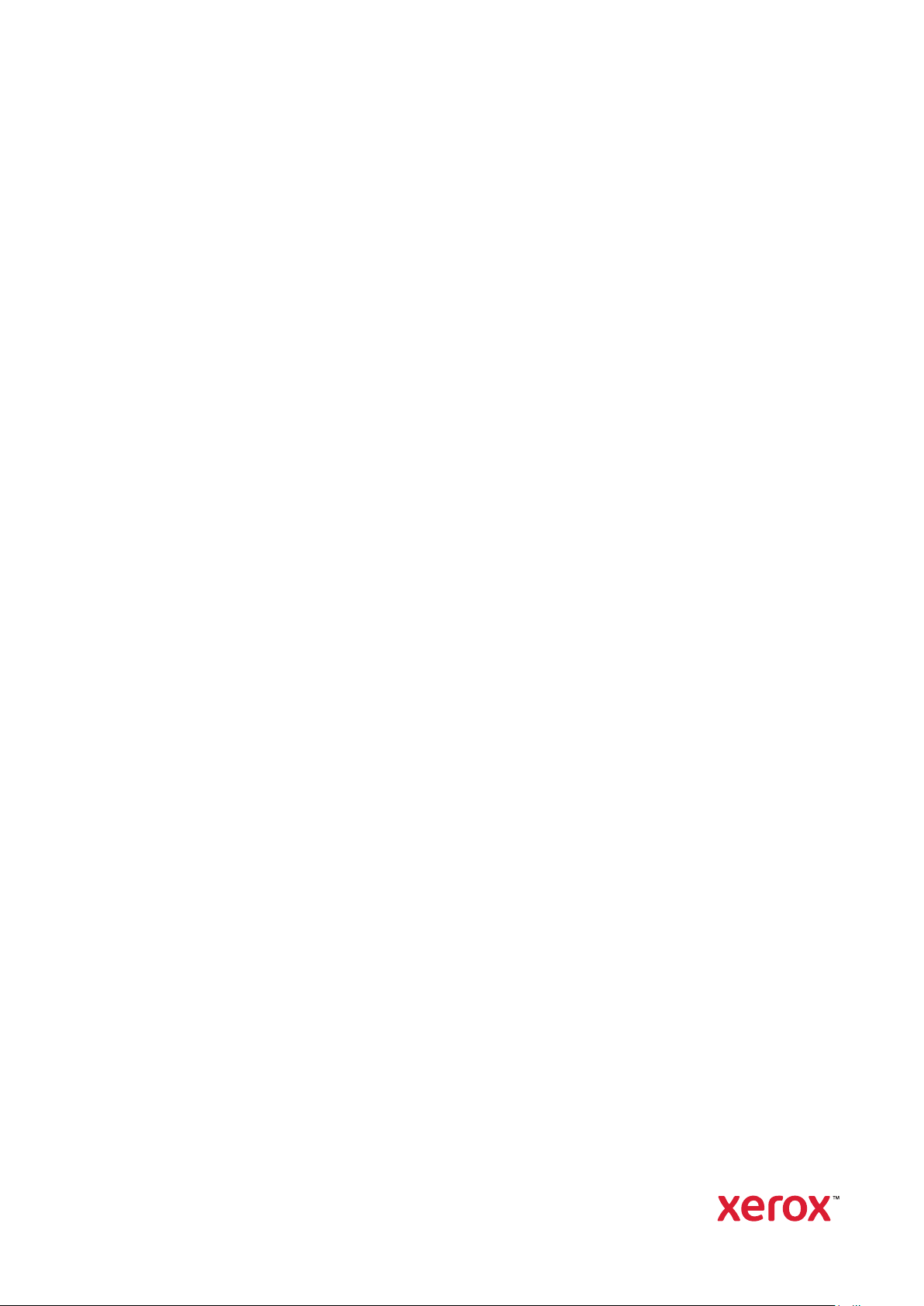
Έκδοση 1.4
Οκτώβριος 2019
702P05813
Xerox
®
VersaLink
®
C405 Έγχρωμος
πολυλειτουργικός εκτυπωτής
Οδηγός χρήσης

© 2019 Xerox Corporation. Με την επιφύλαξη παντός δικαιώματος. Τα Xerox®, Xerox με το εικονιστικό σήμα®, Ver-
®
saLink
cess Unified ID System
, FreeFlow®, SMARTsend®, Scan to PC Desktop®, MeterAssistant®, SuppliesAssistant®, Xerox Secure Ac-
®
, Xerox Extensible Interface Platform®, Global Print Driver®και Mobile Express Driver
®
αποτελούν εμπορικά σήματα της Xerox Corporation στις Ηνωμένες Πολιτείες ή/και σε άλλες χώρες.
Η ονομασία Adobe
®
Flash
, Macromedia®, Photoshop®και PostScript®είναι εμπορικά σήματα ή σήματα κατατεθέντα της Adobe Sy-
®
, το λογότυπο Adobe PDF, οι ονομασίες Adobe®Reader®, Adobe®Type Manager®, ATM™,
stems, Inc.
Οι ονομασίες Apple
®
Print
, Mac®, Mac OS®και Macintosh®είναι εμπορικά σήματα ή σήματα κατατεθέντα της Apple Inc.στις Η.Π.Α. και
®
, Bonjour®, EtherTalk™, TrueType®, iPad®, iPhone®, iPod®, iPod touch®, AirPrint®και τα Air-
σε άλλες χώρες.
Η υπηρεσία εκτύπωσης μέσω Web Google Cloud Print
τεχνολογίας κινητής τηλεφωνίας Android
Οι ονομασίες HP-GL
®
, HP-UX®και PCL®είναι εμπορικά σήματα της Hewlett-Packard Corporation στις Η.Π.Α. ή/
™
είναι εμπορικά σήματα της Google, Inc.
™
, η υπηρεσία email μέσω Web Gmail™και η πλατφόρμα
και σε άλλες χώρες.
®
Τα IBM
και AIX®αποτελούν εμπορικά σήματα της International Business Machines Corporation στις Η.Π.Α. ή/και
σε άλλες χώρες.
Οι ονομασίες McAfee
®
, ePolicy Orchestrator®και McAfee ePO™είναι εμπορικά σήματα ή σήματα κατατεθέντα της
McAfee, Inc. στις Η.Π.Α. και σε άλλες χώρες.
Οι ονομασίες Microsoft
®
, Windows Vista®, Windows®, Windows Server®και OneDrive®είναι εμπορικά σήματα της
Microsoft Corporation στις Η.Π.Α. και σε άλλες χώρες.
Το Mopria είναι σήμα κατατεθέν της Mopria Alliance.
Οι ονομασίες Novell
®
, NetWare®, NDPS®, NDS®, IPX™και Novell Distributed Print Services™ είναι εμπορικά σή-
ματα της Novell, Inc. στις Η.Π.Α. και σε άλλες χώρες.
Το εμπορικό σήμα PANTONE
®
και άλλα εμπορικά σήματα της Pantone, Inc. αποτελούν ιδιοκτησία της Pantone,
Inc.
®
Τα SGI
και IRIX®είναι σήματα κατατεθέντα της Silicon Graphics International Corp. ή των θυγατρικών της στις Η.
Π.Α. ή/και σε άλλες χώρες.
Οι ονομασίες Sun, Sun Microsystems και Solaris είναι εμπορικά σήματα της Oracle ή/και των συνεργατών της στις
Ηνωμένες Πολιτείες και άλλες χώρες.
Η ονομασία UNIX
®
είναι εμπορικό σήμα στις Η.Π.Α. και σε άλλες χώρες και χορηγείται αποκλειστικά από την X/
Open Company Limited.
Η ονομασία Wi-Fi CERTIFIED Wi-Fi Direct
®
είναι εμπορική ονομασία της Wi-Fi Alliance.
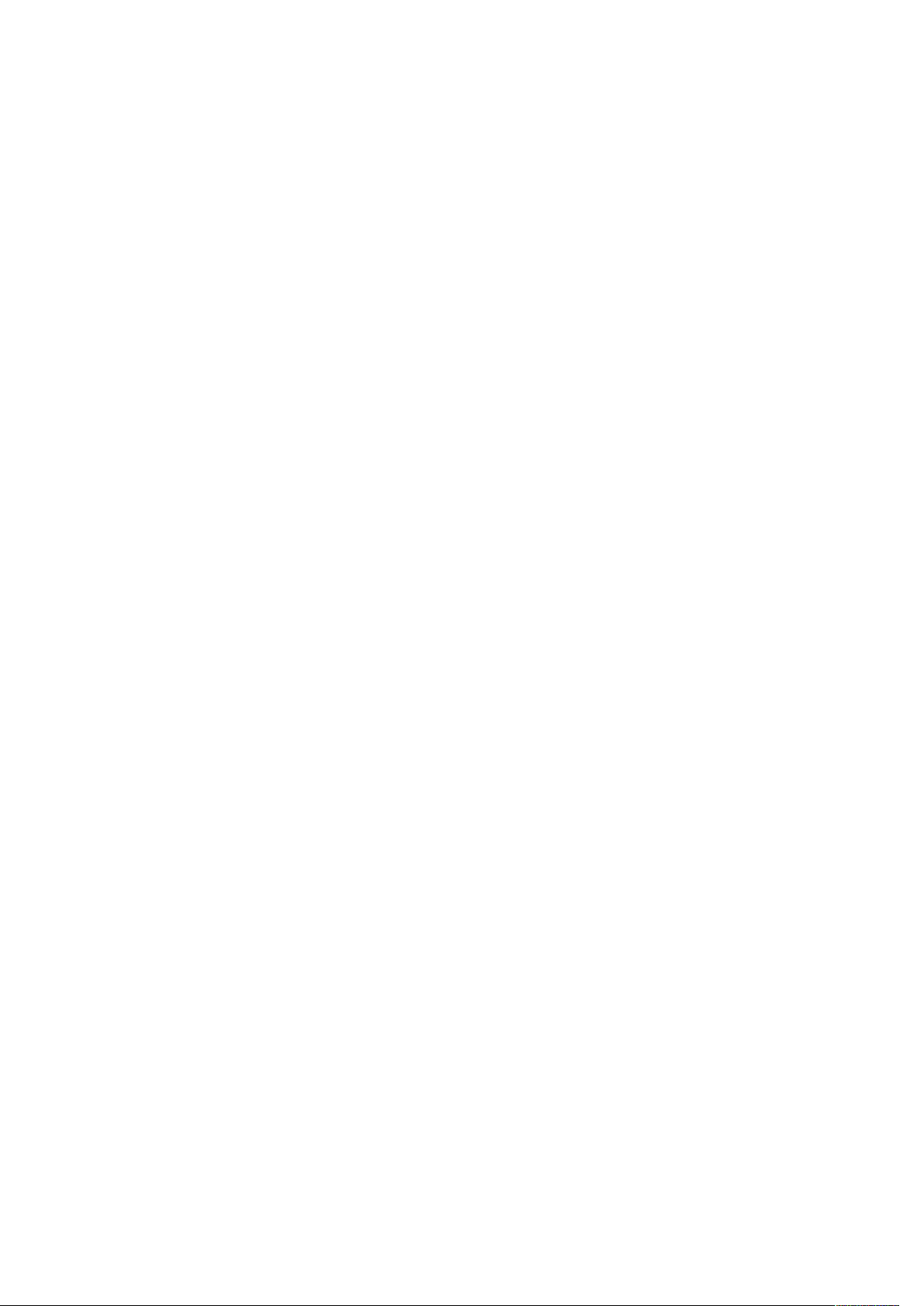
Πίνακας περιεχομένων
1 Ασφάλεια............................................................................................................................11
Ειδοποιήσεις και Ασφάλεια .... . ... . .. . .. . .. . .. . .. . . .. . .. .. . ... . .. . .. . .. . .. ... . . .. .. . .. . .. . .. . . .. . .. .. . ... . .. . .. . .. . .. . .. 12
Ηλεκτρική ασφάλεια ....... . .. . ... . .. . .. . .. . .. ... . .. . .. . .. . .. . ... . .. . .. .. . ... . .. . .. . .. . .. . .. . . .. .. . .. . ... . .. . .. . .. . .. . .. . .. . 13
Γενικές οδηγίες ...... . . .. . .. . . .. .. . .. . ... . .. . .. . .. .. . ... . .. . .. . .. . .. . .. . . .. .. . .. . ... . .. . .. . .. ... . .. . .. . .. . .. . ... . .. . .. .. . 13
Καλώδιο τροφοδοσίας ........... . .. . .. .. . .. . ... . .. . .. . .. . .. . .. . .. . .. . .. . ... . .. . .. . .. ... . .. . .. . .. . .. . .. . . .. . .. .. . ... . 13
Απενεργοποίηση έκτακτης ανάγκης. .. . .. . .. . .. . ... .. . . .. .. . .. . ... . .. . .. . .. . .. . .. . .. . .. . .. . ... . .. . .. . .. ... . .. . 14
Καλώδιο τηλεφωνικής γραμμής ........ . .. . ... . .. . .. . .. ... . .. . .. . .. . .. . .. . . .. . .. .. . ... . .. . .. . .. . .. . .. . . .. .. . .. . . 14
Ασφάλεια κατά τη λειτουργία ... . .. . ... . .. . .. . .. .. . ... . .. . .. . .. . .. . .. . . .. .. . .. . ... . .. . .. . .. ... . .. . .. . .. . .. . ... . .. . .. .. . 15
Οδηγίες λειτουργίας .. .. . .. . .. . . .. . .. .. . ... . .. . .. . .. . .. ... . . .. .. . .. . .. . .. . . .. . .. .. . ... . .. . .. . .. . .. . .. . . .. .. . .. . ... . .. . . 15
Εκπομπή όζοντος....... . . .. . .. . . .. . .. .. . .. . ... . .. . .. . .. ... . .. . .. . .. . .. . .. . . .. . .. .. . ... . .. . .. . .. . .. . .. . . .. .. . .. . ... . .. . . 15
Θέση εκτυπωτή ........... . .. . .. . .. . .. . . .. .. . .. . .. . ... . .. . .. . .. ... . .. . .. . .. . .. . .. . . .. . .. .. . ... . .. . .. . .. . .. . .. . . .. .. . .. . . 15
Αναλώσιμα εκτυπωτή .......... . .. . .. . .. . .. . .. . . .. . .. .. . .. . ... . .. . .. . .. ... . .. . .. . .. . .. . .. . . .. . .. .. . ... . .. . .. . .. . .. . .. 16
Ασφάλεια κατά τη συντήρηση ....... . . .. . .. . . .. .. . .. . ... . .. . .. . .. ... . .. . .. . .. . .. . ... . .. . .. .. . .. . ... . .. . .. . .. . .. . .. . .. . 17
Σύμβολα στον εκτυπωτή........... . .. . .. . .. . .. . . .. .. . .. . ... . .. . .. . .. ... . .. . .. . .. . .. . ... . .. . .. .. . ... . .. . .. . .. . .. . .. . . .. .. . 18
Πληροφορίες επικοινωνίας για θέματα περιβάλλοντος, υγείας και ασφαλείας ........ . .. . .. .. . 20
2 Εγχειρίδιο άμεσης χρήσης ..............................................................................................21
Εξαρτήματα του εκτυπωτή . .. . .. . .. . .. ... . .. . .. . .. . .. . .. . . .. . .. .. . ... . .. . .. . .. . .. . .. . . .. .. . .. . ... . .. . .. . .. ... . .. . .. . .. . . 22
Μπροστινή όψη . . .. . ... . .. . .. . .. . .. . .. . . .. .. . .. . ... . .. . .. . .. . .. ... . .. . .. . .. . .. . .. . . .. . .. .. . ... . .. . .. . .. . .. . .. . . .. .. . .. . . 22
Αυτόματος τροφοδότης εγγράφων διπλής όψης (DADF) ..... . . .. . .. ... . .. . .. . .. . .. . .. . . .. . .. .. . ... . 23
Εσωτερικά εξαρτήματα..... . . .. . .. ... . .. . .. . .. . .. . .. . . .. . .. .. . ... . .. . .. . .. . .. ... . . .. .. . .. . .. . .. . . .. . .. .. . ... . .. . .. . . 25
Πίσω όψη ........... . .. . ... . .. . .. . .. . .. . .. . . .. .. . .. . ... . .. . .. . .. . .. . .. . .. . .. . .. . ... . .. . .. . .. .. . ... . .. . .. . .. . .. . .. . . .. .. . .. . . 26
Πίνακας Ελέγχου .... . . .. .. . .. . ... . .. . .. . .. ... . .. . .. . .. . .. . ... . .. . .. .. . ... . .. . .. . .. . .. . .. . . .. .. . .. . ... ... . .. . .. . .. ... . .. . 27
Επιλογές ενεργοποίησης ......... . . .. . .. . . .. .. . .. . .. . . .. . .. . .. . .. ... . .. . .. . .. . .. . .. . . .. . .. .. . ... . .. . .. . .. . .. . .. . . .. .. . .. . . 30
Ενεργοποίηση του εκτυπωτή ή έξοδος από τη λειτουργία χαμηλής κατανάλωσης
ενέργειας ή αδράνειας .. . . .. . .. . . .. .. . .. . ... . .. . .. . .. ... ... . .. . .. . .. . .. . .. . . .. .. . .. . ... . .. . .. . .. ... . .. . .. . .. . .. . .. . . . 30
Επανεκκίνηση, είσοδος σε λειτουργία αδράνειας ή απενεργοποίηση του
εκτυπωτή............ . . .. . .. .. . ... . .. . .. . .. . .. . .. . . .. .. . .. . ... . .. . .. . .. .. . ... . .. . .. . .. . .. . .. . . .. .. . .. . ... . .. . .. . .. . .. . .. . .. . 31
Πρόσβαση στον εκτυπωτή.... . ... . .. . .. . .. .. . ... . .. . .. . .. . .. . .. . . .. .. . .. . ... . .. . .. . .. . .. . .. . .. . .. . .. . ... . .. . .. . .. ... . .. . 32
Σύνδεση ............. . .. . .. . ... . .. . .. . .. . .. . .. . .. . .. . .. . ... . .. . .. . .. ... . .. . .. . .. . .. . .. . . .. . .. .. . ... . .. . .. . .. . .. ... . . .. .. . .. . . 32
Smart Card (Έξυπνη κάρτα) .............. . .. . .. . .. . .. . . .. .. . .. . ... . .. . .. . .. .. . ... . .. . .. . .. . .. . .. . . .. .. . .. . ... . .. . . 32
Εισαγωγή στις εφαρμογές . . .. . .. . . .. . .. .. . ... . .. . .. . .. . .. ... . . .. .. . .. . .. . .. . . .. . .. .. . ... . .. . .. . .. . .. . .. . . .. .. . .. . ... . .. . . 33
Σελίδες πληροφοριών ........ . .. . .. . .. . .. . . .. .. . .. . ... . .. . .. . .. . .. . .. . .. . .. . .. . ... . .. . .. . .. ... . .. . .. . .. . .. . .. . . .. . .. .. . .. . . 34
Εκτύπωση σελίδων πληροφοριών...... . .. . .. . .. . ... . .. . .. .. . ... ... . .. . .. . .. . .. . .. . .. . .. . .. . ... . .. . .. . .. ... . .. . 34
Αναφορά διαμόρφωσης .......... . .. . .. . ... . .. . .. . .. ... . .. . .. . .. . .. . .. . . .. . .. .. . ... . .. . .. . .. . .. ... . . .. .. . .. . .. . .. . . . 35
Το Embedded Web Server...... . .. . .. . .. . . .. .. . .. . ... . .. . .. . .. . .. ... . .. . .. . .. . .. . .. . . .. . .. .. . ... . .. . .. . .. . .. . .. . . .. .. . .. . . 36
Πρόσβαση στον Ενσωματωμένο διακομιστή Web ....... . .. . ... . .. . .. . .. . .. . .. . . .. .. . .. . ... . .. . .. . .. ... 36
Εύρεση της διεύθυνσης IP του εκτυπωτή......... . .. . .. . .. . .. . . .. . .. .. . ... . .. . .. . .. . .. . .. . . .. .. . .. . ... . .. . . 36
Πιστοποιητικά για Ενσωματωμένο διακομιστή Web... . ... . .. . .. . .. . .. . .. . .. . .. . .. . ... . .. . .. . .. ... . .. . 37
Λήψη της αναφοράς ρύθμισης παραμέτρων από τον Ενσωματωμένο διακομιστή
Web .. .. . .. . .. . .. . .. . . .. .. . .. . .. . ... . .. . .. . .. ... . .. . .. . .. . .. . .. . . .. . .. .. . ... . .. . .. . .. . .. . .. . . .. .. . .. . ... . .. . .. . .. .. . ... . .. . .. . . 37
Χρήση της λειτουργίας Remote Control Panel (Απομακρυσμένος πίνακας
ελέγχου)........ . .. . .. . . .. . .. .. . .. . ... . .. . .. . .. ... . .. . .. . .. . .. . ... . .. . .. .. . ... . .. . .. . .. . .. . .. . . .. .. . .. . ... . .. . .. . .. . .. ... . .. . 38
Εγκατάσταση και ρύθμιση .. . . .. ... . . .. .. . .. . .. . .. . . .. . .. .. . ... . .. . .. . .. . .. . .. . . .. .. . .. . ... . .. . .. . .. ... . .. . .. . .. . .. . .. . . . 39
Xerox®VersaLink®C405 Έγχρωμος πολυλειτουργικός εκτυπωτής
Οδηγός χρήσης
3

Πίνακας περιεχομένων
Επισκόπηση εγκατάστασης και ρύθμισης ............. . . .. . .. .. . ... . .. . .. . .. . .. . .. . . .. .. . .. . ... . .. . .. . .. ... 39
Επιλογή τοποθεσίας για τον εκτυπωτή . .. . .. ... . . .. .. . .. . .. . . .. . .. . .. .. . ... . .. . .. . .. . .. . .. . . .. .. . .. . ... . .. . . 39
Σύνδεση του εκτυπωτή . . .. .. . ... . .. . .. . .. . .. . .. . . .. .. . .. . ... . .. . .. . .. .. . ... . .. . .. . .. . .. . .. . . .. .. . .. . ... . .. . .. . .. . .. . .. . .. . 40
Επιλογή μεθόδου σύνδεσης ......... . . .. . .. . . .. . .. .. . ... . .. . .. . .. . .. ... . . .. .. . .. . .. . .. . . .. . .. .. . ... . .. . .. . .. . .. . .. 40
Σύνδεση με υπολογιστή μέσω USB. .. . .. ... . .. . .. . .. . .. . .. . . .. . .. .. . ... . .. . .. . .. . .. ... . . .. .. . .. . .. . ... . .. . .. .. . 40
Σύνδεση σε ενσύρματο δίκτυο ... . .. . .. . .. ... . .. . .. . .. . .. . .. . . .. . .. .. . .. . ... . .. . .. . .. ... . .. . .. . .. . .. . ... . .. . .. .. . 41
Σύνδεση σε ασύρματο δίκτυο...... . ... . .. . .. . .. . .. . ... . .. . .. .. . .. . ... . .. . .. . .. . .. . .. . .. . .. . .. . ... . .. . .. . .. ... . .. . 41
Σύνδεση με τηλεφωνική γραμμή ....... . .. . .. . .. .. . ... . .. . .. . .. . .. . .. . . .. .. . .. . ... . .. . .. . .. ... . .. . .. . .. . .. . .. . . . 48
Αρχική ρύθμιση εκτυπωτή ........... . . .. . .. .. . ... . .. . .. . .. . .. . .. . . .. .. . .. . ... . .. . .. . .. ... ... . .. . .. . .. . .. . .. . . .. .. . 48
Ρύθμιση παραμέτρων του AirPrint ........ . .. . .. . .. . .. . .. . .. . .. . .. . ... . .. . .. . .. ... . .. . .. . .. . .. . .. . . .. . .. .. . .. . . 49
Διαμόρφωση της υπηρεσίας Google Cloud Print.......... . .. . .. . .. . .. . .. . . .. .. . .. . ... . .. . .. . .. . .. ... . .. . 50
Εγκατάσταση του λογισμικού .......... . ... . .. . .. . .. . .. ... . . .. .. . .. . .. . . .. . .. . .. .. . ... . .. . .. . .. . .. . .. . . .. .. . .. . ... . .. . . 52
Απαιτήσεις λειτουργικού συστήματος........ . . .. . .. . . .. .. . .. . ... . .. . .. . .. . .. . .. . .. . .. . .. . ... . .. . .. . .. .. . ... . 52
Εγκατάσταση των προγραμμάτων οδήγησης εκτύπωσης για Δικτυακό εκτυπωτή
των Windows ...... . . .. . .. .. . ... . .. . .. . .. . .. . .. . . .. .. . .. . ... . .. . .. . .. ... . .. . .. . .. . .. . .. . . .. . .. .. . .. . ... . .. . .. . .. . .. . .. . .. . 52
Εγκατάσταση των Οδηγών εκτύπωσης για εκτυπωτή USB των Windows. . . .. ... . .. . .. . .. . . 53
Εγκατάσταση των προγραμμάτων οδήγησης και βοηθητικών προγραμμάτων για
Macintosh OS X........ . .. . ... . .. . .. . .. ... ... . .. . .. . .. . .. . .. . . .. .. . .. . ... . .. . .. . .. ... . .. . .. . .. . .. . .. . . .. . .. .. . ... . .. . .. . . 53
Εγκατάσταση οδηγών και βοηθητικών προγραμμάτων για UNIX και Linux . .. . ... ... . .. . . 57
Εγκατάσταση του εκτυπωτή ως συσκευή WSD (Web Services on Devices) ...... . . .. . . .. .. . 57
Περισσότερες πληροφορίες. . . .. ... . . .. .. . .. . .. . .. . . .. . .. .. . ... . .. . .. . .. . .. . .. . . .. .. . .. . ... . .. . .. . .. ... . .. . .. . .. . .. . .. . . . 58
3 Προσαρμογή και εξατομίκευση ....................................................................................59
Επισκόπηση προσαρμοσμένων και εξατομικευμένων ρυθμίσεων . . .. ... . .. . .. . .. . .. . .. . . .. . .. .. . ... . 60
Προσαρμογή ή εξατομίκευση της αρχικής οθόνης ........ . .. . .. . .. . .. . .. . . .. .. . .. . ... . .. . .. . .. ... . .. . .. . .. . . 61
Για να αποκρύπτετε ή να εμφανίζετε μια εφαρμογή στην αρχική οθόνη: .......... . .. . .. .. . 61
Για να κάνετε αναδιάταξη των εφαρμογών στην αρχική οθόνη. ... . .. . .. . .. ... ... . .. . .. . .. . .. . .. 61
Προσαρμογή ή εξατομίκευση των εφαρμογών ....... . .. . .. . .. . .. . . .. . .. .. . ... . .. . .. . .. . .. . .. . . .. .. . .. . ... . .. . . 62
Προσαρμογή ή εξατομίκευση της λίστας λειτουργιών ......... ... . . .. .. . .. . .. . .. . . .. . .. .. . ... . .. . .. . . 62
Προσαρμογή ή εξατομίκευση της οθόνης εισόδου . . .. . .. . .. . . .. .. . .. . ... . .. . .. . .. .. . ... . .. . .. . .. . .. . .. 62
Αποθήκευση προεπιλογών .... . .. . .. ... . .. . .. . .. . .. . ... .. . . .. .. . .. . ... . .. . .. . .. . .. . .. . .. . .. . .. . ... . .. . .. . .. ... . .. . 63
Κατάργηση προσαρμογής εφαρμογής με τον πίνακα ελέγχου....... . .. . ... . .. . .. . .. . .. . .. . . .. .. . 63
Προσαρμογή των προεπιλεγμένων ρυθμίσεων εφαρμογής ....... . .. . .. . .. . .. ... . .. . .. . .. . .. . .. . . . 64
Κατάργηση προσωπικών ρυθμίσεων χρησιμοποιώντας τον Ενσωματωμένο διακο-
μιστή Web......... . .. . .. . .. . . .. . .. .. . ... . .. . .. . .. . .. . .. . . .. .. . .. . ... . .. . .. . .. .. . ... . .. . .. . .. . .. . .. . . .. .. . .. . ... . .. . .. . .. ... 64
Δημιουργία και χρήση εφαρμογών 1-Touch.. . . .. .. . ... . .. . .. . .. . .. ... . . .. .. . .. . .. . .. . . .. . .. .. . ... . .. . .. . .. . .. . .. 65
Δημιουργία μιας εφαρμογής 1-Touch .. . . .. . .. ... . .. . .. . .. . .. . .. . . .. . .. .. . .. . ... . .. . .. . .. ... . .. . .. . .. . .. . .. . . . 65
Δημιουργία μιας προσωπικής εφαρμογής 1-Touch.... . .. . . .. . .. .. . ... . .. . .. . .. . .. ... . .. . .. . .. . .. . .. . . . 66
Διαγραφή ή απόκρυψη μιας εφαρμογής 1-Touch ........... . .. . .. . .. . .. ... . .. . .. . .. . .. . .. . . .. . .. .. . ... . 67
Χρήση μιας εφαρμογής 1-Touch . . .. . ... . .. . .. . .. ... . .. . .. . .. . .. . .. . . .. . .. .. . ... . .. . .. . .. . .. . .. . . .. .. . .. . ... . .. . . 67
4 Xerox®Apps .......................................................................................................................69
Xerox®App Gallery........... . .. . . .. .. . .. . ... . .. . .. . .. ... . .. . .. . .. . .. . .. . .. . . .. .. . .. . ... . .. . .. . .. ... . .. . .. . .. . .. . ... . .. . .. .. . 70
Επισκόπηση του Xerox
Δημιουργία λογαριασμού Xerox
Σύνδεση στο λογαριασμό σας Xerox
Εγκατάσταση ή ενημέρωση μιας εφαρμογής από το Xerox
Συσκευή.... . .. . .. . .. . .. ... . .. . .. . .. . .. . .. . . .. . .. .. . ... . .. . .. . .. . .. . .. . . .. .. . .. . ... . .. . .. . .. ... . .. . .. . .. . .. . .. . . .. . .. .. . .. . ... . .. . . 73
Επισκόπηση συσκευής .. . . .. .. . .. . ... . .. . .. . .. .. . ... . .. . .. . .. . .. . .. . . .. .. . .. . ... . .. . .. . .. ... . .. . .. . .. . .. . ... . .. . .. .. . 73
Σχετικά με ......... . .. . ... . .. . .. . .. ... . .. . .. . .. . .. . .. . . .. . .. .. . ... . .. . .. . .. . .. . .. . . .. .. . .. . ... . .. . .. . .. ... ... . .. . .. . .. . .. . .. 74
®
App Gallery ......... . .. . .. . ... . .. . .. . .. ... . .. . .. . .. . .. . .. . . .. . .. .. . ... . .. . .. . .. . .. . .. 70
®
App Gallery ...... . .. . .. . .. . ... . .. . .. . .. ... . .. . .. . .. . .. . .. . . .. . .. .. . ... . 70
®
App Gallery . .. . .. . .. . ... . .. . .. . .. .. . ... . .. . .. . .. . .. . .. . . .. .. . .. . . 71
®
App Gallery . . .. . .. . .. . .. . .. . . . 71
4
Xerox®VersaLink®C405 Έγχρωμος πολυλειτουργικός εκτυπωτής
Οδηγός χρήσης

Πίνακας περιεχομένων
Κατάσταση αναλωσίμων........... . .. . . .. . .. .. . .. . ... . .. . .. . .. ... . .. . .. . .. . .. . ... . .. . .. .. . ... . .. . .. . .. . .. . .. . . .. .. . 74
Χρέωση & μετρητές χρήσης .... . .. . .. . .. . .. . . .. . .. .. . .. . ... . .. . .. . .. ... . .. . .. . .. . .. . .. . . .. . .. .. . ... . .. . .. . .. . .. . .. 75
Επαναφορά εργοστασιακών προεπιλογών............ . . .. . .. . .. . . .. .. . .. . ... . .. . .. . .. .. . ... . .. . .. . .. . .. . .. 76
Απομακρυσμένες υπηρεσίες .. . .. . .. ... . . .. .. . .. . .. . ... . .. . .. .. . ... . .. . .. . .. . .. . .. . . .. .. . .. . ... . .. . .. . .. . .. . .. . .. . 76
Βιβλίο διευθύνσεων .. . . .. . .. ... . .. . .. . .. . .. . .. . . .. . .. .. . ... . .. . .. . .. . .. ... . . .. .. . .. . .. . ... . .. . .. .. . ... . .. . .. . .. . .. . .. . . .. .. . 77
Επισκόπηση βιβλίου διευθύνσεων .. . . .. ... . .. . .. . .. . .. . .. . . .. . .. .. . ... . .. . .. . .. . .. . .. . . .. .. . .. . ... . .. . .. . .. ... 77
Επεξεργασία του Βιβλίου διευθύνσεων .. . . .. .. . .. . ... . .. . .. . .. .. . ... . .. . .. . .. . .. . .. . . .. .. . .. . ... . .. . .. . .. ... 77
Δημιουργία και διαχείριση Αγαπημένων.......... . ... . .. . .. . .. ... . .. . .. . .. . .. . .. . . .. . .. .. . ... ... . .. . .. . .. ... 81
Εργασίες ........ . . .. . .. ... . .. . .. . .. . .. . .. . . .. . .. .. . ... . .. . .. . .. . .. . .. . . .. .. . .. . ... . .. . .. . .. .. . ... . .. . .. . .. . .. . .. . . .. .. . .. . ... . .. . . 85
Επισκόπηση εργασιών ........... . .. . .. . .. . . .. .. . .. . ... . .. . .. . .. ... . .. . .. . .. . .. . ... . .. . .. .. . ... . .. . .. . .. . .. . .. . . .. .. . 85
Διαχείριση εργασιών . .. . .. . .. .. . ... . .. . .. . .. . .. . .. . . .. .. . .. . ... . .. . .. . .. ... . .. . .. . .. . .. . .. . . .. . .. .. . ... . .. . .. . .. . .. ... 85
Διαχείριση ειδικών ειδών εργασιών.... . .. . .. . .. . ... . .. . .. .. . ... . .. . .. . .. . .. . .. . . .. .. . .. . ... . .. . .. . .. . .. . .. . .. . 86
Διαχείριση εργασιών με το Embedded Web Server ......... . ... . .. . .. . .. . .. . .. . . .. .. . .. . ... . .. . .. . .. ... 89
Αντιγραφή ............ . . .. ... . .. . .. . .. . .. . ... . .. . .. .. . ... ... . .. . .. . .. . .. . .. . .. . .. . .. . ... . .. . .. . .. ... . .. . .. . .. . .. . .. . . .. . .. .. . ... . 90
Επισκόπηση της εφαρμογής «Αντιγραφή» . .. . .. . .. . .. . .. . . .. .. . .. . ... . .. . .. . .. .. . ... . .. . .. . .. . .. . .. . . .. .. . 90
Δημιουργία αντιγράφου . . .. ... . .. . .. . .. . .. . .. . . .. . .. .. . ... . .. . .. . .. . .. . .. . . .. .. . .. . ... . .. . .. . .. .. . ... . .. . .. . .. . .. . .. 90
Ροές εργασίας αντιγραφής ... . . .. ... . .. . .. . .. . .. . .. . . .. . .. .. . ... . .. . .. . .. . .. ... . .. . .. . .. . .. . .. . . .. . .. .. . ... . .. . .. . . 92
Αντιγραφή ταυτότητας ......... . ... . .. . .. . .. ... . .. . .. . .. . .. . ... . .. . .. .. . ... . .. . .. . .. . .. . .. . . .. .. . .. . ... . .. . .. . .. . .. ... . . 100
Επισκόπηση της εφαρμογής «Αντιγραφή ταυτότητας» .......... . . .. .. . .. . .. . .. . . .. . .. .. . ... . .. . .. 100
Αντιγραφή ταυτότητας ........... . .. . ... . .. . .. . .. . .. ... . . .. .. . .. . .. . .. . . .. . .. .. . ... . .. . .. . .. . .. . .. . . .. .. . .. . ... . .. 100
Email......... . ... . .. . .. . .. . .. ... . . .. .. . .. . .. . ... . .. . .. .. . ... . .. . .. . .. . .. . .. . . .. .. . .. . ... . .. . .. . .. . .. . .. . .. . .. . .. . ... . .. . .. . .. .. . .. 101
Επισκόπηση της εφαρμογής «Εmail».......... . .. . . .. .. . .. . ... .. . . .. . .. .. . ... . .. . .. . .. . .. . .. . . .. .. . .. . ... . .. 101
Αποστολή σαρωμένου ειδώλου σε διεύθυνση email ....... . . .. ... . .. . .. . .. . .. . .. . . .. . .. .. . .. . ... . .. 101
Προεπισκόπηση και δημιουργία εργασιών..... . .. . . .. .. . .. . ... . .. . .. . .. . .. . .. . .. . .. . .. . ... . .. . .. . .. ... .. 103
Σάρωση σε ........... . .. . .. . .. . .. . .. . . .. .. . .. . ... . .. . .. . .. ... . .. . .. . .. . .. . .. . . .. . .. .. . ... . .. . .. . .. . .. ... . . .. .. . .. . .. . ... . .. . .. . 105
Επισκόπηση της εφαρμογής «Σάρωση σε» ........... . .. . .. . .. . ... . .. . .. . .. ... . .. . .. . .. . .. . .. . . .. . .. .. . .. 105
Σάρωση σε διεύθυνση email ........... . . .. .. . ... ... . .. . .. . .. ... . .. . .. . .. . .. . ... . .. . .. .. . ... . .. . .. . .. . .. . .. . . .. . 105
Σάρωση σε μονάδα flash USB . . ... . .. . .. . .. . .. . .. . . .. . .. .. . ... . .. . .. . .. . .. . .. . . .. .. . .. . ... . .. . .. . .. .. . ... . .. . .. 107
Σάρωση σε αρχικό φάκελο χρήστη........... . .. . .. . .. ... . .. . .. . .. . .. . .. . . .. . .. .. . .. . ... . .. . .. . .. ... . .. . .. . .. 107
Σάρωση στην επιφάνεια εργασίας...... . .. . .. . .. . ... .. . . .. .. . .. . ... . .. . .. . .. . .. . .. . .. . .. . .. . ... . .. . .. . .. ... . . 108
Σάρωση σε διακομιστή FTP ή SFTP . . . .. ... . .. . .. . .. . .. . .. . . .. . .. .. . ... . .. . .. . .. . .. ... . . .. .. . .. . .. . ... . .. . .. . 109
Σάρωση σε κοινόχρηστο φάκελο σε υπολογιστή δικτύου... . .. . ... . .. . .. . .. . .. . .. . . .. .. . .. . ... . .. 110
Σάρωση ειδώλων σε μια εφαρμογή σε συνδεδεμένο υπολογιστή ........ . .. . .. . .. . . .. . .. .. . .. 112
Σάρωση σε επιτραπέζιο υπολογιστή με σύνδεση καλωδίου USB...... . .. . .. . ... . .. . .. . .. ... . . 113
Προεπισκόπηση και δημιουργία εργασιών..... . .. . . .. .. . .. . ... . .. . .. . .. . .. . .. . .. . .. . .. . ... . .. . .. . .. ... .. 114
Φαξ......... . . .. . .. ... . .. . .. . .. . .. . .. . . .. . .. .. . ... . .. . .. . .. . .. . .. . . .. .. . .. . ... . .. . .. . .. .. . ... . .. . .. . .. . .. . .. . . .. .. . .. . ... . .. . .. . .. . 116
Επισκόπηση λειτουργίας φαξ.. . .. . ... . .. . .. . .. . .. . .. . . .. .. . .. . ... .. . . .. . .. .. . ... . .. . .. . .. . .. . .. . . .. .. . .. . ... . .. 116
Αποστολή φαξ .... . . .. . .. . .. . . .. .. . .. . ... . .. . .. . .. .. . ... . .. . .. . .. . .. . .. . . .. .. . .. . ... . .. . .. . .. ... . .. . .. . .. . .. . ... . .. . .. . 116
Ροές εργασίας φαξ ............ . .. . . .. .. . .. . ... . .. . .. . .. ... . .. . .. . .. . .. . .. . . .. . .. .. . .. . . .. . .. . .. . .. ... . .. . .. . .. . .. . .. . 118
Φαξ μέσω διακομιστή .. . . .. .. . ... . .. . .. . .. . .. . .. . . .. .. . .. . ... . .. . .. . .. .. . ... . .. . .. . .. . .. . .. . . .. .. . .. . ... . .. . .. . .. . .. . .. . . 125
Επισκόπηση λειτουργίας φαξ μέσω διακομιστή ........ . .. . . .. . .. .. . ... . .. . .. . .. . .. ... . .. . .. . .. . .. . .. . 125
Αποστολή φαξ μέσω διακομιστή......... ... . . .. .. . .. . .. . .. . . .. . .. .. . ... . .. . .. . .. . .. . .. . . .. .. . .. . ... . .. . .. . .. . 125
Αποστολή μεταχρονολογημένου φαξ μέσω διακομιστή .. . . .. .. . .. . ... . .. . .. . .. .. . ... . .. . .. . .. . .. . 127
Προεπισκόπηση και δημιουργία εργασιών..... . .. . . .. .. . .. . ... . .. . .. . .. . .. . .. . .. . .. . .. . ... . .. . .. . .. ... .. 128
USB....... . .. . .. . .. . .. . . .. .. . .. . ... . .. . .. . .. .. . ... . .. . .. . .. . .. . .. . . .. .. . .. . ... . .. . .. . .. ... . .. . .. . .. . .. . .. . . .. . .. .. . ... . .. . .. . .. . .. . 129
Επισκόπηση USB ............ . .. . .. . .. ... . .. . .. . .. . .. . .. . . .. . .. .. . ... . .. . .. . .. . .. . .. . . .. .. . .. . ... . .. . .. . .. .. . ... . .. . .. 129
Εκτύπωση από μονάδα Flash USB ........ . .. . .. . .. . .. . .. . .. . .. . .. . ... . .. . .. . .. .. . ... . .. . .. . .. . .. . .. . . .. .. . .. 129
Εκτύπωση από μια μονάδα Flash USB που έχει ήδη τοποθετηθεί στον
εκτυπωτή............ . . .. . .. .. . ... . .. . .. . .. . .. . .. . . .. .. . .. . ... . .. . .. . .. ... ... . .. . .. . .. . .. . .. . . .. .. . .. . ... . .. . .. . .. . .. . .. . . 130
@PrintByXerox....... . . .. ... . .. . .. . .. . .. . ... . .. . .. .. . ... . .. . .. . .. . .. . .. . . .. .. . .. . ... . .. . .. . .. . .. ... . .. . .. . .. . .. . .. . . .. . .. .. . .. 131
Xerox®VersaLink®C405 Έγχρωμος πολυλειτουργικός εκτυπωτής
Οδηγός χρήσης
5
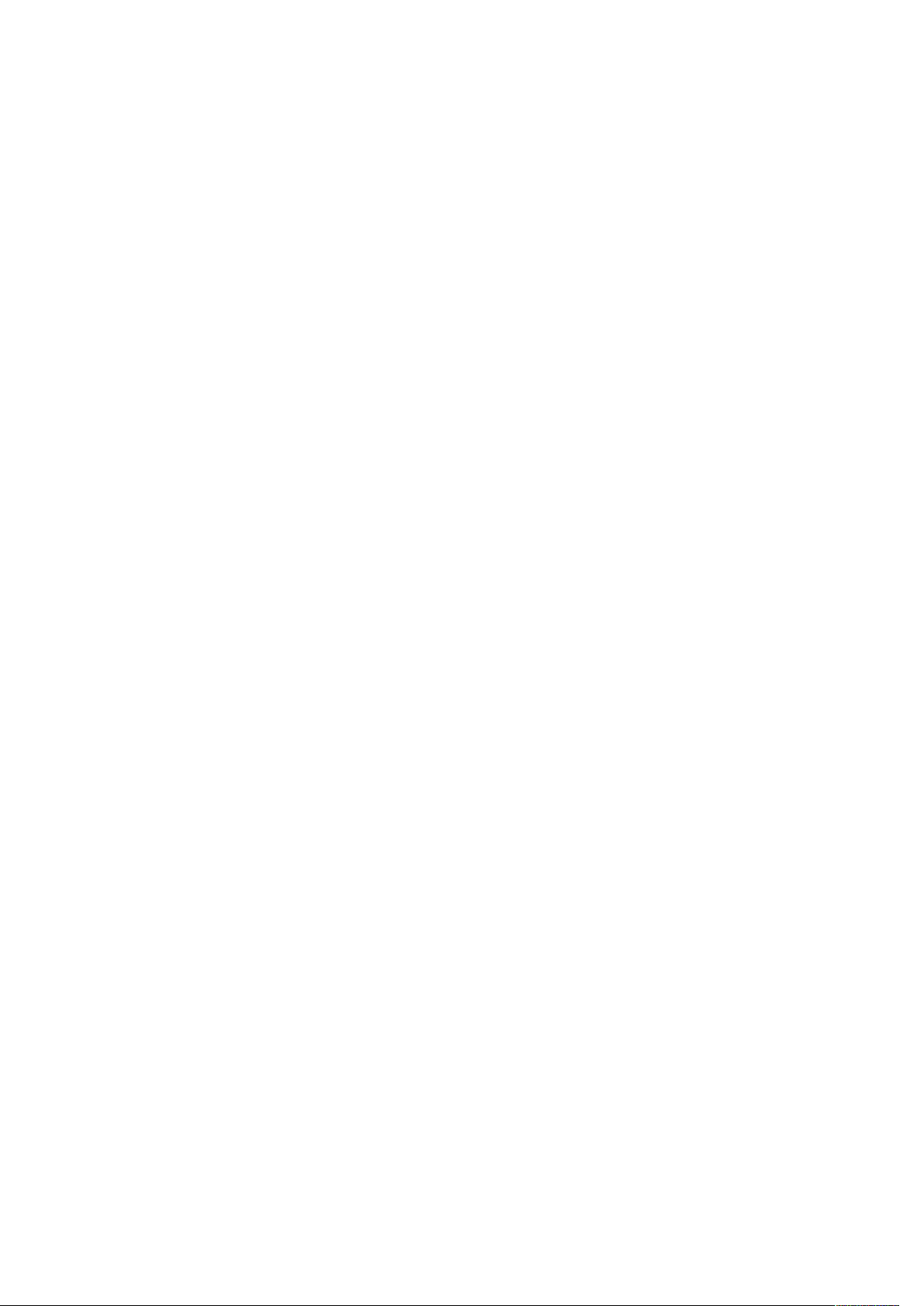
Πίνακας περιεχομένων
Επισκόπηση της εφαρμογής @PrintByXerox............ . .. . ... . .. . .. . .. . .. . .. . .. . .. . .. . ... . .. . .. . .. ... . . 131
Εκτύπωση με την εφαρμογή εκτυπωτή @PrintByXerox . . .. . .. ... . .. . .. . .. . .. . .. . . .. . .. .. . ... . .. . .. 131
5 Εκτύπωση........................................................................................................................ 133
Επισκόπηση εκτύπωσης . .. . .. . .. . .. . . .. .. . .. . ... . .. . .. . .. ... . .. . .. . .. . .. . .. . . .. . .. .. . ... . .. . .. . .. . .. . .. . . .. .. . .. . ... .. . 134
Ορισμός επιλογών εκτύπωσης .. . .. . .. . .. ... ... . .. . .. . .. . .. . .. . . .. .. . .. . ... . .. . .. . .. . .. . .. . .. . .. . .. . ... . .. . .. . .. ... . . 135
Βοήθεια του προγράμματος οδήγησης εκτύπωσης ............ . .. . ... . .. . .. . .. . .. . .. . . .. .. . .. . ... . .. 135
Επιλογές εκτύπωσης στα Windows ............ . .. . . .. .. . .. . ... . .. . .. . .. ... . .. . .. . .. . .. . .. . . .. . .. .. . ... . .. . .. 135
Επιλογές εκτύπωσης Macintosh. . .. . .. . .. . .. . . .. .. . .. . ... . .. . .. . .. .. . ... . .. . .. . .. . .. . .. . . .. .. . .. . ... . .. . .. . .. . 137
Εκτύπωση UNIX και Linux .......... . ... . .. . .. . .. . .. . ... . .. . .. .. . ... . .. . .. . .. . .. . .. . . .. .. . .. . ... ... . .. . .. . .. ... . . 138
Επιλογές Mobile Printing ...... . . .. ... . .. . .. . .. . .. . .. . . .. . .. .. . .. . ... . .. . .. . .. ... . .. . .. . .. . .. . .. . . .. . .. .. . ... . .. . .. 140
Λειτουργίες εκτύπωσης...... . .. . ... . .. . .. . .. .. . ... . .. . .. . .. . .. . .. . . .. .. . .. . ... . .. . .. . .. . .. . .. . .. . .. . .. . ... . .. . .. . .. ... . . 142
Διαχείριση εργασιών . .. . .. . .. .. . ... . .. . .. . .. . .. . .. . . .. .. . .. . ... . .. . .. . .. ... . .. . .. . .. . .. . .. . . .. . .. .. . ... . .. . .. . .. . .. . 142
Εκτύπωση ειδικών τύπων εργασιών.... . . .. . .. ... . .. . .. . .. . .. . .. . . .. . .. .. . ... . .. . .. . .. . .. ... . . .. .. . .. . .. . .. . 143
Ορισμός επιλογών χαρτιού για εκτύπωση ......... . . .. .. . ... . .. . .. . .. . .. . .. . . .. .. . .. . ... . .. . .. . .. . .. . .. . . 144
Προσαρμογή.. . .. . .. . .. . .. . . .. . .. .. . ... . .. . .. . .. . .. ... . . .. .. . .. . .. . .. . . .. . .. .. . ... . .. . .. . .. . .. . .. . . .. .. . .. . ... . .. . .. . .. . 144
Εκτύπωση και στις δύο όψεις του χαρτιού . .. . .. . .. . .. . . .. . .. .. . ... ... . .. . .. . .. ... . .. . .. . .. . .. . ... . .. . .. . 145
Ποιότητα εκτύπωσης .... . . .. . .. . . .. .. . .. . ... . .. . .. . .. ... ... . .. . .. . .. . .. . .. . . .. .. . .. . ... . .. . .. . .. ... . .. . .. . .. . .. . .. . 146
Επιλογές ειδώλων ........ . .. . .. . .. . .. . . .. .. . .. . ... . .. . .. . .. . .. ... . .. . .. . .. . .. . .. . . .. . .. .. . ... . .. . .. . .. . .. . .. . . .. .. . .. 146
Μετατόπιση ειδώλου .... . .. . .. . .. . .. . .. . . .. . .. .. . .. . ... . .. . .. . .. ... . .. . .. . .. . .. . ... . .. . .. .. . ... . .. . .. . .. . .. . .. . . .. . 146
Ρυθμίσεις χρώματος. . ... . .. . .. . .. . .. . .. . .. . .. . .. . ... . .. . .. . .. .. . ... . .. . .. . .. . .. . .. . . .. .. . .. . ... . .. . .. . .. ... . .. . .. . .. 146
Εκτύπωση αντεστραμμένων ειδώλων . .. . .. . .. . ... . .. . .. .. . ... . .. . .. . .. . .. . .. . . .. .. . .. . ... . .. . .. . .. . .. . .. . . 147
Εκτύπωση πολλαπλών σελίδων σε ένα φύλλο χαρτιού ....... . .. . . .. .. . .. . ... . .. . .. . .. ... . .. . .. . .. 147
Εκτύπωση φυλλαδίων....... . .. . . .. .. . .. . ... .. . . .. . .. .. . ... . .. . .. . .. . .. . .. . . .. .. . .. . ... . .. . .. . .. ... . .. . .. . .. . .. . .. . 148
Χρήση ειδικών σελίδων. . . .. .. . ... . .. . .. . .. . .. . .. . . .. .. . .. . ... . .. . .. . .. ... . .. . .. . .. . .. . .. . . .. . .. .. . .. . ... . .. . .. . .. . 148
Εκτύπωση υδατογραφημάτων για Windows . . . .. .. . ... . .. . .. . .. . .. ... . . .. .. . .. . .. . .. . . .. . .. .. . ... . .. . .. 150
Προσανατολισμός..... . .. . .. . ... . .. . .. . .. ... . .. . .. . .. . .. . ... . .. . .. .. . ... . .. . .. . .. . .. . .. . . .. .. . .. . .. . ... . .. . .. . .. ... . . 151
Εκτύπωση διαχωριστικών σελίδων . ... . .. . .. . .. . .. . .. . . .. .. . .. . ... . .. . .. . .. . .. . .. . .. . .. . .. . ... . .. . .. . .. ... . . 152
Επιλογή ειδοποίησης ολοκλήρωσης εργασίας για Windows .......... . .. . .. . ... . .. . .. . .. . .. . .. . . 152
Χρήση ειδικών μεγεθών χαρτιού ............. . .. . .. . .. ... . .. . .. . .. . .. . .. . . .. . .. .. . ... . .. . .. . .. . .. ... . . .. .. . .. . .. . .. . 153
Εκτύπωση σε ειδικά μεγέθη χαρτιού. . .. . .. . .. ... . . .. .. . .. . .. . .. . . .. . .. .. . ... . .. . .. . .. . .. . .. . . .. .. . .. . ... . .. 153
Ορισμός των ειδικών μεγεθών χαρτιού ............ . .. . ... . .. . .. . .. . .. . .. . . .. .. . .. . ... . .. . .. . .. ... . .. . .. . .. 153
6 Χαρτί και μέσα εκτύπωσης ......................................................................................... 155
Υποστηριζόμενο χαρτί . .. . .. . .. . .. . .. . . .. .. . .. . ... . .. . .. . .. ... . .. . .. . .. . .. . .. . . .. . .. .. . .. . ... . .. . .. . .. ... . .. . .. . .. . .. . .. . 156
Συνιστώμενα μέσα εκτύπωσης........... . .. . .. . .. . .. . .. . . .. .. . .. . ... . .. . .. . .. . .. ... . .. . .. . .. . .. . .. . . .. . .. .. . .. 156
Παραγγελία χαρτιού. . .. . .. . .. . . .. . .. .. . ... . .. . .. . .. . .. . .. . . .. .. . .. . ... . .. . .. . .. ... . .. . .. . .. . .. . .. . . .. . .. .. . .. . ... . .. 156
Γενικές οδηγίες τοποθέτησης χαρτιού....... . .. . .. . ... . .. . .. . .. ... . .. . .. . .. . .. . .. . . .. . .. .. . ... . .. . .. . .. . .. . 156
Χαρτί που μπορεί να προκαλέσει ζημιά στον εκτυπωτή σας ............ . .. . .. . .. . .. . .. . . .. .. . .. 156
Οδηγίες αποθήκευσης χαρτιού ..... . ... . .. . .. . .. ... . .. . .. . .. . .. . .. . .. . . .. .. . .. . ... . .. . .. . .. ... . .. . .. . .. . .. . .. . 157
Υποστηριζόμενα είδη και βάρη χαρτιού .......... . .. . .. . .. . . .. .. . .. . ... . .. . .. . .. ... ... . .. . .. . .. . .. . .. . . .. . 157
Υποστηριζόμενα βασικά μεγέθη χαρτιού ......... . .. . .. . ... . .. . .. . .. ... . .. . .. . .. . .. . .. . . .. . .. .. . .. . ... . .. 158
Υποστηριζόμενα κοινά μεγέθη χαρτιού για Αυτόματη εκτύπωση διπλής
όψης . . . .. . .. ... . .. . .. . .. . .. . .. . . .. . .. .. . ... . .. . .. . .. . .. ... . . .. .. . .. . .. . .. . . .. . .. .. . ... . .. . .. . .. . .. . .. . . .. .. . .. . ... . .. . .. . .. . 158
Υποστηριζόμενα είδη και βάρη χαρτιού για Αυτόματη εκτύπωση διπλής
όψης . . . .. . .. ... . .. . .. . .. . .. . .. . . .. . .. .. . ... . .. . .. . .. . .. ... . . .. .. . .. . .. . .. . . .. . .. .. . ... . .. . .. . .. . .. . .. . . .. .. . .. . ... . .. . .. . .. . 159
Υποστηριζόμενα ειδικά μεγέθη χαρτιού....... . .. . .. . .. . .. . . .. .. . .. . ... . .. . .. . .. ... . .. . .. . .. . .. . ... .. . . .. . 159
Χαρτί καρτών/εξωφ.. . .. . .. . .. . .. . . .. .. . .. . ... . .. . .. . .. ... . .. . .. . .. . .. . .. . . .. . .. .. . ... . .. . .. . .. . .. . .. . . .. .. . .. . ... .. . 160
Τροφοδοσία χαρτιού ... . .. . .. . .. . .. . .. . . .. .. . .. . ... . .. . .. . .. .. . ... . .. . .. . .. . .. . .. . . .. .. . .. . ... . .. . .. . .. ... . .. . .. . .. . .. . .. . 161
Αλλαγή ρυθμίσεων χαρτιού . . . .. .. . .. . ... . .. . .. . .. .. . ... . .. . .. . .. . .. . .. . . .. .. . .. . ... . .. . .. . .. ... . .. . .. . .. . .. . .. . 161
Τοποθέτηση χαρτιού στους δίσκους 1 και 2 ........ . .. . .. . ... . .. . .. . .. . .. . .. . .. . .. . .. . ... . .. . .. . .. ... . . 161
6
Xerox®VersaLink®C405 Έγχρωμος πολυλειτουργικός εκτυπωτής
Οδηγός χρήσης

Πίνακας περιεχομένων
Τοποθέτηση χαρτιού στο δίσκο Bypass. .. . .. ... . .. . .. . .. . .. . .. . . .. . .. .. . ... . .. . .. . .. . .. ... . . .. .. . .. . .. . . .. 164
Διαμόρφωση δίσκου 1 ή 2 για το μήκος χαρτιού .......... . . .. . .. .. . ... . .. . .. . .. . .. . .. . . .. .. . .. . ... . .. 167
Εκτύπωση σε ειδικό χαρτί .. . .. . .. . .. . .. . .. . .. . .. . .. . ... . .. . .. . .. ... . .. . .. . .. . .. . .. . . .. . .. .. . .. . ... . .. . .. . .. ... . .. . .. . .. 168
Φάκελοι ........ . .. . .. ... . .. . .. . .. . .. . ... . .. . .. .. . ... . .. . .. . .. . .. . .. . . .. .. . .. . ... . .. . .. . .. . .. . .. . .. . .. . .. . ... .. . . .. . .. .. . .. 168
Ετικέτες .. . ... . .. . .. . .. . .. . .. . . .. . .. .. . ... . .. . .. . .. . .. . .. . . .. .. . .. . ... .. . . .. . .. .. . ... . .. . .. . .. . .. . .. . . .. .. . .. . ... . .. . .. . .. . 172
7 Συντήρηση ...................................................................................................................... 175
Γενικά μέτρα προφύλαξης ............ . .. . .. . .. . .. . . .. . .. .. . .. . ... . .. . .. . .. ... . .. . .. . .. . .. . .. . . .. . .. .. . ... . .. . .. . .. . .. . 176
Καθαρισμός του εκτυπωτή .... . .. . .. . ... . .. . .. . .. ... . .. . .. . .. . .. . .. . . .. . .. .. . .. . ... . .. . .. . .. ... . .. . .. . .. . .. . ... . .. . .. . 177
Καθαρισμός των εξωτερικών επιφανειών......... . .. . .. . ... . .. . .. . .. ... . .. . .. . .. . .. . .. . . .. . .. .. . ... . .. . .. 177
Καθαρισμός του εσωτερικού........... . . .. .. . .. . ... . .. . .. . .. ... . .. . .. . .. . .. . ... . .. . .. .. . .. . ... . .. . .. . .. . .. . .. . . 179
Ρυθμίσεις και διαδικασίες συντήρησης ............ . . .. . .. . .. . .. . .. . .. . ... . .. . .. . .. ... . .. . .. . .. . .. . .. . . .. . .. .. . .. 190
Καταχώριση χρωμάτων.......... . .. . .. . . .. . .. .. . ... . .. . .. . .. . .. . .. . . .. .. . .. . ... . .. . .. . .. .. . ... . .. . .. . .. . .. . .. . . .. . 190
Εκτέλεση βαθμονόμησης χρωμάτων......... . ... . .. . .. . .. . .. . .. . . .. . .. .. . ... . .. . .. . .. . .. . .. . . .. .. . .. . ... .. . 190
Εκτέλεση της διαδικασίας "Συνέπεια χρωμάτων σάρωσης" ...... . .. . .. . . .. . .. .. . ... . .. . .. . .. . .. . 191
Ρύθμιση της ευθυγράμμισης χαρτιού.... . .. . ... . .. . .. . .. ... . .. . .. . .. . .. . ... . .. . .. .. . ... . .. . .. . .. . .. . .. . . .. . 191
Αναλώσιμα .. . ... . .. . .. . .. ... . .. . .. . .. . .. . ... . .. . .. .. . ... . .. . .. . .. . .. . .. . . .. .. . .. . .. . ... . .. . .. . .. ... . .. . .. . .. . .. . .. . . .. . .. .. . .. 194
Αναλώσιμα .... . .. . .. . ... . .. . .. . .. ... . .. . .. . .. . .. . .. . . .. . .. .. . ... . .. . .. . .. . .. . .. . . .. .. . .. . ... . .. . .. . .. .. . ... . .. . .. . .. . .. . 194
Στοιχεία προγραμματισμένης συντήρησης ........... . .. . .. . ... . .. . .. . .. . .. ... . .. . .. . .. . .. . .. . . .. . .. .. . .. 194
Παραγγελία αναλωσίμων ........ . .. . .. . .. . .. . . .. . .. .. . ... . .. . .. . .. . .. . .. . . .. .. . .. . ... . .. . .. . .. .. . ... . .. . .. . .. . .. . 194
Κασέτες γραφίτη ............. . .. . .. . .. . .. . .. . .. . .. . ... . .. . .. . .. ... . .. . .. . .. . .. . .. . . .. . .. .. . .. . ... . .. . .. . .. ... . .. . .. . .. 195
Ανακύκλωση αναλωσίμων ....... . . .. .. . .. . ... . .. . .. . .. . .. . .. . .. . .. . .. . ... . .. . .. . .. ... . .. . .. . .. . .. . .. . . .. . .. .. . .. 196
Διαχείριση του εκτυπωτή . .. . .. . .. . .. . .. . . .. .. . .. . ... . .. . .. . .. . .. . .. . .. . .. . .. . ... . .. . .. . .. .. . ... . .. . .. . .. . .. . .. . . .. .. . .. 197
Προβολή της ένδειξης μετρητή .. . .. . .. . .. . . .. . .. .. . ... . .. . .. . .. . .. ... . . .. .. . .. . .. . .. . . .. . .. .. . ... . .. . .. . .. . .. . 197
Εκτύπωση της αναφοράς σύνοψης χρέωσης ... . .. . .. ... . .. . .. . .. . .. . ... . .. . .. .. . ... . .. . .. . .. . .. . .. . . .. . 197
Μετακίνηση του εκτυπωτή .......... . .. . .. . . .. . .. .. . ... . .. . .. . .. . .. ... . .. . .. . .. . .. . ... . .. . .. .. . ... . .. . .. . .. . .. . .. . . .. . 198
8 Αντιμετώπιση προβλημάτων ...................................................................................... 201
Αντιμετώπιση γενικών προβλημάτων ..... . .. . .. . .. . .. . . .. .. . .. . ... . .. . .. . .. .. . ... . .. . .. . .. . .. . .. . . .. .. . .. . ... . .. 202
Δεν είναι δυνατή η ενεργοποίηση του εκτυπωτή.. . .. . .. . ... . .. . .. . .. . .. . .. . .. . .. . .. . ... . .. . .. . .. ... .. 202
Εκτελείται συχνά επαναφορά ή απενεργοποίηση του εκτυπωτή... . .. . ... . .. . .. . .. . .. . .. . . .. . 202
Ο εκτυπωτής δεν εκτυπώνει ...... . .. . .. . .. . . .. . .. .. . ... . .. . .. . .. . .. . .. . . .. .. . .. . ... . .. . .. . .. .. . ... . .. . .. . .. . .. . 203
Η εκτύπωση καθυστερεί υπερβολικά..... . . .. . .. . . .. .. . .. . ... . .. . .. . .. ... . .. . .. . .. . .. . .. . . .. . .. .. . ... ... . .. 205
Το έγγραφο εκτυπώνεται από λάθος δίσκο.. . .. . .. . .. ... . .. . .. . .. . .. . ... . .. . .. .. . .. . ... . .. . .. . .. . .. . .. . . 206
Προβλήματα αυτόματης εκτύπωσης 2 όψεων . . .. . .. . .. . .. . . .. . .. .. . ... . .. . .. . .. . .. . .. . . .. .. . .. . ... . .. 206
Ο εκτυπωτής παράγει ασυνήθιστους θορύβους......... . .. . ... . .. . .. . .. ... ... . .. . .. . .. . .. . .. . . .. .. . .. 207
Ο δίσκος χαρτιού δεν θα κλείσει .. . . .. . .. .. . ... . .. . .. . .. . .. ... . . .. .. . .. . .. . ... . .. . .. .. . ... . .. . .. . .. . .. . .. . . .. . 207
Έχει σχηματιστεί συμπύκνωση στο εσωτερικό του εκτυπωτή .. .. .. . ... . .. . .. . .. . .. . .. . . .. .. . .. 207
Εμπλοκές χαρτιού . . . .. .. . .. . .. . ... . .. . .. . .. ... . .. . .. . .. . .. . .. . . .. . .. .. . ... . .. . .. . .. . .. . .. . . .. .. . .. . ... . .. . .. . .. .. . ... . .. . .. 208
Εντοπισμός εμπλοκών χαρτιού ...... . .. . .. . ... . .. . .. . .. ... . .. . .. . .. . .. . .. . . .. . .. .. . ... ... . .. . .. . .. ... . .. . .. . .. 208
Ελαχιστοποίηση εμπλοκών χαρτιού .. .. . .. . . .. .. . .. . ... . .. . .. . .. ... . .. . .. . .. . .. . .. . . .. . .. .. . ... ... . .. . .. . .. . 208
Αποκατάσταση εμπλοκών χαρτιού . . . .. .. . ... . .. . .. . .. . .. . .. . . .. .. . .. . ... . .. . .. . .. ... . .. . .. . .. . .. . ... . .. . .. . 210
Αντιμετώπιση προβλημάτων που αφορούν σε εμπλοκές χαρτιού ......... . . .. . .. . . .. . .. .. . .. 220
Προβλήματα στην ποιότητα εκτύπωσης........ . .. . .. . .. ... . .. . .. . .. . .. . .. . . .. . .. .. . ... . .. . .. . .. . .. . .. . . .. .. . .. 223
Έλεγχος της ποιότητας εκτύπωσης. . . .. .. . ... . .. . .. . .. . .. ... . .. . .. . .. . .. . ... . .. . .. .. . ... . .. . .. . .. . .. . .. . . .. . 223
Χαρτί και μέσα εκτύπωσης ..... . ... . .. . .. . .. . .. . .. . . .. . .. .. . ... . .. . .. . .. . .. . .. . . .. .. . .. . .. . .. . . .. . .. .. . ... . .. . .. 223
Επίλυση προβλημάτων που αφορούν στην ποιότητα εκτύπωσης . .. . .. . .. . .. . . .. .. . .. . ... . .. 224
Προβλήματα στην αντιγραφή και τη σάρωση .. . . .. . .. . .. . .. . .. . .. . ... . .. . .. . .. ... . .. . .. . .. . .. . .. . . .. . .. .. . .. 231
Προβλήματα που αφορούν στο φαξ......... . .. . ... . .. . .. . .. . .. . .. . . .. .. . .. . ... ... . .. . .. .. . ... . .. . .. . .. . .. . .. . . .. . 232
Xerox®VersaLink®C405 Έγχρωμος πολυλειτουργικός εκτυπωτής
Οδηγός χρήσης
7
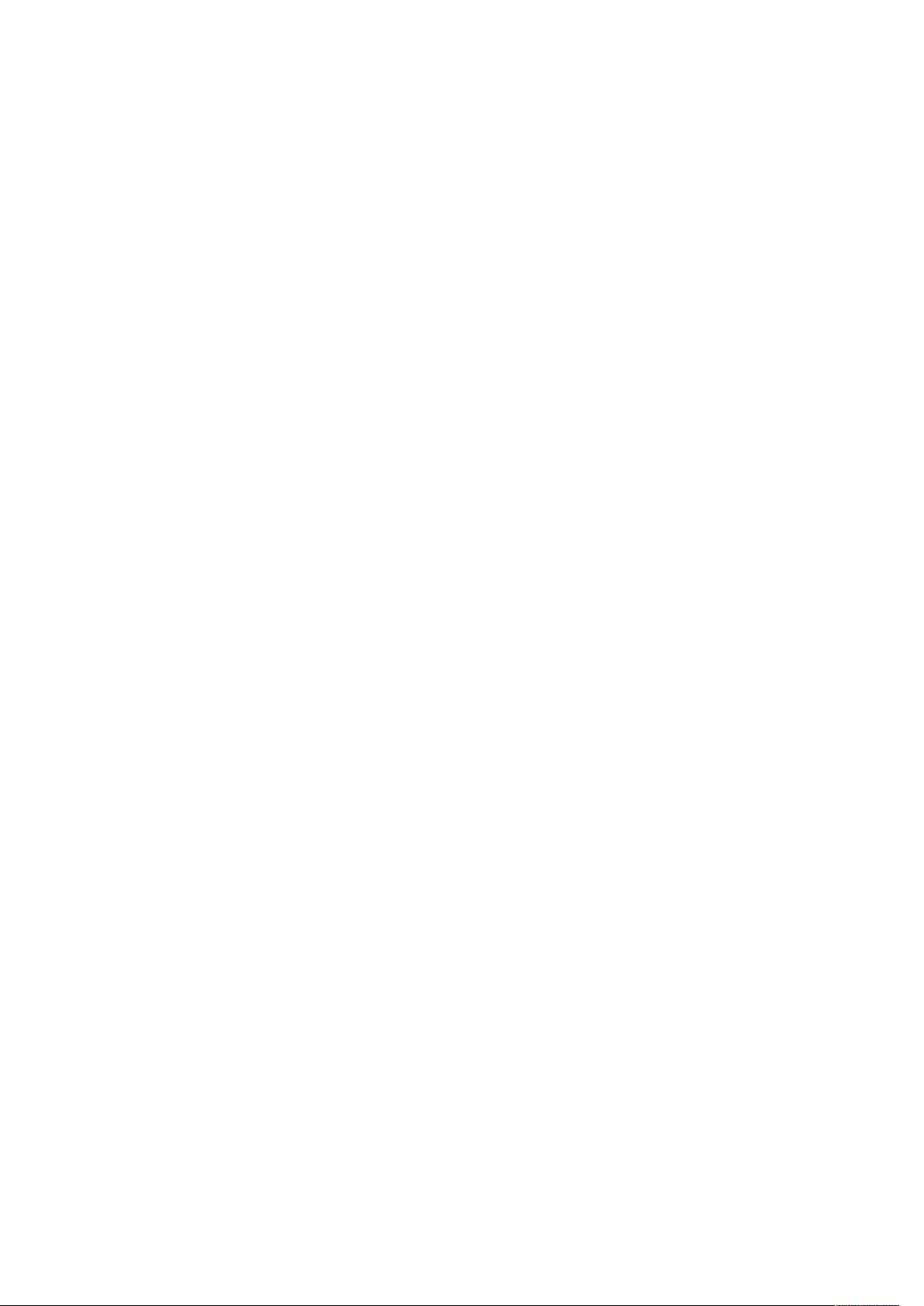
Πίνακας περιεχομένων
Προβλήματα που αφορούν στην αποστολή φαξ ..... . .. . .. . .. . .. . .. . . .. .. . .. . ... . .. . .. . .. ... . .. . .. . .. 232
Προβλήματα κατά τη λήψη φαξ. . .. . ... . .. . .. . .. ... . .. . .. . .. . .. . .. . . .. . .. .. . ... . .. . .. . .. . .. ... . .. . .. . .. . .. . .. . 233
Λήψη βοήθειας .... . ... . .. . .. . .. . .. . .. . . .. . .. .. . ... . .. . .. . .. . .. . .. . . .. .. . .. . ... . .. . .. . .. .. . ... . .. . .. . .. . .. . .. . . .. .. . .. . ... . .. 235
Προβολή μηνυμάτων προειδοποίησης στον πίνακα ελέγχου.... . .. . .. . . .. . .. .. . ... ... . .. . .. . .. . 235
Προβολή των τρεχόντων σφαλμάτων στον πίνακα ελέγχου .......... . .. . .. . ... . .. . .. . .. . .. . .. . . 235
Χρήση των ενσωματωμένων εργαλείων αντιμετώπισης προβλημάτων . .. . .. . .. . .. . .. . . .. . 235
Online Support Assistant (Ηλεκτρονική Τεχνική Υποστήριξη) ..... . . .. .. . ... . .. . .. . .. . .. . .. . . .. . 235
Σελίδες πληροφοριών .......... . .. . .. . .. . .. . .. . . .. . .. .. . ... . .. . .. . .. . .. ... . .. . .. . .. . .. . .. . . .. . .. .. . ... . .. . .. . .. . .. . 236
Περισσότερες πληροφορίες για τον εκτυπωτή ...... . . .. . .. .. . ... . .. . .. . .. . .. . .. . . .. .. . .. . ... . .. . .. . .. . 236
A Τεχνικά χαρακτηριστικά .............................................................................................. 237
Διαμορφώσεις και προαιρετικός εξοπλισμός εκτυπωτή . .. . .. . ... . .. . .. . .. ... . .. . .. . .. . .. . .. . . .. . .. .. . .. 238
Διαθέσιμες διαμορφώσεις .......... . .. . .. . .. . . .. . .. .. . ... . .. . .. . .. . .. . .. . . .. .. . .. . ... . .. . .. . .. ... . .. . .. . .. . .. . .. . 238
Βασικά λειτουργίες ......... . .. . .. . .. . .. . .. . .. . .. . ... . .. . .. . .. ... . .. . .. . .. . .. . .. . . .. . .. .. . .. . ... . .. . .. . .. ... . .. . .. . .. 238
Επιλογές και αναβαθμίσεις ...... . . .. .. . ... . .. . .. . .. . .. . .. . . .. .. . .. . .. . ... . .. . .. . .. ... . .. . .. . .. . .. . .. . . .. . .. .. . .. 239
Φυσικές προδιαγραφές .......... . .. . ... . .. . .. . .. . .. . .. . . .. .. . .. . ... . .. . .. . .. .. . ... . .. . .. . .. . .. . .. . . .. .. . .. . ... . .. . .. . .. . 240
Βάρη και διαστάσεις ........... . .. . .. . .. . . .. . .. .. . ... . .. . .. . .. . .. . .. . . .. .. . .. . ... . .. . .. . .. ... . .. . .. . .. . .. . .. . .. . . .. . 240
Συνολικές απαιτήσεις χώρου........ . . .. . .. .. . .. . ... . .. . .. . .. ... . .. . .. . .. . .. . ... . .. . .. .. . ... . .. . .. . .. . .. . .. . . .. . 241
Απαιτήσεις ελεύθερου χώρου . ... . .. . .. . .. ... . .. . .. . .. . .. . .. . . .. . .. .. . ... . .. . .. . .. . .. . .. . . .. .. . .. . ... ... . .. . .. . 241
Περιβαλλοντικές προδιαγραφές .............. . .. . .. . .. ... . .. . .. . .. . .. . .. . . .. . .. .. . ... ... . .. . .. . .. ... . .. . .. . .. . .. . .. . 243
Θερμοκρασία . .. . .. . .. . . .. .. . .. . ... . .. . .. . .. .. . ... . .. . .. . .. . .. . .. . . .. .. . .. . ... . .. . .. . .. . .. . .. . .. . .. . .. . ... . .. . .. . .. ... . . 243
Σχετική υγρασία ............ . . .. .. . .. . ... . .. . .. . .. ... . .. . .. . .. . .. . .. . . .. . .. .. . ... . .. . .. . .. . .. . .. . . .. .. . .. . .. . ... . .. . .. . 243
Υψόμετρο........ . . .. .. . .. . ... . .. . .. . .. . .. ... . .. . .. . .. . .. . .. . . .. . .. .. . ... . .. . .. . .. . .. . .. . . .. .. . .. . ... . .. . .. . .. ... . .. . .. . .. 243
Ηλεκτρικά χαρακτηριστικά .... . .. . ... . .. . .. . .. . .. . .. . . .. .. . .. . ... . .. . .. . .. .. . ... . .. . .. . .. . .. . .. . . .. .. . .. . ... . .. . .. . .. . 244
Τάση και συχνότητα τροφοδοσίας ρεύματος ...... . .. . .. . .. . .. . . .. .. . .. . ... . .. . .. . .. .. . ... . .. . .. . .. . .. . 244
Κατανάλωση ισχύος . .. .. . .. . ... . .. . .. . .. ... . .. . .. . .. . .. . ... . .. . .. .. . .. . ... . .. . .. . .. . .. . .. . .. . .. . .. . ... . .. . .. . .. ... . . 244
Ανακύκλωση αναλωσίμων ....... . . .. .. . .. . ... . .. . .. . .. . .. . .. . .. . .. . .. . ... . .. . .. . .. ... . .. . .. . .. . .. . .. . . .. . .. .. . .. 244
Προδιαγραφές απόδοσης... . ... . .. . .. . .. . .. . .. . . .. .. . .. . ... . .. . .. . .. ... . .. . .. . .. . .. . ... . .. . .. .. . .. . ... . .. . .. . .. . .. . .. . . 245
Ταχύτητα εκτύπωσης ..... . .. . .. . .. .. . ... . .. . .. . .. . .. . .. . . .. .. . .. . ... . .. . .. . .. ... . .. . .. . .. . .. . .. . . .. . .. .. . ... . .. . .. 245
B Κανονιστικές πληροφορίες .......................................................................................... 247
Βασικοί κανονισμοί . .. .. . ... . .. . .. . .. . .. . .. . . .. .. . .. . ... . .. . .. . .. . .. ... . .. . .. . .. . .. . . .. . .. . .. .. . ... . .. . .. . .. . .. . .. . . .. .. . .. 248
Ηνωμένες Πολιτείες - Κανονισμοί Ομοσπονδιακής Επιτροπής Επικοινωνιών
FCC. . .. . ... .. . . .. . .. .. . ... . .. . .. . .. . .. . .. . . .. .. . .. . ... . .. . .. . .. ... . .. . .. . .. . .. . .. . . .. . .. .. . ... ... . .. . .. . .. ... . .. . .. . .. . .. . .. . 248
Καναδάς ............ . .. . .. . .. . ... . .. . .. . .. ... . .. . .. . .. . .. . .. . .. . . .. .. . .. . ... . .. . .. . .. ... . .. . .. . .. . .. . .. . . .. . .. .. . ... . .. . .. 248
Πιστοποιήσεις στην Ευρώπη .. . .. . .. . . .. . .. .. . .. . ... . .. . .. . .. ... . .. . .. . .. . .. . ... . .. . .. .. . ... . .. . .. . .. . .. . .. . . .. . 248
Ευρωπαϊκή ένωση, Παρτίδα 4, Περιβαλλοντικές πληροφορίες συμφωνίας εξοπλι-
σμού απεικόνισης ........ . .. . ... ... . .. . .. .. . ... . .. . .. . .. . .. . .. . . .. .. . .. . ... . .. . .. . .. . .. . .. . .. . .. . .. . ... . .. . .. . .. ... . . 249
Γερμανία........ . ... . .. . .. . .. . .. . .. . . .. . .. .. . ... . .. . .. . .. . .. ... . . .. .. . .. . .. . .. . . .. . .. .. . ... . .. . .. . .. . .. . .. . . .. .. . .. . ... . .. 252
Τουρκία (Κανονισμός RoHS). . .. . .. . .. . .. . .. . . .. . .. .. . ... . .. . .. . .. . .. ... . .. . .. . .. . .. . .. . . .. . .. .. . ... . .. . .. . .. . .. . 252
Πιστοποίηση της Ευρασιατικής Οικονομικής Κοινότητας .......... . .. . .. . ... . .. . .. . .. .. . ... . .. . .. 252
Ρυθμιστικές πληροφορίες που αφορούν σε προσαρμογείς ασύρματου δικτύου 2,4
GHz και 5 GHz....... . .. . .. . .. . .. . .. . . .. .. . .. . ... . .. . .. . .. ... . .. . .. . .. . .. . .. . . .. . .. .. . ... ... . .. . .. . .. ... . .. . .. . .. . .. . .. . 253
Εκπομπή όζοντος....... . . .. . .. . . .. . .. .. . .. . ... . .. . .. . .. ... . .. . .. . .. . .. . .. . . .. . .. .. . ... . .. . .. . .. . .. . .. . . .. .. . .. . ... . .. 253
Κανονισμοί αναπαραγωγής αντιγράφων ........ . .. . .. . .. . .. . .. . .. . .. . ... . .. . .. . .. ... . .. . .. . .. . .. . .. . . .. . .. .. . .. 254
Η.Π.Α........ . . .. . .. .. . ... . .. . .. . .. . .. . .. . . .. .. . .. . ... . .. . .. . .. ... . .. . .. . .. . .. . .. . . .. . .. .. . ... . .. . .. . .. . .. ... . . .. .. . .. . .. . .. . 254
Καναδάς ............ . .. . .. . .. . ... . .. . .. . .. ... . .. . .. . .. . .. . .. . .. . . .. .. . .. . ... . .. . .. . .. ... . .. . .. . .. . .. . .. . . .. . .. .. . ... . .. . .. 255
Άλλες χώρες....... . .. . .. . .. . .. . .. . . .. . .. .. . ... . .. . .. . .. . .. . .. . . .. .. . .. . ... . .. . .. . .. ... . .. . .. . .. . .. . .. . . .. . .. .. . .. . ... . .. 256
Κανονισμοί σχετικά με το φαξ ... . ... . .. . .. . .. . .. . .. . . .. .. . .. . ... . .. . .. . .. ... . .. . .. . .. . .. . .. . . .. . .. .. . .. . ... . .. . .. . .. . 257
Η.Π.Α........ . . .. . .. .. . ... . .. . .. . .. . .. . .. . . .. .. . .. . ... . .. . .. . .. ... . .. . .. . .. . .. . .. . . .. . .. .. . ... . .. . .. . .. . .. ... . . .. .. . .. . .. . .. . 257
8
Xerox®VersaLink®C405 Έγχρωμος πολυλειτουργικός εκτυπωτής
Οδηγός χρήσης
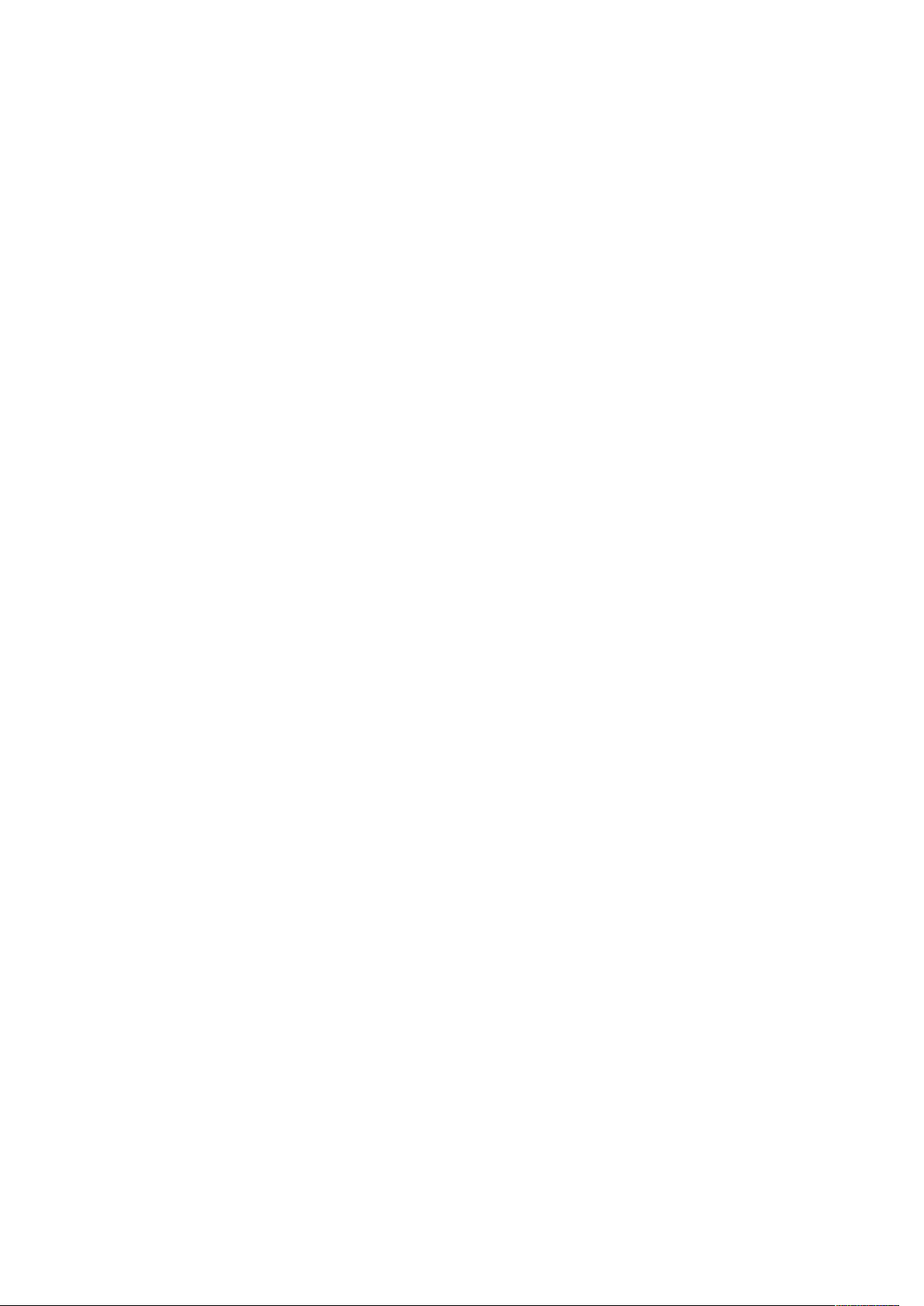
Πίνακας περιεχομένων
Καναδάς ............ . .. . .. . .. . ... . .. . .. . .. ... . .. . .. . .. . .. . .. . . .. . .. .. . .. . ... . .. . .. . .. ... . .. . .. . .. . .. . .. . . .. . .. .. . ... . .. . .. 258
Ευρωπαϊκή Ένωση .............. . .. . .. . .. . .. . . .. .. . .. . ... . .. . .. . .. ... . .. . .. . .. . .. . ... . .. . .. .. . ... . .. . .. . .. . .. . .. . . .. . 259
Νέα Ζηλανδία .... . ... . .. . .. . .. . .. . ... . .. . .. .. . .. . ... . .. . .. . .. . .. . .. . .. . .. . .. . ... . .. . .. . .. ... . .. . .. . .. . .. . .. . . .. . .. .. . .. 260
Νότια Αφρική........ . .. . .. . ... . .. . .. . .. ... ... . .. . .. . .. . .. . .. . . .. .. . .. . ... . .. . .. . .. ... . .. . .. . .. . .. . .. . . .. . .. .. . ... . .. . .. 261
Πιστοποίηση ασφάλειας . . .. . ... . .. . .. . .. . .. . .. . . .. .. . .. . ... . .. . .. . .. .. . ... . .. . .. . .. . .. . .. . . .. .. . .. . ... . .. . .. . .. . .. . .. . . 262
Material Safety Data Sheets (Φύλλα δεδομένων ασφαλείας υλικών).... . . .. . .. . . .. . .. .. . ... . .. . .. 263
C Ανακύκλωση και απόρριψη ........................................................................................ 265
Όλες οι χώρες ........ . .. . . .. . .. .. . ... . .. . .. . .. . .. . .. . . .. .. . .. . ... . .. . .. . .. ... . .. . .. . .. . .. . ... . .. . .. .. . .. . ... . .. . .. . .. . .. . .. . . 266
Βόρεια Αμερική ............ . . .. .. . ... . .. . .. . .. . .. . .. . . .. .. . .. . ... . .. . .. . .. .. . ... . .. . .. . .. . .. . .. . . .. .. . .. . ... . .. . .. . .. . .. . .. . . 267
Ευρωπαϊκή Ένωση ........... . . .. . .. . . .. . .. .. . ... . .. . .. . .. . .. . .. . . .. .. . .. . ... . .. . .. . .. .. . ... . .. . .. . .. . .. . .. . . .. .. . .. . ... . .. 268
Οικιακό περιβάλλον .. .. . .. . .. ... . .. . .. . .. . .. . .. . . .. . .. .. . ... . .. . .. . .. . .. . .. . . .. .. . .. . ... . .. . .. . .. .. . ... . .. . .. . .. . .. . 268
Επαγγελματικό περιβάλλον . .. . .. . .. ... . .. . .. . .. . .. . ... . .. . .. .. . ... . .. . .. . .. . .. . .. . . .. .. . .. . ... . .. . .. . .. . .. ... . . 268
Συλλογή και απόρριψη εξοπλισμού και μπαταριών. .. . .. .. . ... . .. . .. . .. . .. . .. . . .. .. . .. . ... . .. . .. . .. . 269
Σημείωση για το σύμβολο μπαταρίας ...... . ... . .. . .. . .. ... . .. . .. . .. . .. . ... . .. . .. .. . ... . .. . .. . .. . .. . .. . . .. . 269
Αφαίρεση μπαταρίας ......... . ... . .. . .. .. . ... . .. . .. . .. . .. . .. . . .. .. . .. . ... . .. . .. . .. . .. . .. . .. . .. . .. . ... . .. . .. . .. .. . .. 269
Άλλες χώρες..... . .. . .. . .. . . .. . .. .. . ... . .. . .. . .. . .. . .. . . .. .. . .. . ... . .. . .. . .. .. . ... . .. . .. . .. . .. . .. . . .. .. . .. . ... . .. . .. . .. . .. . .. . . 270
D Λειτουργίες εφαρμογών .............................................................................................. 271
Xerox®VersaLink®C405 Έγχρωμος πολυλειτουργικός εκτυπωτής
Οδηγός χρήσης
9

Πίνακας περιεχομένων
10
Xerox®VersaLink®C405 Έγχρωμος πολυλειτουργικός εκτυπωτής
Οδηγός χρήσης
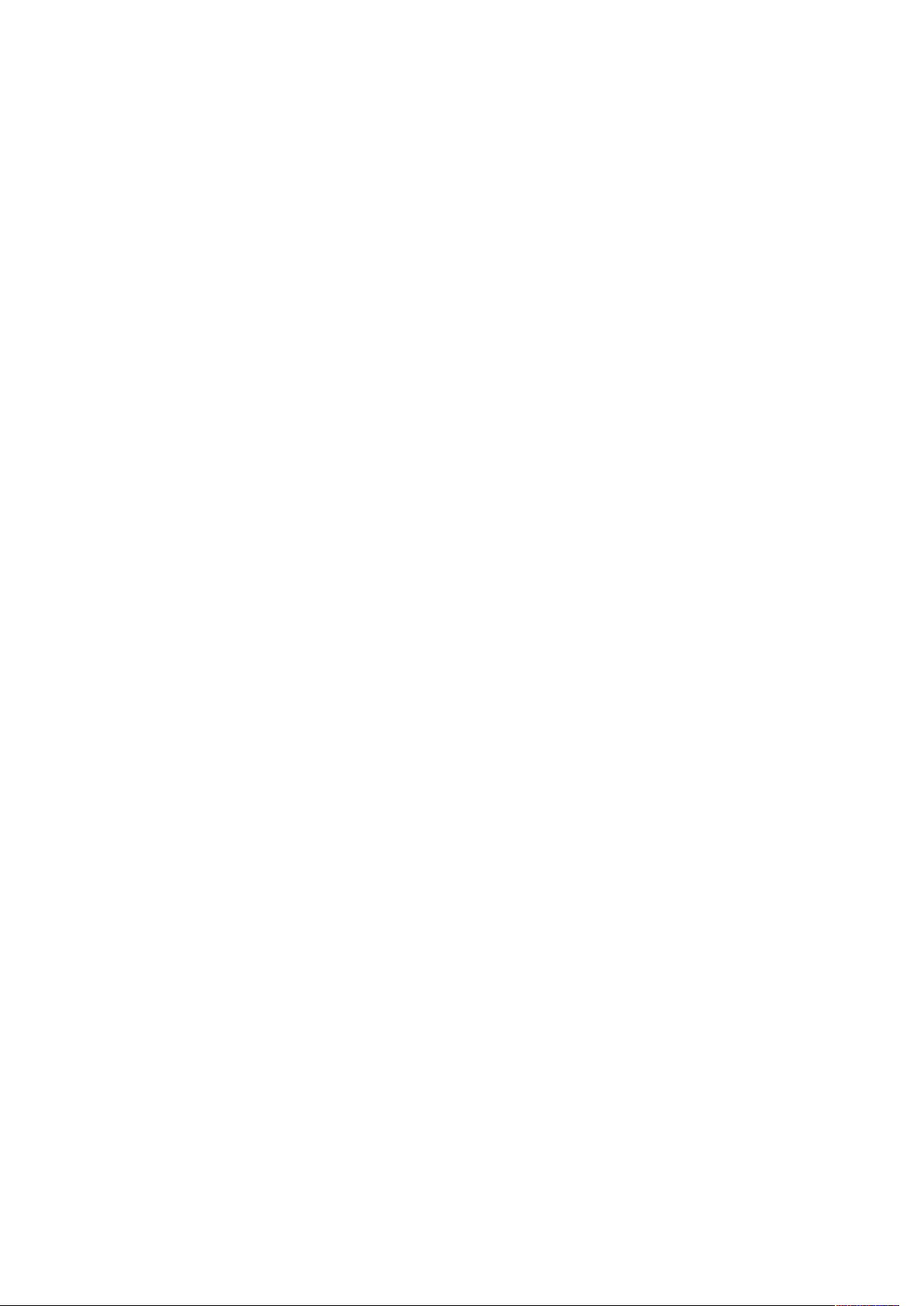
1
Ασφάλεια
Αυτό το κεφάλαιο περιέχει:
• Ειδοποιήσεις και Ασφάλεια ............ . . .. .. . .. . ... . .. . .. . .. ... . .. . .. . .. . .. . .. . . .. . .. .. . .. . ... . .. . .. . .. ... . .. . .. . .. . .. . .. . . . 12
• Ηλεκτρική ασφάλεια . . . .. ... . .. . .. . .. . .. . ... . .. . .. .. . ... . .. . .. . .. . .. . .. . . .. .. . .. . ... . .. . .. . .. . .. ... . .. . .. . .. . .. . .. . . .. . .. .. . ... . 13
• Ασφάλεια κατά τη λειτουργία ........... . .. . .. . .. . .. ... . .. . .. . .. . .. . .. . . .. . .. .. . ... . .. . .. . .. . .. . .. . . .. .. . .. . ... . .. . .. . .. ... 15
• Ασφάλεια κατά τη συντήρηση .. . ... . .. . .. . .. ... ... . .. . .. . .. . .. . .. . . .. .. . .. . ... . .. . .. . .. . .. . .. . .. . .. . .. . ... . .. . .. . .. ... . .. . 17
• Σύμβολα στον εκτυπωτή..... . .. . .. . ... . .. . .. . .. ... . .. . .. . .. . .. . ... . .. . .. .. . ... . .. . .. . .. . .. . .. . . .. .. . .. . .. . ... . .. . .. . .. ... . .. . 18
• Πληροφορίες επικοινωνίας για θέματα περιβάλλοντος, υγείας και ασφαλείας .. . .. . .. . .. . .. . . .. .. . 20
Ο εκτυπωτής σας και τα συνιστώμενα αναλώσιμα έχουν σχεδιαστεί και δοκιμαστεί σύμφωνα με
αυστηρές προδιαγραφές ασφαλείας. Η προσεκτική ανάγνωση των ακόλουθων πληροφοριών
διασφαλίζει τη συνεχή ασφαλή λειτουργία του εκτυπωτή Xerox.
Xerox®VersaLink®C405 Έγχρωμος πολυλειτουργικός εκτυπωτής
Οδηγός χρήσης
11

Ασφάλεια
Ειδοποιήσεις και Ασφάλεια
Διαβάστε προσεκτικά τις ακόλουθες οδηγίες προτού χρησιμοποιήσετε τον εκτυπωτή. Ανατρέχετε σε αυτές τις οδηγίες για να διασφαλίσετε τη συνεχή ασφαλή λειτουργία του εκτυπωτή σας.
Ο εκτυπωτής και τα αναλώσιμα Xerox
προδιαγραφές ασφαλείας. Αυτές περιλαμβάνουν αξιολόγηση και πιστοποίηση από φορείς ασφαλείας, καθώς και συμμόρφωση με τους κανονισμούς περί ηλεκτρομαγνητικής ακτινοβολίας και
καθιερωμένα περιβαλλοντικά πρότυπα.
Οι έλεγχοι που αφορούν στην ασφάλεια και στην περιβαλλοντική συμπεριφορά του προϊόντος
καθώς και η απόδοση του προϊόντος έχουν επαληθευτεί κατόπιν χρήσης μόνο υλικών της
®
Xerox
.
Σημείωση: Μη εγκεκριμένες μετατροπές, που μπορούν να περιλαμβάνουν την προσθήκη
νέων λειτουργιών ή τη σύνδεση εξωτερικών συσκευών, μπορεί να επηρεάσουν την πιστοποίηση του προϊόντος. Για περισσότερες πληροφορίες, επικοινωνήστε με τον αντιπρόσωπο της Xerox.
®
έχουν σχεδιαστεί και δοκιμαστεί σύμφωνα με αυστηρές
12
Xerox®VersaLink®C405 Έγχρωμος πολυλειτουργικός εκτυπωτής
Οδηγός χρήσης
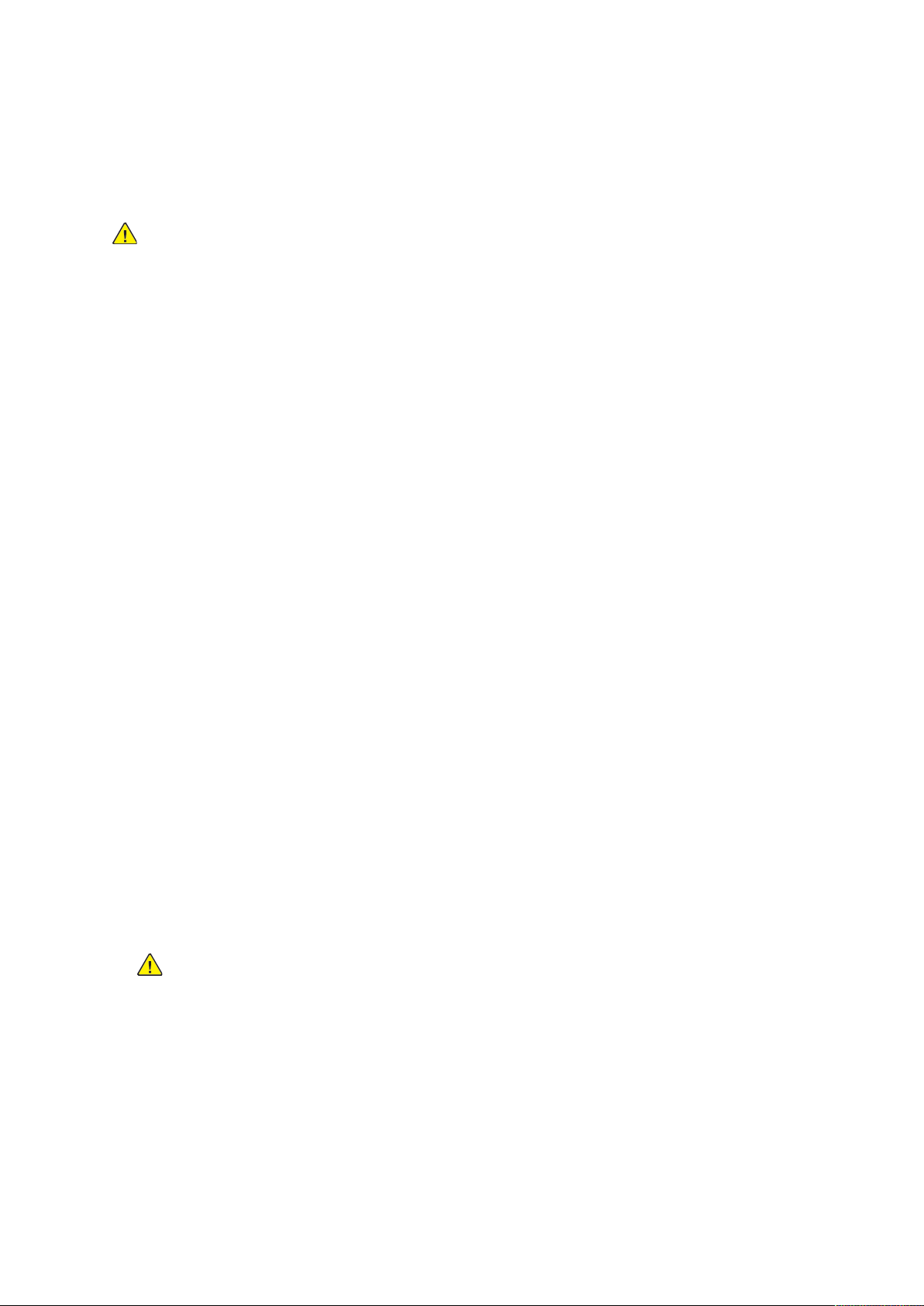
Ηλεκτρική ασφάλεια
ΓΓεεννιικκέέςς οοδδηηγγίίεεςς
ΠΡΟΕΙΔΟΠΟΙΗΣΗ:
• Μην βάζετε αντικείμενα μέσα στις υποδοχές ή τα ανοίγματα του εκτυπωτή. Αν
αγγίξετε ένα σημείο όπου παρέχεται ρεύμα ή το σημείο γείωσης ενός εξαρτήματος
μπορεί να προκληθεί πυρκαγιά ή ηλεκτροπληξία.
• Μην αφαιρείτε τα καλύμματα ή τις διατάξεις ασφαλείας που στερεώνονται με βίδες,
εκτός αν εγκαθιστάτε προαιρετικό εξοπλισμό και υπάρχουν οδηγίες να κάνετε κάτι
τέτοιο. Απενεργοποιήστε τον εκτυπωτή όταν εκτελείτε αυτές τις εγκαταστάσεις.
Αποσυνδέετε το καλώδιο τροφοδοσίας όταν αφαιρείτε καλύμματα ή διατάξεις
ασφαλείας για την εγκατάσταση προαιρετικού εξοπλισμού. Εκτός από τον προαιρετικό
εξοπλισμό που μπορεί να εγκαταστήσει ο χρήστης, δεν υπάρχουν εξαρτήματα πίσω
από αυτά τα καλύμματα, τα οποία να μπορείτε να συντηρήσετε ή να επισκευάσετε.
Τα ακόλουθα αποτελούν απειλή για την ασφάλειά σας:
• Το καλώδιο τροφοδοσίας είναι φθαρμένο ή ξεφτισμένο.
Ασφάλεια
• Χύθηκε υγρό μέσα στον εκτυπωτή.
• Ο εκτυπωτής ήρθε σε επαφή με νερό.
• Ο εκτυπωτής εκπέμπει καπνό, ή η επιφάνειά του είναι ασυνήθιστα ζεστή.
• Ο εκτυπωτής εκπέμπει ασυνήθιστους θορύβους ή οσμές.
• Ο εκτυπωτής προκαλεί την ενεργοποίηση ενός αποζεύκτη, μιας ασφάλειας ή κάποιας άλλης
συσκευής ασφαλείας.
Εάν ισχύει οποιαδήποτε από αυτές τις συνθήκες, κάντε τα ακόλουθα:
1. Απενεργοποιήστε τον εκτυπωτή αμέσως.
2. Αποσυνδέστε το καλώδιο τροφοδοσίας από την πρίζα.
3. Καλέστε έναν εξουσιοδοτημένο αντιπρόσωπο τεχνικής υποστήριξης.
ΚΚααλλώώδδιιοο ττρροοφφοοδδοοσσίίααςς
Χρησιμοποιήστε το καλώδιο τροφοδοσίας που συνοδεύει τον εκτυπωτή σας.
• Συνδέστε το καλώδιο τροφοδοσίας απευθείας σε μια κατάλληλα γειωμένη πρίζα.
Βεβαιωθείτε ότι κάθε άκρο του καλωδίου έχει συνδεθεί με ασφάλεια. Σε περίπτωση που δεν
γνωρίζετε αν μια πρίζα είναι γειωμένη, ζητήστε από έναν ηλεκτρολόγο να την ελέγξει.
ΠΡΟΕΙΔΟΠΟΙΗΣΗ: Για να αποφύγετε τον κίνδυνο πρόκλησης πυρκαγιάς ή
ηλεκτροπληξίας, μη χρησιμοποιείτε προεκτάσεις καλωδίων, πολύπριζα ή βύσματα
τροφοδοσίας για διάστημα μεγαλύτερο των 90 ημερών. Όταν δεν είναι δυνατή η
τοποθέτηση μιας μόνιμης υποδοχής πρίζας, χρησιμοποιήστε μόνο εργοστασιακό
καλώδιο προέκτασης κατάλληλου διαμετρήματος για κάθε εκτυπωτή ή
πολυλειτουργικό εκτυπωτή. Να συμμορφώνεστε πάντοτε στις ισχύουσες εθνικές
και τοπικές προδιαγραφές περί οικοδομών, πυρασφάλειας και ηλεκτρικών
συσκευών, αναφορικά με ζητήματα όπως το μήκος των καλωδίων, το μέγεθος των
αγωγών, η γείωση και η προστασία.
• Μην χρησιμοποιείτε ρευματολήπτη που διαθέτει πόλο γείωσης για να συνδέσετε τον
εκτυπωτή σας σε πρίζα χωρίς τερματική διάταξη γείωσης.
®
Xerox
VersaLink®C405 Έγχρωμος πολυλειτουργικός εκτυπωτής
Οδηγός χρήσης
13

Ασφάλεια
• Επιβεβαιώστε ότι ο εκτυπωτής είναι συνδεδεμένος σε μια πρίζα που παρέχει τη σωστή τάση
και ισχύ. Αν είναι απαραίτητο, εξετάστε τις ηλεκτρικές προδιαγραφές του εκτυπωτή μαζί με
έναν ηλεκτρολόγο.
• Μην τοποθετείτε τον εκτυπωτή σε έναν χώρο όπου κάποιος μπορεί να πατήσει το καλώδιο
τροφοδοσίας.
• Μην τοποθετείτε αντικείμενα επάνω στο καλώδιο τροφοδοσίας.
• Μην τοποθετείτε ή αφαιρείτε το καλώδιο τροφοδοσίας από τη θέση του ενώ ο διακόπτης
λειτουργίας είναι ενεργοποιημένος.
• Αντικαταστήστε το καλώδιο τροφοδοσίας εάν ξεφτίσει ή φθαρεί.
• Για να αποφύγετε την ηλεκτροπληξία και τη ζημιά του καλωδίου, κρατήστε το βύσμα κατά
την αφαίρεση του καλωδίου τροφοδοσίας.
Το καλώδιο τροφοδοσίας συνδέεται στον εκτυπωτή ως συσκευή προσθήκης στο πίσω μέρος του
εκτυπωτή. Εάν είναι απαραίτητο να αποσυνδέσετε κάθε ηλεκτρική τροφοδοσία από τον
εκτυπωτή, αποσυνδέστε το καλώδιο τροφοδοσίας από την πρίζα.
ΑΑππεεννεερργγοοπποοίίηησσηη έέκκτταακκττηηςς ααννάάγγκκηηςς
Αν παρουσιαστεί οποιαδήποτε από τις ακόλουθες συνθήκες, απενεργοποιήστε αμέσως τον
εκτυπωτή και αποσυνδέστε το καλώδιο τροφοδοσίας από την πρίζα. Επικοινωνήστε με έναν
εξουσιοδοτημένο αντιπρόσωπο τεχνικής υποστήριξης της Xerox για να διορθώσετε το πρόβλημα
εφόσον:
• Ο εξοπλισμός εκλύει ασυνήθιστες οσμές ή παράγει ασυνήθιστους θορύβους.
• Το καλώδιο τροφοδοσίας είναι φθαρμένο ή ξεφτισμένο.
• Ενεργοποιήθηκε ένας διακόπτης κυκλώματος στον τοίχο, μια ασφάλεια ή κάποια άλλη
συσκευή ασφαλείας.
• Χύθηκε υγρό μέσα στον εκτυπωτή.
• Ο εκτυπωτής ήρθε σε επαφή με νερό.
• Οποιοδήποτε μέρος του εκτυπωτή έχει υποστεί ζημιά.
ΚΚααλλώώδδιιοο ττηηλλεεφφωωννιικκήήςς γγρρααμμμμήήςς
ΠΡΟΕΙΔΟΠΟΙΗΣΗ: Για να μειώσετε τον κίνδυνο πυρκαγιάς, χρησιμοποιείτε μόνο καλώδιο
γραμμής τηλεπικοινωνιών αρ. 26 ή μεγαλύτερο, σύμφωνα με την Αμερικανική πρότυπη
κλίμακα μέτρησης αγωγών από μη σιδηρούχα υλικά (AWG).
14
Xerox®VersaLink®C405 Έγχρωμος πολυλειτουργικός εκτυπωτής
Οδηγός χρήσης

Ασφάλεια
Ασφάλεια κατά τη λειτουργία
Ο εκτυπωτής σας και τα αναλώσιμα έχουν σχεδιαστεί και δοκιμαστεί σύμφωνα με αυστηρές προδιαγραφές ασφαλείας. Αυτές περιλαμβάνουν τη διεξαγωγή ελέγχων από τον οργανισμό ασφαλείας, την έγκριση αυτού και την εξασφάλιση συμμόρφωσης με τα καθιερωμένα περιβαλλοντικά
πρότυπα.
Η προσεκτική ανάγνωση και κατανόηση των ακόλουθων οδηγιών ασφαλείας διασφαλίζει τη μακροχρόνια και ασφαλή λειτουργία του εκτυπωτή σας.
ΟΟδδηηγγίίεεςς λλεειιττοουυρργγίίααςς
• Μην αφαιρείτε οποιονδήποτε δίσκο ενώ ο εκτυπωτής πραγματοποιεί εκτύπωση.
• Μην ανοίγετε τις θύρες κατά τη λειτουργία εκτύπωσης του εκτυπωτή.
• Μην μετακινείτε τον εκτυπωτή κατά τη λειτουργία εκτύπωσης.
• Κρατάτε τα χέρια, μαλλιά, γραβάτες και ούτω καθ' εξής μακριά από τους κυλίνδρους εξόδου
και τροφοδοσίας.
• Τα καλύμματα, για την αφαίρεση των οποίων απαιτούνται εργαλεία, προστατεύουν τις
επικίνδυνες περιοχές στο εσωτερικό του εκτυπωτή. Μην αφαιρείται τα προστατευτικά
καλύμματα.
• Μην παρακάμψετε τυχόν συσκευές ηλεκτρικής ή μηχανικής ενδασφάλισης.
• Μην επιχειρήσετε να αφαιρέσετε χαρτί που έχει μπλοκαριστεί βαθειά στο εσωτερικό του
εκτυπωτή. Απενεργοποιήστε αμέσως τον εκτυπωτή και επικοινωνήστε με τον τοπικό σας
αντιπρόσωπο Xerox.
ΠΡΟΕΙΔΟΠΟΙΗΣΗ:
• Η θερμότητα στις μεταλλικές επιφάνειες στην περιοχή του φούρνου είναι πολύ υψηλή.
Να είστε πάντοτε προσεκτικοί κατά την αφαίρεση του χαρτιού από τυχόν εμπλοκή σε
αυτήν την περιοχή και αποφύγετε να αγγίξετε μεταλλικές επιφάνειες.
• Για να αποφύγετε τον κίνδυνο ανατροπής, μην σπρώχνετε ή μετακινείτε τη συσκευή
έχοντας εκτεταμένους όλους τους δίσκους χαρτιού.
ΕΕκκπποομμππήή όόζζοοννττοοςς
Αυτός ο εκτυπωτής παράγει όζον κατά την κανονική του λειτουργία. Η ποσότητα όζοντος που
παράγεται εξαρτάται από τον όγκο των αντιγράφων. Το όζον είναι βαρύτερο από τον αέρα και
δεν παράγεται σε ποσότητες που είναι αρκετά μεγάλες για να βλάψουν κάποιον. Εγκαταστήστε
τον εκτυπωτή σε ένα δωμάτιο που αερίζεται καλά.
Για περισσότερες πληροφορίες στις Ηνωμένες Πολιτείες και τον Καναδά, επισκεφτείτε τη
διεύθυνση www.xerox.com/environment. Σε άλλες αγορές, επικοινωνήστε με τον τοπικό
αντιπρόσωπο της Xerox ή μεταβείτε στη διεύθυνση www.xerox.com/environment_europe.
ΘΘέέσσηη εεκκττυυππωωττήή
• Τοποθετήστε τον εκτυπωτή σε επίπεδη, σταθερή επιφάνεια χωρίς κραδασμούς με αντοχή
τουλάχιστον ανάλογη του βάρους του. Για να μάθετε το βάρος του μοντέλου του εκτυπωτή
σας, ανατρέξτε στην ενότητα Φυσικές προδιαγραφές.
• Μη φράζετε ή καλύπτετε τις υποδοχές και τις οπές του εκτυπωτή. Αυτές οι οπές παρέχονται
για εξαερισμό και αποτρέπουν την υπερθέρμανση του εκτυπωτή.
®
Xerox
VersaLink®C405 Έγχρωμος πολυλειτουργικός εκτυπωτής
Οδηγός χρήσης
15
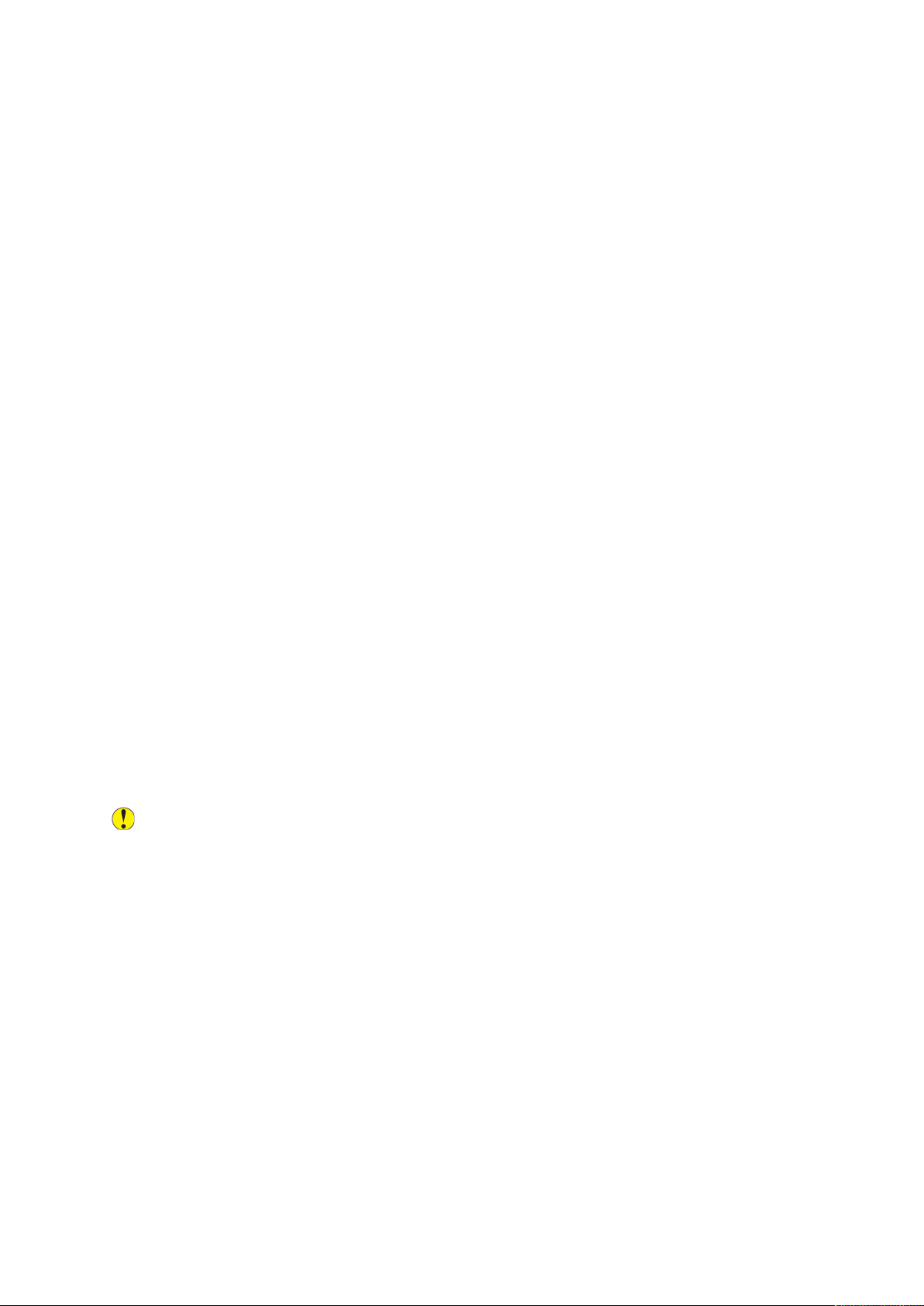
Ασφάλεια
• Τοποθετήστε τον εκτυπωτή σε μια περιοχή όπου υπάρχει αρκετός χώρος για τη λειτουργία
και την τεχνική υποστήριξή του.
• Τοποθετήστε τον εκτυπωτή σε μια περιοχή χωρίς σκόνη.
• Μην αποθηκεύετε ή χρησιμοποιείτε τον εκτυπωτή σε περιβάλλον με πολύ υψηλή ή χαμηλή
θερμοκρασία, ή με μεγάλη υγρασία.
• Μην τοποθετείτε τον εκτυπωτή κοντά σε πηγή θερμότητας.
• Μην τοποθετείτε τον εκτυπωτή σε σημείο που εκτίθεται άμεσα στο ηλιακό φως προκειμένου
να προφυλαχτούν τα φωτοευαίσθητα εξαρτήματά του.
• Μην τοποθετείτε τον εκτυπωτή σε σημείο όπου εκτίθεται άμεσα στη ροή ψυχρού αέρα που
προέρχεται από σύστημα κλιματισμού.
• Μην τοποθετείτε τον εκτυπωτή σε θέσεις που επηρεάζονται από δονήσεις.
• Για βέλτιστη απόδοση, χρησιμοποιήστε τον εκτυπωτή σε υψόμετρα που ορίζονται στη
ρύθμιση Υψόμετρο.
ΑΑννααλλώώσσιιμμαα εεκκττυυππωωττήή
• Χρησιμοποιείτε τα αναλώσιμα που είναι σχεδιασμένα για τον εκτυπωτή σας. Η χρήση
ακατάλληλων υλικών μπορεί να προκαλέσει κακή απόδοση και πιθανούς κινδύνους για την
ασφάλεια.
• Ακολουθήστε όλες τις προειδοποιήσεις και τις οδηγίες που σημειώνονται σε ή συνοδεύουν το
προϊόν, τον προαιρετικό εξοπλισμό και τα αναλώσιμα.
• Αποθηκεύστε όλα τα αναλώσιμα σύμφωνα με τις οδηγίες που παρέχονται στη συσκευασία ή
στον περιέκτη.
• Κρατήστε όλα τα αναλώσιμα μακριά από παιδιά.
• Ποτέ μην πετάτε γραφίτη, κασέτες γραφίτη, φύσιγγες τυμπάνου ή κασέτες υπολειμμάτων σε
γυμνή φλόγα.
• Κατά το χειρισμό κασετών, για παράδειγμα κασετών γραφίτη και άλλων σχετικών κασετών,
αποφεύγετε την επαφή με το δέρμα ή τα μάτια. Η επαφή με τα μάτια μπορεί να προκαλέσει
ερεθισμό και κάψιμο. Μην επιχειρήσετε να αποσυναρμολογήσετε την κασέτα καθώς
αυξάνεται ο κίνδυνος επαφής με τα μάτια ή το δέρμα.
Προσοχή: Δεν συνιστάται η χρήση αναλωσίμων που δεν είναι της Xerox. Η Εγγύηση της
Xerox, η Συμφωνία τεχνικής υποστήριξης και η Total Satisfaction Guarantee (Εγγύηση
Ολικής Ικανοποίησης) δεν καλύπτουν βλάβες, δυσλειτουργίες ή μείωση της απόδοσης που
έχουν προκληθεί από χρήση αναλωσίμων που δεν είναι της Xerox, ή από τη χρήση
αναλωσίμων της Xerox που δεν προβλέπονται για τον συγκεκριμένο εκτυπωτή. Η Total
Satisfaction Guarantee (Εγγύηση Ολικής Ικανοποίησης) διατίθεται στις Ηνωμένες
Πολιτείες και στον Καναδά. Η κάλυψη ενδέχεται να διαφέρει εκτός αυτών των περιοχών.
Επικοινωνήστε με τον αντιπρόσωπο της Xerox για λεπτομέρειες.
16
Xerox®VersaLink®C405 Έγχρωμος πολυλειτουργικός εκτυπωτής
Οδηγός χρήσης
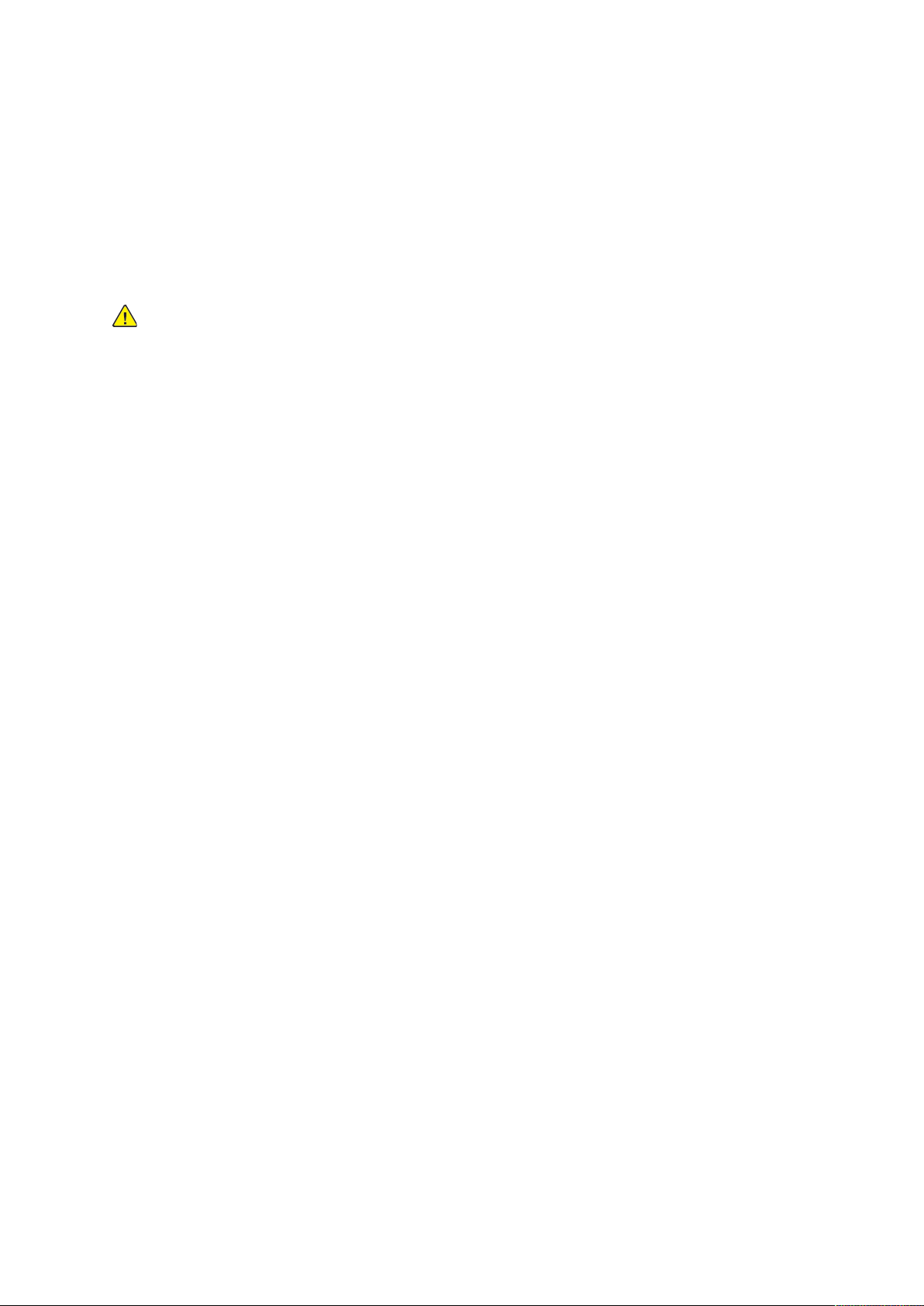
Ασφάλεια
Ασφάλεια κατά τη συντήρηση
• Μην επιχειρείτε διαδικασίες συντήρησης οι οποίες δεν καθορίζονται σαφώς στα έντυπα που
συνοδεύουν τον εκτυπωτή σας.
• Καθαρίστε μόνο με ένα στεγνό πανί που δεν αφήνει χνούδι.
• Μην καίτε τα αναλώσιμα ή άλλα στοιχεία τακτικής συντήρησης. Για πληροφορίες σχετικά με
τα προγράμματα ανακύκλωσης αναλωσίμων της Xerox
xerox.com/recycling.
ΠΡΟΕΙΔΟΠΟΙΗΣΗ: Μη χρησιμοποιείτε καθαριστικά σπρέι. Τα καθαριστικά ψεκασμού
(σπρέι) ενδέχεται να προκαλέσουν εκρήξεις ή πυρκαγιές όταν χρησιμοποιούνται σε ηλεκ-
τρονικό εξοπλισμό.
Κατά την εγκατάσταση της συσκευής σε διάδρομο ή παρόμοιο περιορισμένο χώρο, μπορεί να
ισχύουν πρόσθετες απαιτήσεις χώρου. Βεβαιωθείτε ότι συμμορφώνεστε με όλους τους κανονισμούς ασφάλειας στο χώρο εργασίας καθώς και με τις προδιαγραφές για οικοδομές και πυρασφάλεια της περιοχής σας.
®
, ανατρέξτε στην τοποθεσία www.
Xerox
®
VersaLink®C405 Έγχρωμος πολυλειτουργικός εκτυπωτής
Οδηγός χρήσης
17
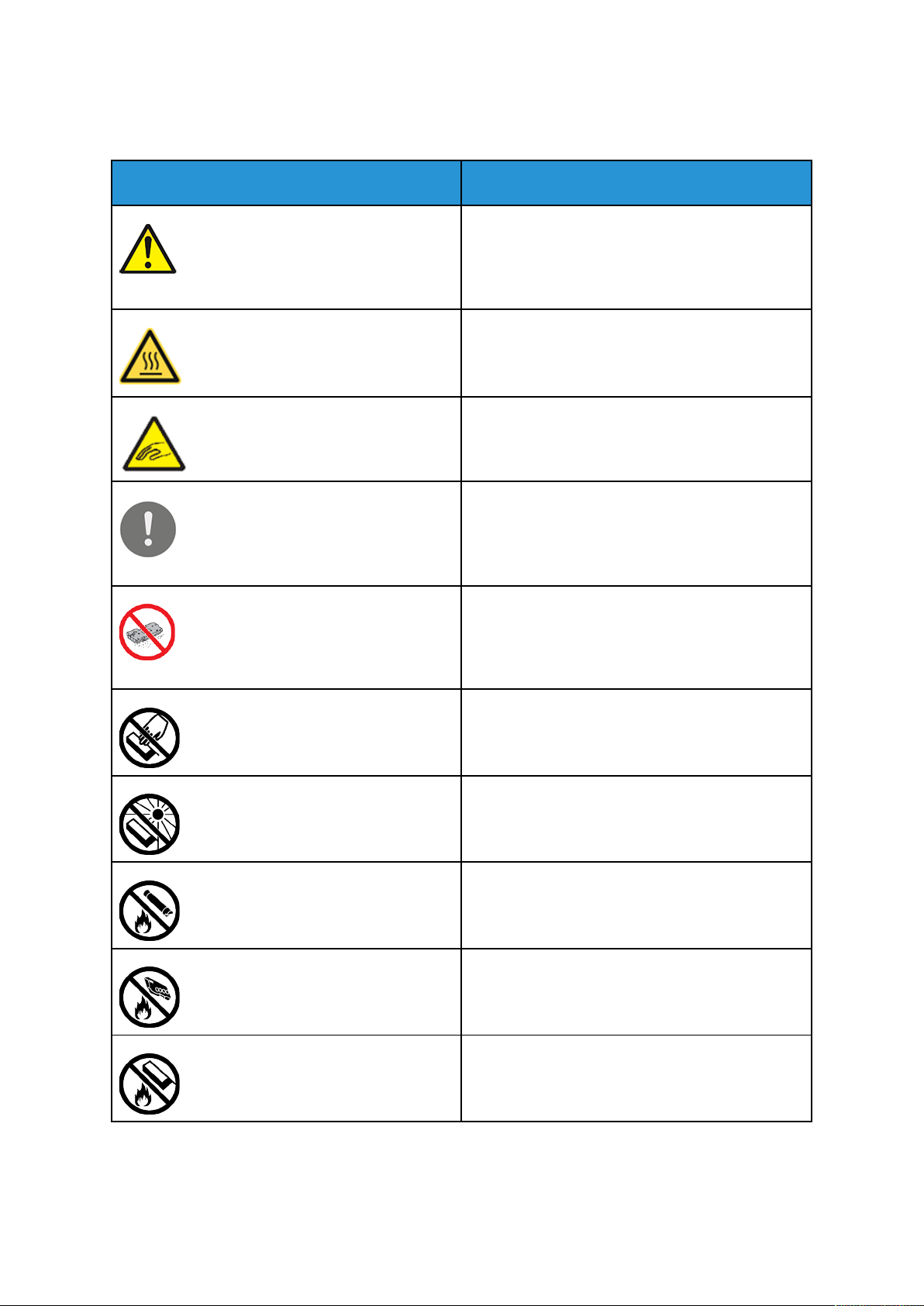
Ασφάλεια
Σύμβολα στον εκτυπωτή
Σύμβολο Περιγραφή
Προειδοποίηση:
Υποδεικνύει έναν σοβαρό κίνδυνο που μπορεί να
προκαλέσει θάνατο ή σοβαρό τραυματισμό σε περίπτωση που δεν αποφευχθεί.
Προειδοποίηση καυτής επιφάνειας:
Καυτή επιφάνεια πάνω ή μέσα στον εκτυπωτή.
Προσέξτε για να αποφύγετε τραυματισμούς.
Προειδοποίηση: Κινούμενα εξαρτήματα. Προσέξτε
για να αποφύγετε τραυματισμούς.
Προσοχή:
Υποδεικνύει μια υποχρεωτική ενέργεια που πρέπει
να ληφθεί προκειμένου να αποφευχθεί ζημιά στην
περιουσία.
Προσοχή:
Για την αποφυγή πρόκλησης ζημιάς, προσέξτε να
μην χυθεί γραφίτης κατά το χειρισμό της κασέτας
υπολειμμάτων.
Μην αγγίζετε τμήμα ή περιοχή του εκτυπωτή.
Μην εκθέτετε τις φύσιγγες τυμπάνου σε άμεσο
ηλιακό φως.
Μην καίτε τις κασέτες γραφίτη.
Μην καίτε την κασέτα υπολειμμάτων.
Μην καίτε τις φύσιγγες τυμπάνου.
18
Xerox®VersaLink®C405 Έγχρωμος πολυλειτουργικός εκτυπωτής
Οδηγός χρήσης

Σύμβολο Περιγραφή
Μην χρησιμοποιείτε χαρτί με συρραπτικά ή συνδετήρες οποιασδήποτε μορφής.
Μην χρησιμοποιείτε διπλωμένο, τσαλακωμένο, παραμορφωμένο ή ζαρωμένο χαρτί.
Μην χρησιμοποιείτε χαρτί για εκτυπωτές
ψεκασμού.
Μην χρησιμοποιείτε διαφάνειες ή φύλλα για συσκευή προβολής.
Ασφάλεια
Μην επανατοποθετείτε χαρτί που έχει ήδη εκτυπωθεί ή χρησιμοποιηθεί.
Μην δημιουργείτε αντίγραφα χαρτονομισμάτων,
χαρτοσήμων ή γραμματοσήμων.
Για λεπτομέρειες σχετικά με όλα τα σύμβολα που εμφανίζονται στον εκτυπωτή σας, ανατρέξτε
στον οδηγό Σύμβολα εκτυπωτή στη διεύθυνση www.xerox.com/office/VLC405docs.
Xerox
®
VersaLink®C405 Έγχρωμος πολυλειτουργικός εκτυπωτής
Οδηγός χρήσης
19

Ασφάλεια
Πληροφορίες επικοινωνίας για θέματα περιβάλλοντος, υγείας και ασφαλείας
Για περισσότερες πληροφορίες που αφορούν το περιβάλλον, την υγεία και την ασφάλεια σε σχέση με αυτό το προϊόν και τα αναλώσιμα Xerox, μπορείτε να επικοινωνήσετε με τους εξής
τρόπους:
• Ηνωμένες Πολιτείες και Καναδάς: 1-800-ASK-XEROX (1-800-275-9376)
• Ευρώπη: EHS-Europe@xerox.com
Για πληροφορίες ασφαλείας σχετικά με το προϊόν στις Ηνωμένες Πολιτείες και τον Καναδά, επισκεφτείτε τη διεύθυνση www.xerox.com/environment.
Για πληροφορίες ασφαλείας σχετικά με το προϊόν στην Ευρώπη, επισκεφτείτε τη διεύθυνση
www.xerox.com/environment_europe.
20
Xerox®VersaLink®C405 Έγχρωμος πολυλειτουργικός εκτυπωτής
Οδηγός χρήσης
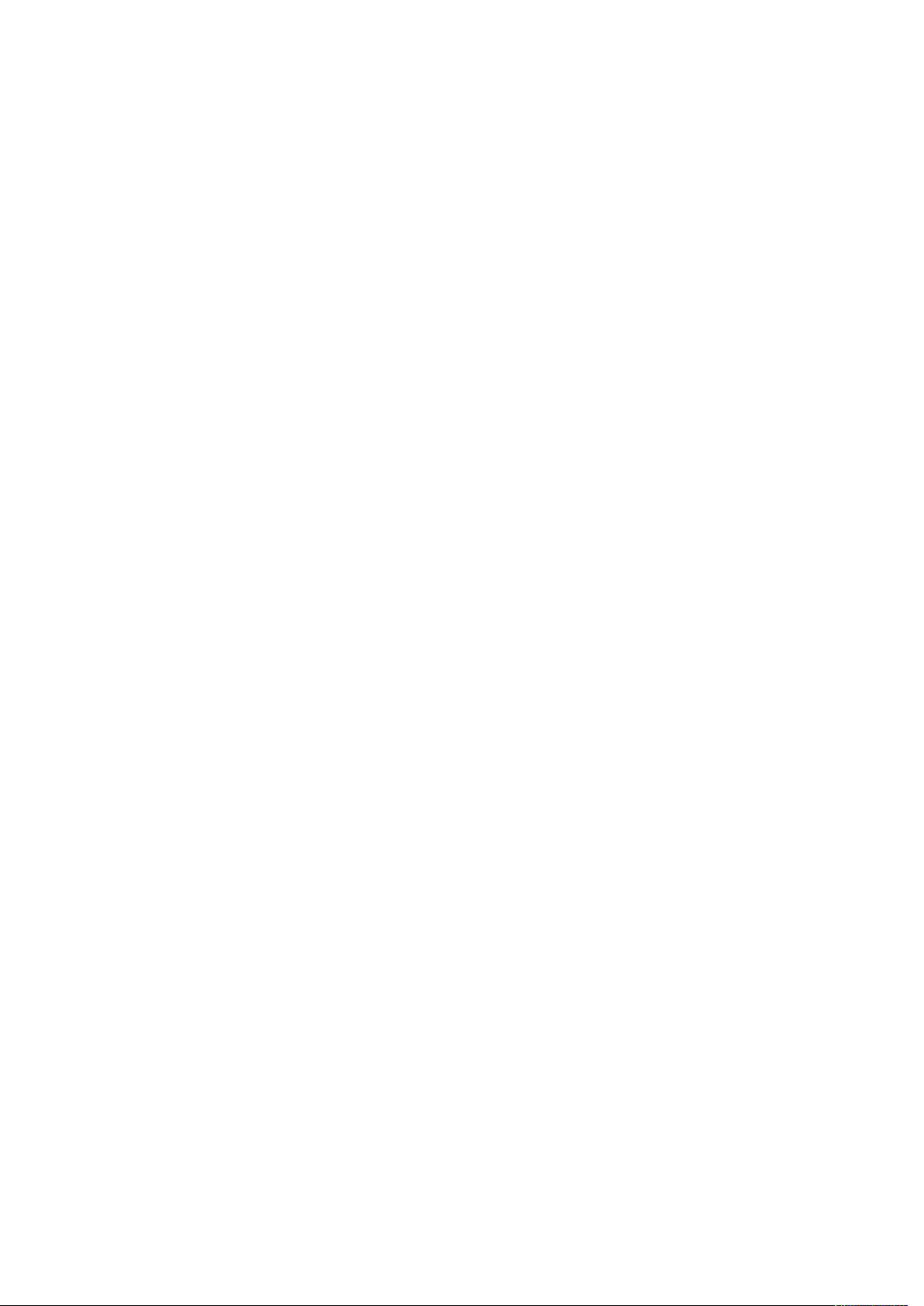
2
Εγχειρίδιο άμεσης χρήσης
Αυτό το κεφάλαιο περιέχει:
• Εξαρτήματα του εκτυπωτή ....... . .. . .. . .. . . .. .. . .. . .. . ... . .. . .. . .. ... . .. . .. . .. . .. . .. . . .. . .. .. . ... . .. . .. . .. . .. . .. . . .. .. . .. . . 22
• Επιλογές ενεργοποίησης .... . .. . ... . .. . .. . .. ... . .. . .. . .. . .. . .. . . .. . .. .. . ... . .. . .. . .. . .. . .. . . .. .. . .. . ... . .. . .. . .. .. . ... . .. . .. . . 30
• Πρόσβαση στον εκτυπωτή .. . .. . .. . .. . .. . .. . . .. .. . .. . ... . .. . .. . .. . .. . .. . .. . .. . .. . ... . .. . .. . .. ... . .. . .. . .. . .. . .. . . .. . .. .. . .. . . 32
• Εισαγωγή στις εφαρμογές ......... . .. . .. . .. ... . .. . .. . .. . .. . .. . . .. . .. .. . .. . ... . .. . .. . .. ... . .. . .. . .. . .. . .. . . .. . .. .. . ... . .. . .. . . 33
• Σελίδες πληροφοριών .. . .. . .. . ... . .. . .. . .. . .. . .. . .. . .. . .. . ... . .. . .. . .. ... . .. . .. . .. . .. . .. . . .. . .. .. . .. . ... . .. . .. . .. ... . .. . .. . .. . . 34
• Το Embedded Web Server. .. . ... . .. . .. . .. . .. ... . .. . .. . .. . .. . .. . . .. . .. .. . ... . .. . .. . .. . .. . .. . . .. .. . .. . ... . .. . .. . .. ... . .. . .. . .. . . 36
• Εγκατάσταση και ρύθμιση .......... . . .. . .. .. . .. . ... . .. . .. . .. ... . .. . .. . .. . .. . .. . . .. . .. .. . ... . .. . .. . .. . .. . .. . . .. .. . .. . ... . .. . . 39
• Σύνδεση του εκτυπωτή ....... . ... . .. . .. . .. . .. . .. . . .. . .. .. . .. . . .. . .. . .. . .. ... . .. . .. . .. . .. . ... . .. . .. .. . ... . .. . .. . .. . .. . .. . . .. .. . 40
• Εγκατάσταση του λογισμικού...... . .. . . .. .. . .. . ... . .. . .. . .. .. . ... . .. . .. . .. . .. . .. . . .. .. . .. . ... . .. . .. . .. ... . .. . .. . .. . .. . .. . . . 52
• Περισσότερες πληροφορίες......... . . .. . .. ... . .. . .. . .. . .. . .. . . .. . .. .. . ... . .. . .. . .. . .. . .. . . .. .. . .. . ... . .. . .. . .. ... . .. . .. . .. . . 58
Xerox®VersaLink®C405 Έγχρωμος πολυλειτουργικός εκτυπωτής
Οδηγός χρήσης
21
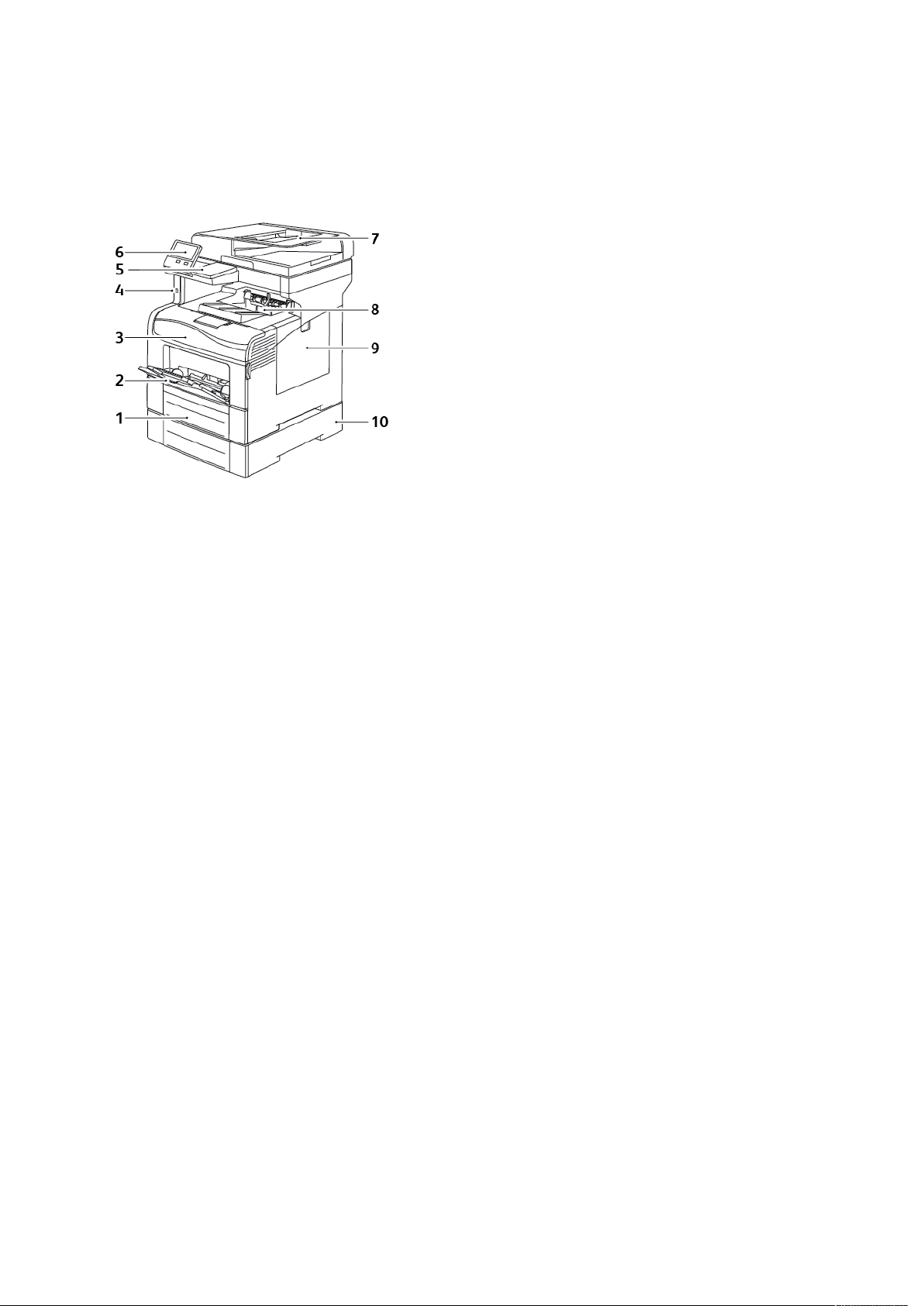
Εγχειρίδιο άμεσης χρήσης
Εξαρτήματα του εκτυπωτή
ΜΜππρροοσσττιιννήή όόψψηη
1. Δίσκος 1
2. Δίσκος Bypass
3. Μπροστινή θύρα
4. Θύρα μνήμης USB
5. Χώρος αναγνώστη καρτών
6. Πίνακας ελέγχου
7. Αυτόματος τροφοδότης εγγράφων
διπλής όψης για εκτύπωση μονού
περάσματος
8. Δίσκος εξόδου
9. Δεξιά θύρα
10. Προαιρετικός τροφοδότης 550 φύλλων
(Δίσκος 2)
22
Xerox®VersaLink®C405 Έγχρωμος πολυλειτουργικός εκτυπωτής
Οδηγός χρήσης

Εγχειρίδιο άμεσης χρήσης
ΑΑυυττόόμμααττοοςς ττρροοφφοοδδόόττηηςς εεγγγγρράάφφωωνν δδιιππλλήήςς όόψψηηςς
((DDAADDFF))
1. Κάλυμμα τροφοδότη εγγράφων
2. Οδηγοί χαρτιού
3. Αυτόματος τροφοδότης εγγράφων
διπλής όψης για εκτύπωση μονού
περάσματος
4. Δίσκος εξόδου εγγράφων
5. Επέκταση δίσκου εξόδου εγγράφων
Xerox
®
VersaLink®C405 Έγχρωμος πολυλειτουργικός εκτυπωτής
Οδηγός χρήσης
23

Εγχειρίδιο άμεσης χρήσης
ΟΟδδηηγγίίεεςς γγιιαα ττοονν ττρροοφφοοδδόόττηη εεγγγγρράάφφωωνν
Ο αυτόματος τροφοδότης εγγράφων διπλής όψης υποστηρίζει τα παρακάτω μεγέθη
πρωτοτύπων:
• Πλάτος: 140 - 216 χλστ. (5,5 - 8,5 ίντσες)
• Μήκος: 140 - 356 χλστ. (5,5 - 14 ίντσες)
• Βάρος: 60–125 g/m
Ακολουθείτε τις παρακάτω οδηγίες κατά την τοποθέτηση πρωτότυπων εγγράφων στον
αυτόματο τροφοδότη εγγράφων διπλής όψης:
• Τοποθετείτε τα πρωτότυπα έγγραφα με την όψη εκτύπωσης προς τα επάνω, έτσι ώστε το
επάνω μέρος του εγγράφου να εισέρχεται πρώτο στον τροφοδότη.
• Τοποθετείτε μόνο μεμονωμένα φύλλα χαρτιού (όχι συρραμμένα κτλ.) που δεν είναι
κατεστραμμένα στον αυτόματο τροφοδότη εγγράφων διπλής όψης.
• Ρυθμίζετε τους οδηγούς χαρτιού έτσι ώστε να εφαρμόζουν στα πρωτότυπα.
• Εισάγετε χαρτί στον αυτόματο τροφοδότη εγγράφων διπλής όψης μόνο όταν το μέλανι στο
χαρτί έχει στεγνώσει.
• Όταν τοποθετείτε πρωτότυπα, μην υπερβαίνετε τη γραμμή μέγιστης πλήρωσης με την
ένδειξη MAX.
2
ΟΟδδηηγγίίεεςς γγιιαα ττηηνν εεππιιφφάάννεειιαα σσάάρρωωσσηηςς
Η επιφάνεια σάρωσης υποστηρίζει μεγέθη πρωτοτύπων εγγράφων έως και 216 x 356 χλστ. (8,5
x 14 ίντσες). Χρησιμοποιήστε την επιφάνεια σάρωσης και όχι τον αυτόματο τροφοδότη
εγγράφων διπλής όψης για την αντιγραφή ή τη σάρωση των παρακάτω ειδών πρωτοτύπων:
• Χαρτί με συνδετήρες ή συρραπτικά
• Χαρτί τσαλακωμένο, διπλωμένο, σχισμένο ή με εγκοπές
• Επιστρωμένο ή καρμπονιζέ χαρτί και άλλα υλικά εκτός από χαρτί, όπως ύφασμα ή μέταλλο
• Φάκελοι
• Βιβλία
24
Xerox®VersaLink®C405 Έγχρωμος πολυλειτουργικός εκτυπωτής
Οδηγός χρήσης

ΕΕσσωωττεερριικκάά εεξξααρρττήήμμαατταα
Εγχειρίδιο άμεσης χρήσης
1. Μπροστινή θύρα
2. Κασέτες γραφίτη
3. Επιφάνεια σάρωσης
4. Κάλυμμα επιφάνειας σάρωσης
5. Αυτόματος τροφοδότης εγγράφων
διπλής όψης για εκτύπωση μονού
περάσματος
6. Κλείδωμα κασέτας υπολειμμάτων
7. Φύσιγγες τυμπάνου
8. Κασέτα υπολειμμάτων
Xerox
®
VersaLink®C405 Έγχρωμος πολυλειτουργικός εκτυπωτής
Οδηγός χρήσης
25

Εγχειρίδιο άμεσης χρήσης
ΠΠίίσσωω όόψψηη
1. Μονάδα εκτύπωσης διπλής όψης
2. Κύλινδρος μεταφοράς
3. Φούρνος
4. Υποδοχή τροφοδοσίας
5. Πίσω θύρα
6. Αριστερό κάλυμμα
7. Υποδοχή σύνδεσης γραμμής τηλεφώνου
8. Υποδοχή σύνδεσης γραμμής φαξ
9. Κάλυμμα της θύρας προσαρμογέα
ασύρματου δικτύου
10. Θύρα USB, Τύπος Β
11. Θύρα Ethernet
12. Υποδοχή σύνδεσης FDI
26
Xerox®VersaLink®C405 Έγχρωμος πολυλειτουργικός εκτυπωτής
Οδηγός χρήσης

Εγχειρίδιο άμεσης χρήσης
ΠΠίίνναακκααςς ΕΕλλέέγγχχοουυ
Ο πίνακας ελέγχου αποτελείται από μια οθόνη αφής και τα κουμπιά που πατάτε για τον έλεγχο
των λειτουργιών που διατίθενται στον εκτυπωτή. Ο πίνακας ελέγχου:
• Προβάλλει την τρέχουσα κατάσταση λειτουργίας του εκτυπωτή.
• Παρέχει πρόσβαση στις λειτουργίες εκτύπωσης, αντιγραφής και σάρωσης.
• Παρέχει πρόσβαση στο υλικό αναφοράς.
• Παρέχει πρόσβαση στα μενού Tools (Εργαλεία) και Setup (Ρύθμιση).
• Σας προτρέπει να τοποθετείτε χαρτί, να αντικαθιστάτε αναλώσιμα και να αποκαθιστάτε
εμπλοκές.
• Προβάλλει σφάλματα και προειδοποιήσεις.
• Παρέχει το κουμπί Ενεργοποίηση/Αφύπνιση που χρησιμοποιείται για την ενεργοποίηση ή την
απενεργοποίηση του εκτυπωτή. Αυτό το κουμπί, επίσης, υποστηρίζει τις λειτουργίες
εξοικονόμησης ενέργειας και αναβοσβήνει για να υποδείξει την κατάσταση ισχύος του
εκτυπωτή.
Στοιχείο
1 Περιοχή NFC Η τεχνολογία Near Field Communication (NFC/Επικοινωνία
2 Οθόνη αφής Η οθόνη προβάλλει πληροφορίες και παρέχει πρόσβαση
3 Πλήκτρο «Αρχική σελίδα» Αυτό το πλήκτρο παρέχει πρόσβαση στο μενού «Αρχική
Όνομα
Περιγραφή
κοντινού πεδίου) δίνει τη δυνατότητα στις συσκευές να
επικοινωνούν όταν βρίσκονται σε απόσταση εντός 10 εκ. η
μία από την άλλη. Χρησιμοποιήστε την περιοχή NFC για να
λάβετε διεπαφή δικτύου ή να εδραιώσετε μια σύνδεση
TCP/IP ανάμεσα στη συσκευή σας και τον εκτυπωτή.
στις λειτουργίες του εκτυπωτή.
σελίδα» για πρόσβαση στις λειτουργίες του εκτυπωτή,
όπως η αντιγραφή, η σάρωση και το φαξ.
Xerox®VersaLink®C405 Έγχρωμος πολυλειτουργικός εκτυπωτής
Οδηγός χρήσης
27

Εγχειρίδιο άμεσης χρήσης
Στοιχείο
4 Ενεργοποίηση/αφύπνιση Αυτό το πλήκτρο εξυπηρετεί διάφορες λειτουργίες που
Όνομα
Περιγραφή
σχετίζονται με την τροφοδοσία.
Όταν ο εκτυπωτής είναι απενεργοποιημένος, αυτό το
κουμπί ενεργοποιεί τον εκτυπωτή.
• Όταν ο εκτυπωτής είναι ενεργοποιημένος, πατώντας
αυτό το κουμπί εμφανίζεται ένα μενού στον πίνακα
ελέγχου. Από αυτό το μενού μπορείτε να επιλέξτε να
εισέλθετε στη λειτουργία αδράνειας, να επανεκκινήσετε
ή να απενεργοποιήσετε τον εκτυπωτή.
• Όταν ο εκτυπωτής είναι ενεργοποιημένος, αλλά σε
λειτουργία χαμηλής κατανάλωσης ενέργειας ή
αδράνειας, πατώντας το αυτό το κουμπί «ξυπνάει» ο
εκτυπωτής.
• Όταν ο εκτυπωτής είναι ενεργοποιημένος, κρατώντας
πατημένο αυτό το κουμπί για 10 δευτερόλεπτα
απενεργοποιείται ο εκτυπωτής.
Αυτό το πλήκτρο, επίσης, αναβοσβήνει για να υποδείξει
την κατάσταση ισχύος του εκτυπωτή.
• Όταν η λυχνία αναβοσβήνει αργά, ο εκτυπωτής
βρίσκεται στη λειτουργία χαμηλής κατανάλωσης
ενέργειας ή αδράνειας.
• Όταν η λυχνία αναβοσβήνει γρήγορα, ο εκτυπωτής
απενεργοποιείται ή βγαίνει από λειτουργία χαμηλής
κατανάλωσης ενέργειας.
5 LED κατάστασης Αυτή η λυχνία αναβοσβήνει μπλε ή πορτοκαλί για να
υποδείξει την κατάσταση του εκτυπωτή.
Μπλε
• Αναβοσβήνει μπλε μία φορά για να αναγνωρίσει μια
επιτυχημένη αίτηση πιστοποίησης ταυτότητας.
• Αναβοσβήνει μπλε αργά μία φορά για εργασία
αντιγραφής ή εκτύπωσης που ξεκινά στον πίνακα
ελέγχου.
• Αναβοσβήνει μπλε αργά δύο φορές για εργασία φαξ ή
εκτύπωσης που λαμβάνεται από το δίκτυο.
• Αναβοσβήνει μπλε γρήγορα όσο ο εκτυπωτής
ενεργοποιείται ή για να σηματοδοτήσει την ανίχνευση
μιας αίτησης σύνδεσης Wi-Fi Direct.
Πορτοκαλί
• Αναβοσβήνει πορτοκαλί ως ένδειξη σφάλματος ή
προειδοποίησης που απαιτεί την προσοχή σας. Για
παράδειγμα, όταν έχει εξαντληθεί ο γραφίτης, υπάρχει
εμπλοκή χαρτιού ή τέλος χαρτιού για την τρέχουσα
εργασία.
• Επίσης, αναβοσβήνει πορτοκαλί ως ένδειξη σφάλματος
του συστήματος που συνήθως σχετίζεται με κάποιον
κωδικό σφάλματος.
28
Xerox®VersaLink®C405 Έγχρωμος πολυλειτουργικός εκτυπωτής
Οδηγός χρήσης

Εγχειρίδιο άμεσης χρήσης
Στοιχείο
6 Κεφαλίδα ειδοποιήσεων Ειδοποιήσεις και μηνύματα εμφανίζονται σε μια
7 Κουμπί «Παύση» Όταν μια εργασία βρίσκεται σε σάρωση ή διεκπεραίωση,
Όνομα
Περιγραφή
αναδυόμενη κεφαλίδα κάτω από την περιοχή εφαρμογών.
Για να δείτε ολόκληρη την ειδοποίηση, πατήστε το κάτω
βέλος. Μόλις δείτε τις πληροφορίες, πατήστε X για
κλείσιμο.
εμφανίζεται ένα εικονίδιο «Παύση» στην περιοχή της
κεφαλίδας ειδοποιήσεων. Για παύση της τρέχουσας
εργασίας, πατήστε το εικονίδιο «Παύση». Η εργασία παύει
με την επιλογή συνέχισης ή διαγραφής της εργασίας.
Xerox®VersaLink®C405 Έγχρωμος πολυλειτουργικός εκτυπωτής
Οδηγός χρήσης
29
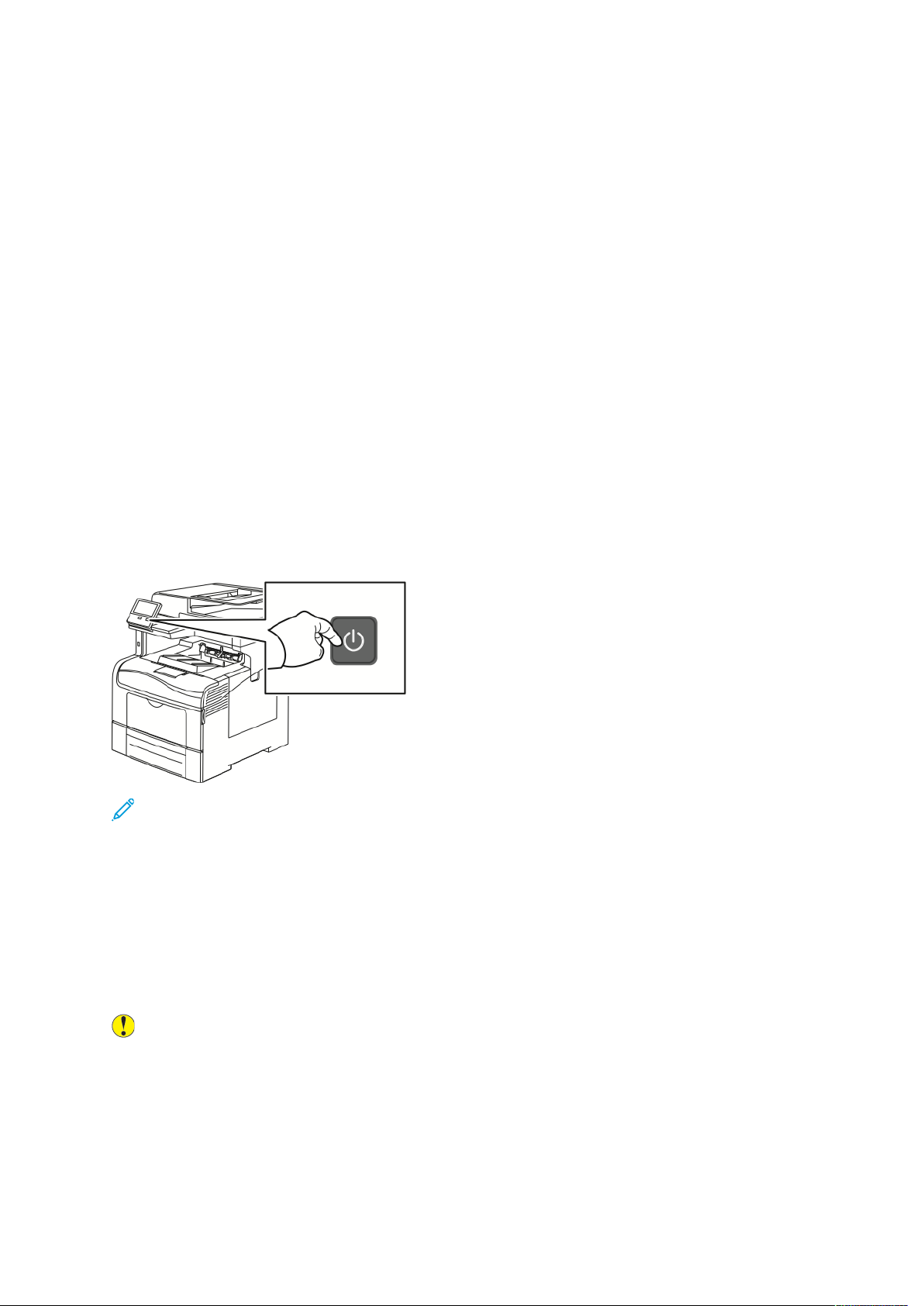
Εγχειρίδιο άμεσης χρήσης
Επιλογές ενεργοποίησης
Το κουμπί Τροφοδοσία/Επανενεργοποίηση είναι ένα μονό πολυλειτουργικό κουμπί στον πίνακα
ελέγχου.
• Το κουμπί Τροφοδοσία/Επανενεργοποίηση ενεργοποιεί τον εκτυπωτή.
• Εάν ο εκτυπωτής είναι ήδη ενεργοποιημένος, το κουμπί Τροφοδοσία/Επανενεργοποίηση μπορεί να χρησιμοποιηθεί για τα εξής:
– Επανεκκίνηση του εκτυπωτή
– Είσοδο ή έξοδο από τη λειτουργία αδράνειας
– Είσοδο ή έξοδο από τη λειτουργία χαμηλής κατανάλωσης ενέργειας
• Το κουμπί Τροφοδοσία/Επανενεργοποίηση αναβοσβήνει επίσης όταν ο εκτυπωτής βρίσκεται
σε λειτουργία χαμηλής κατανάλωσης ενέργειας.
ΕΕννεερργγοοπποοίίηησσηη ττοουυ εεκκττυυππωωττήή ήή έέξξοοδδοοςς ααππόό ττηη
λλεειιττοουυρργγίίαα χχααμμηηλλήήςς κκααττααννάάλλωωσσηηςς εεννέέρργγεειιααςς ήή
ααδδρράάννεειιααςς
Για να ενεργοποιήσετε τον εκτυπωτή ή για έξοδο από τη λειτουργία χαμηλής κατανάλωσης
ενέργειας ή τη λειτουργία αδράνειας, πατήστε το κουμπί Ενεργοποίηση/Αφύπνιση.
Σημείωση:
• Το κουμπί «Τροφοδοσία/Επανενεργοποίηση» είναι το μόνο κουμπί λειτουργίας στον
εκτυπωτή.
• Ο εκτυπωτής εκτελεί αυτόματα έξοδο από τη λειτουργία χαμηλής κατανάλωσης
ενέργειας ή αδράνειας όταν λαμβάνει δεδομένα από μια συνδεδεμένη συσκευή.
• Όταν βρίσκεται στη λειτουργία χαμηλής κατανάλωσης ενέργειας ή στη λειτουργία
αδράνειας, η οθόνη αφής είναι απενεργοποιημένη και δεν ανταποκρίνεται. Για να
επανενεργοποιήσετε (αφύπνιση) τον εκτυπωτή χειροκίνητα, πιέστε το κουμπί
Ενεργοποίηση/Αφύπνιση.
Προσοχή: Μην τοποθετείτε ή αφαιρείτε το καλώδιο τροφοδοσίας από την πρίζα, ενώ ο
εκτυπωτής είναι ενεργοποιημένος.
30
Xerox®VersaLink®C405 Έγχρωμος πολυλειτουργικός εκτυπωτής
Οδηγός χρήσης

Εγχειρίδιο άμεσης χρήσης
ΕΕππααννεεκκκκίίννηησσηη,, εείίσσοοδδοοςς σσεε λλεειιττοουυρργγίίαα ααδδρράάννεειιααςς ήή
ααππεεννεερργγοοπποοίίηησσηη ττοουυ εεκκττυυππωωττήή
Στον πίνακα ελέγχου του εκτυπωτή, πατήστε το πλήκτρο Τροφοδοσία/Επανενεργοποίηση.
1. Για να κάνετε επανεκκίνηση του εκτυπωτή, θέστε τον στη λειτουργία αδράνειας ή
απενεργοποιήστε τον εκτυπωτή.
2. Ορίστε μια επιλογή.
• Για επανεκκίνηση του εκτυπωτή, επιλέξτε Επανεκκίνηση.
• Για να θέσετε τον εκτυπωτή στη λειτουργία αδράνειας, επιλέξτε Αδράνεια.
Στη λειτουργία αδράνειας, η οθόνη αφής μαυρίζει και το κουμπί Τροφοδοσία/
Επανενεργοποίηση αναβοσβήνει.
• Για να απενεργοποιήσετε τον εκτυπωτή, επιλέξτε Απενεργοποίηση.
• Αν ο εκτυπωτής δεν ανταποκρίνεται σε ένα μόνο πάτημα του πλήκτρου Τροφοδοσία/
Επανενεργοποίηση, τότε πατήστε παρατεταμένα το πλήκτρο για 5 δευτερόλεπτα.
Εμφανίζεται ένα μήνυμα αναμονής καθώς ο εκτυπωτής απενεργοποιείται.
Μετά από 10 δευτερόλεπτα, η οθόνη αφής σβήνει και το κουμπί Τροφοδοσία/
Επανενεργοποίηση αναβοσβήνει έως ότου απενεργοποιηθεί ο εκτυπωτής.
Προσοχή: Μην αφαιρείτε το καλώδιο τροφοδοσίας από την πρίζα όσο ο
εκτυπωτής απενεργοποιείται.
Xerox
®
VersaLink®C405 Έγχρωμος πολυλειτουργικός εκτυπωτής
Οδηγός χρήσης
31

Εγχειρίδιο άμεσης χρήσης
Πρόσβαση στον εκτυπωτή
ΣΣύύννδδεεσσηη
Η σύνδεση είναι η διαδικασία με την οποία δηλώνετε την ταυτότητά σας στον εκτυπωτή για
πιστοποίηση ταυτότητας. Εάν οριστεί η λειτουργία πιστοποίησης ταυτότητας, πρέπει να
συνδεθείτε με τα διαπιστευτήρια χρήστη που διαθέτετε προκειμένου να αποκτήσετε πρόσβαση
στις λειτουργίες του εκτυπωτή.
ΣΣύύννδδεεσσηη σσττοονν ππίίνναακκαα εελλέέγγχχοουυ
1. Στον πίνακα ελέγχου του εκτυπωτή, πατήστε το πλήκτρο Αρχική σελίδα.
2. Πατήστε Σύνδεση.
3. Πληκτρολογήστε το όνομα χρήστη και πατήστε Enter.
4. Εφόσον σας ζητηθεί, πληκτρολογήστε τον κωδικό πρόσβασης και, στη συνέχεια, πατήστε το
πλήκτρο Enter.
Σημείωση: Για περισσότερες πληροφορίες σχετικά με τη σύνδεση ως διαχειριστής
συστήματος, ανατρέξτε στο System Administrator Guide (Οδηγός διαχειριστή
συστήματος) στη διεύθυνση www.xerox.com/office/VLC405docs.
5. Επιλέξτε OK.
Σημείωση: Για πρόσβαση σε κάθε συσκευή που προστατεύεται με κωδικό
πρόσβασης, εισάγετε το όνομα χρήστη και τον κωδικό πρόσβασης.
SSmmaarrtt CCaarrdd ((ΈΈξξυυππννηη κκάάρρτταα))
Όταν ένα σύστημα Common Access Card (CAC) είναι εγκατεστημένο στη συσκευή Xerox, για την
πρόσβαση στον εκτυπωτή απαιτείται η χρήση μιας έξυπνης κάρτας. Υπάρχουν πολλά μοντέλα
αναγνωστών κάρτας τα οποία είναι συμβατά με τη συσκευή σας. Για να έχετε πρόσβαση στον
εκτυπωτή, εισάγετε την εκ των προτέρων προγραμματισμένη κάρτα αναγνώρισης στον
αναγνώστη ή τοποθετήστε την κάρτα σας στον αναγνώστη. Σε περίπτωση που απαιτούνται
επιπρόσθετα διαπιστευτήρια ασφάλειας, εισαγάγετε τα στοιχεία σύνδεσης στον πίνακα ελέγχου.
Για περισσότερες πληροφορίες σχετικά με τη διαμόρφωση ενός συστήματος Common Access
Card (CAC), ανατρέξτε στο Xerox
(Οδηγός διαμόρφωσης συστήματος CAC Xerox Versalink) στην διεύθυνση www.xerox.com/office/
VLC405docs.
®
Versalink®Common Access Card System Configuration Guide
32
Xerox®VersaLink®C405 Έγχρωμος πολυλειτουργικός εκτυπωτής
Οδηγός χρήσης

Εγχειρίδιο άμεσης χρήσης
Εισαγωγή στις εφαρμογές
Οι εφαρμογές της Xerox αποτελούν πύλη πρόσβασης στα χαρακτηριστικά και τις λειτουργίες της
συσκευής σας. Βασικές εφαρμογές είναι ήδη εγκατεστημένες στη συσκευή και εμφανίζονται στην
Αρχική οθόνη. Ορισμένες εφαρμογές είναι εγκατεστημένες στο βασικό εξοπλισμό, αλλά δεν εμφανίζονται την πρώτη φορά που χρησιμοποιείτε τη συσκευή.
Όταν συνδέεστε, οι εφαρμογές που είναι διαμορφωμένες στον προσωπικό σας λογαριασμό εμφανίζονται στον πίνακα ελέγχου.
Μπορείτε να κατεβάσετε περισσότερες εφαρμογές για τη συσκευή σας από το Xerox
ry. Για περισσότερες πληροφορίες, ανατρέξτε στην ενότητα Xerox
®
App Gallery.
®
App Galle-
Xerox
®
VersaLink®C405 Έγχρωμος πολυλειτουργικός εκτυπωτής
Οδηγός χρήσης
33

Εγχειρίδιο άμεσης χρήσης
Σελίδες πληροφοριών
Ο εκτυπωτής διαθέτει ένα σύνολο σελίδων πληροφοριών τις οποίες μπορείτε να εκτυπώσετε.
Αυτές οι σελίδες περιλαμβάνουν πληροφορίες για τη ρύθμιση παραμέτρων και τις γραμματοσειρές, σελίδες επίδειξης και άλλα.
Διατίθενται οι παρακάτω σελίδες πληροφοριών:
Όνομα
Περιγραφή
Αναφορά διαμόρφωσης Η «Αναφορά διαμόρφωσης» παρέχει πληροφορίες για τον
εκτυπωτή όπως τις εγκατεστημένες επιλογές, τις ρυθμίσεις
δικτύου, τη ρύθμιση θύρας, τις πληροφορίες δίσκων και
άλλα.
Αναφορά στοιχείων χρέωσης Η αναφορά σύνοψης χρέωσης παρέχει πληροφορίες για τη
συσκευή και μια αναλυτική λίστα των μετρητών χρέωσης και
του πλήθους φύλλων.
Αναφορά χρήσης
αναλωσίμων
Λίστα γραμματοσειρών
PostScript
Λίστα γραμματοσειρών PCL Η λίστα γραμματοσειρών PCL παρέχει μια εκτύπωση με όλες
Εκτύπωση σελίδας επίδειξης Η σελίδα επίδειξης παρέχει μια επίδειξη των τρεχουσών ρυθ-
Η αναφορά χρήσης αναλωσίμων παρέχει πληροφορίες που
αφορούν στη χρήση και στους αριθμούς εξαρτημάτων για
την εκ νέου παραγγελία αναλωσίμων.
Η λίστα γραμματοσειρών PostScript παρέχει μια εκτύπωση
με όλες τις γραμματοσειρές PostScript που είναι διαθέσιμες
στον εκτυπωτή.
τις γραμματοσειρές PCL που είναι διαθέσιμες στον εκτυπωτή.
μίσεων ποιότητας εκτύπωσης.
Σελίδα έναρξης Η σελίδα έναρξης παρέχει βασικές πληροφορίες σχετικά με
τη διαμόρφωση του εκτυπωτή και πληροφορίες για το
δίκτυο.
Αναφορά ιστορικού
εργασιών
Η αναφορά ιστορικού εργασιών παρέχει πληροφορίες που
έχουν διατηρηθούν από προηγούμενες εργασίες εκτύπωσης,
όπως ημερομηνία, ώρα, είδος εργασίας, όνομα εγγράφου,
χρώμα εξόδου, μέγεθος χαρτιού, αριθμός σελίδων και αποτελέσματα. Στην αναφορά «Ιστορικό εργασιών» εκτυπώνεται η
κατάσταση έως και 20 εργασιών το μέγιστο.
ΕΕκκττύύππωωσσηη σσεελλίίδδωωνν ππλληηρροοφφοορριιώώνν
1. Στον πίνακα ελέγχου του εκτυπωτή, πατήστε το πλήκτρο Αρχική σελίδα.
2. Πατήστε Συσκευή→Πληροφορίες→Σελίδες πληροφοριών.
3. Για να εκτυπώσετε μια σελίδα πληροφοριών, πατήστε την κατάλληλη σελίδα.
4. Για επιστροφή στην οθόνη Αρχική σελίδα, πατήστε το κουμπί Αρχική σελίδα.
34
Xerox®VersaLink®C405 Έγχρωμος πολυλειτουργικός εκτυπωτής
Οδηγός χρήσης

Εγχειρίδιο άμεσης χρήσης
ΑΑννααφφοορράά δδιιααμμόόρρφφωωσσηηςς
Η Αναφορά διαμόρφωσης παρέχει πληροφορίες για το προϊόν όπως τις εγκατεστημένες
επιλογές, τις ρυθμίσεις δικτύου, τη ρύθμιση θύρας, τις πληροφορίες δίσκων και άλλα.
ΕΕκκττύύππωωσσηη ττηηςς ααννααφφοορράάςς δδιιααμμόόρρφφωωσσηηςς
1. Στον πίνακα ελέγχου του εκτυπωτή, πατήστε το πλήκτρο Αρχική σελίδα.
2. Πατήστε Συσκευή→Πληροφορίες→Σελίδες πληροφοριών.
3. Πατήστε Αναφορά διαμόρφωσης.
4. Για επιστροφή στην οθόνη Αρχική σελίδα, πατήστε το κουμπί Αρχική σελίδα.
Xerox
®
VersaLink®C405 Έγχρωμος πολυλειτουργικός εκτυπωτής
Οδηγός χρήσης
35

Εγχειρίδιο άμεσης χρήσης
Το Embedded Web Server
Ο Ενσωματωμένος διακομιστής Web είναι το λογισμικό διαχείρισης και διαμόρφωσης παραμέτρων που έχει εγκατασταθεί στον εκτυπωτή. Επιτρέπει τη ρύθμιση παραμέτρων και τη διαχείριση του εκτυπωτή από ένα πρόγραμμα περιήγησης Web.
Για τον Ενσωματωμένο διακομιστή Web απαιτούνται τα εξής:
• Μια σύνδεση TCP/IP μεταξύ του εκτυπωτή και του δικτύου σε περιβάλλοντα Windows, Maci-
ntosh, UNIX ή Linux.
• Την ενεργοποίηση των TCP/IP και HTTP στον εκτυπωτή.
• Έναν εκτυπωτή με σύνδεση στο δίκτυο και με πρόγραμμα περιήγησης Web που υποστηρίζει
JavaScript.
ΠΠρρόόσσββαασσηη σσττοονν ΕΕννσσωωμμααττωωμμέέννοο δδιιαακκοομμιισσττήή WWeebb
Στον υπολογιστή σας, ανοίξτε ένα πρόγραμμα περιήγησης Web. Στο πεδίο διευθύνσεων,
πληκτρολογήστε τη διεύθυνση ΙΡ του εκτυπωτή και μετά πατήστε Enter ή Return.
ΕΕύύρρεεσσηη ττηηςς δδιιεεύύθθυυννσσηηςς IIPP ττοουυ εεκκττυυππωωττήή
Για να εγκαταστήσετε το πρόγραμμα οδήγησης εκτύπωσης για έναν εκτυπωτή συνδεδεμένο σε
δίκτυο, συχνά πρέπει να γνωρίζετε τη διεύθυνση IP του εκτυπωτή σας. Επίσης, η διεύθυνση IP
χρησιμοποιείται για πρόσβαση στις ρυθμίσεις του εκτυπωτή μέσω του Ενσωματωμένου
διακομιστή Web. Μπορείτε να προβάλετε τη διεύθυνση IP του εκτυπωτή σας στον πίνακα
ελέγχου ή στην «Αναφορά διαμόρφωσης».
Σημείωση: Για να δείτε τη διεύθυνση TCP/IP στον πίνακα ελέγχου, περιμένετε 2 λεπτά
μετά την ενεργοποίηση του εκτυπωτή. Αν η διεύθυνση TCP/IP είναι 0.0.0.0 ή ξεκινά με
169, υποδεικνύει πρόβλημα με τη συνδεσιμότητα στο δίκτυο. Ωστόσο, εάν το Wi-Fi έχει
ρυθμιστεί ως η κύρια σύνδεση Ethernet, η εμφανιζόμενη διεύθυνση IP του εκτυπωτή είναι
0.0.0.0.
ΠΠρροοββοολλήή ττηηςς δδιιεεύύθθυυννσσηηςς IIPP ττοουυ εεκκττυυππωωττήή σσττοονν ππίίνναακκαα εελλέέγγχχοουυ
Για να προβάλετε τη διεύθυνση IP του εκτυπωτή στον πίνακα ελέγχου:
1. Στον πίνακα ελέγχου του εκτυπωτή, πατήστε το πλήκτρο Αρχική σελίδα.
2. Επιλέξτε Συσκευή→Πληροφορίες.
3. Σημειώστε τη διεύθυνση ΙΡ που εμφανίζεται στην οθόνη.
4. Για επιστροφή στην οθόνη Αρχική σελίδα, πατήστε το κουμπί Αρχική σελίδα.
ΛΛήήψψηη ττηηςς δδιιεεύύθθυυννσσηηςς IIPP ττοουυ εεκκττυυππωωττήή σσττηηνν ααννααφφοορράά
δδιιααμμόόρρφφωωσσηηςς
Για να λάβετε τη διεύθυνση IP του εκτυπωτή από την «Αναφορά διαμόρφωσης»:
1. Στον πίνακα ελέγχου του εκτυπωτή, πατήστε το πλήκτρο Αρχική σελίδα.
2. Πατήστε Συσκευή→Πληροφορίες→Σελίδες πληροφοριών.
36
Xerox®VersaLink®C405 Έγχρωμος πολυλειτουργικός εκτυπωτής
Οδηγός χρήσης

Εγχειρίδιο άμεσης χρήσης
3. Πατήστε Αναφορά διαμόρφωσης.
Η διεύθυνση ΙP εμφανίζεται στην ενότητα «Συνδεσιμότητα» της «Αναφοράς διαμόρφωσης»
για το IPv4 ή IPv6.
4. Για επιστροφή στην οθόνη Αρχική σελίδα, πατήστε το κουμπί Αρχική σελίδα.
ΠΠιισσττοοπποοιιηηττιικκάά γγιιαα ΕΕννσσωωμμααττωωμμέέννοο δδιιαακκοομμιισσττήή
WWeebb
Η συσκευή σας περιλαμβάνει ένα αυτο-υπογεγραμμένο πιστοποιητικό HTTPS. Η συσκευή
δημιουργεί το πιστοποιητικό αυτόματα κατά την εγκατάσταση της συσκευής. Το πιστοποιητικό
HTTPS χρησιμοποιείται για την κρυπτογράφηση επικοινωνιών μεταξύ του υπολογιστή σας και
της συσκευής Xerox.
Σημείωση:
• Στη σελίδα του Ενσωματωμένου διακομιστή Web για τη συσκευή σας Xerox μπορεί να
εμφανιστεί ένα μήνυμα σφάλματος ότι το πιστοποιητικό ασφάλειας δεν είναι
αξιόπιστο. Αυτή η διαμόρφωση δεν περιορίζει την ασφάλεια των επικοινωνιών μεταξύ
του υπολογιστή σας και της συσκευής Xerox.
• Για να εξαλείψετε την προειδοποίηση για τη σύνδεση στο πρόγραμμα περιήγησης
Web, μπορείτε να αντικαταστήσετε το αυτο-υπογεγραμμένο πιστοποιητικό με ένα
υπογεγραμμένο πιστοποιητικό από μια αρχή έκδοσης πιστοποιητικών. Για
πληροφορίες σχετικά με τη λήψη ενός πιστοποιητικού από μια αρχή έκδοσης
πιστοποιητικών, επικοινωνήστε με τον πάροχο υπηρεσιών Internet.
Για πληροφορίες σχετικά με τη λήψη, την εγκατάσταση και την ενεργοποίηση πιστοποιητικών,
ανατρέξτε στο System Administrator Guide (Οδηγός διαχειριστή συστήματος) στη διεύθυνση
www.xerox.com/office/VLC405docs.
ΛΛήήψψηη ττηηςς ααννααφφοορράάςς ρρύύθθμμιισσηηςς ππααρρααμμέέττρρωωνν ααππόό
ττοονν ΕΕννσσωωμμααττωωμμέέννοο δδιιαακκοομμιισσττήή WWeebb
Από τον Ενσωματωμένος διακομιστή Web, μπορείτε να λάβετε και να αποθηκεύσετε ένα
αντίγραφο της αναφοράς ρύθμισης παραμέτρων στον σκληρό δίσκο του υπολογιστή σας.
Χρησιμοποιήστε τη λειτουργία Αναφορά ρύθμισης παραμέτρων από πολλές συσκευές για να
συγκρίνετε εκδόσεις λογισμικού, ρυθμίσεις παραμέτρων και πληροφορίες συμμόρφωσης.
Για λήψη της αναφοράς ρύθμισης παραμέτρων από τον Ενσωματωμένο διακομιστή Web:
1. Στον υπολογιστή σας, ανοίξτε ένα πρόγραμμα περιήγησης Web. Στο πεδίο διευθύνσεων,
πληκτρολογήστε τη διεύθυνση ΙΡ του εκτυπωτή και μετά πατήστε Enter ή Return.
Σημείωση: Για λεπτομέρειες σχετικά με τη λήψη της διεύθυνσης IP του εκτυπωτή σας,
ανατρέξτε στην ενότητα Εύρεση της διεύθυνσης IP του εκτυπωτή.
2. Για λήψη της αναφοράς ρύθμισης παραμέτρων, μεταβείτε στο κάτω μέρος της σελίδας και
μετά στην ενότητα Γρήγοροι σύνδεσμοι Quick Links, κάντε κλικ στην επιλογή Λήψη
αναφοράς ρύθμισης παραμέτρων.
Σημείωση: Εάν αυτή η λειτουργία δεν εμφανίζεται, συνδεθείτε ως διαχειριστής
συστήματος.
Το έγγραφο αποθηκεύεται αυτόματα ως αρχείο XML στην προεπιλεγμένη θέση λήψης στον
σκληρό δίσκο του υπολογιστή σας. Για να ανοίξετε την αναφορά ρύθμισης παραμέτρων,
χρησιμοποιήστε ένα πρόγραμμα προβολής XML.
®
Xerox
VersaLink®C405 Έγχρωμος πολυλειτουργικός εκτυπωτής
Οδηγός χρήσης
37

Εγχειρίδιο άμεσης χρήσης
ΧΧρρήήσσηη ττηηςς λλεειιττοουυρργγίίααςς RReemmoottee CCoonnttrrooll PPaanneell
((ΑΑπποομμαακκρρυυσσμμέέννοοςς ππίίνναακκααςς εελλέέγγχχοουυ))
Η λειτουργία Remote Control Panel (Απομακρυσμένος πίνακας ελέγχου) στον Ενσωματωμένο
διακομιστή Web σάς επιτρέπει να έχετε πρόσβαση στον πίνακα ελέγχου του εκτυπωτή εξ
αποστάσεως από ένα πρόγραμμα περιήγησης Web.
Σημείωση: Για να έχετε πρόσβαση στη λειτουργία Απομακρυσμένος πίνακας ελέγχου,
πρώτα ενεργοποιήστε τη λειτουργία. Για λεπτομέρειες, επικοινωνήστε με τον διαχειριστή
συστήματος ή ανατρέξτε στο System Administrator Guide (Οδηγός διαχειριστή
συστήματος) στη διεύθυνση www.xerox.com/office/VLC405docs.
Για να ενεργοποιήσετε τη λειτουργία Remote Control Panel (Απομακρυσμένος πίνακας ελέγχου):
1. Στον υπολογιστή σας, ανοίξτε ένα πρόγραμμα περιήγησης Web. Στο πεδίο διευθύνσεων,
πληκτρολογήστε τη διεύθυνση ΙΡ του εκτυπωτή και μετά πατήστε Enter ή Return.
Σημείωση: Για λεπτομέρειες σχετικά με τη λήψη της διεύθυνσης IP του εκτυπωτή σας,
ανατρέξτε στην ενότητα Εύρεση της διεύθυνσης IP του εκτυπωτή.
2. Στην ενότητα Quick Links (Γρήγοροι σύνδεσμοι), κάντε κλικ στην επιλογή Remote Control
Panel (Απομακρυσμένος πίνακας ελέγχου).
Σημείωση: Αν η επιλογή Απομακρυσμένος πίνακας ελέγχου δεν εμφανιστεί ή δεν
φορτωθεί, επικοινωνήστε με τον διαχειριστή συστήματος.
3. Για να περιορίσετε την πρόσβαση άλλων χρηστών στον πίνακα ελέγχου της συσκευής ενώ
έχετε συνδεθεί στη συσκευή εξ αποστάσεως, κάντε κλικ στην επιλογή Lock Device Control
Panel (Κλείδωμα πίνακα ελέγχου συσκευής).
Σημείωση: Αν ένας τοπικός χρήστης επιχειρήσει να αποκτήσει πρόσβαση στον πίνακα
ελέγχου ενώ ο πίνακας ελέγχου της συσκευής είναι κλειδωμένος, ο πίνακας ελέγχου
δεν αποκρίνεται. Ένα μήνυμα εμφανίζεται στον πίνακα ελέγχου, το οποίο
επιβεβαιώνει ότι ο πίνακας ελέγχου είναι κλειδωμένος και η συσκευή ελέγχεται εξ
αποστάσεως.
4. Για να ενεργοποιήσετε την απομακρυσμένη πρόσβαση στον πίνακα ελέγχου της συσκευής,
κάντε κλικ στην επιλογή Αίτημα περιόδου λειτουργίας. Ο απομακρυσμένος πίνακας
ελέγχου στέλνει ένα αίτημα στον τοπικό πίνακα ελέγχου.
• Αν ο τοπικός πίνακας ελέγχου είναι ανενεργός, η περίοδος λειτουργίας του
απομακρυσμένου πίνακα ελέγχου ενεργοποιείται αυτόματα.
• Αν ένας τοπικός χρήστης είναι ενεργός στη συσκευή, ένα μήνυμα Αίτημα
απομακρυσμένης περιόδου λειτουργίας εμφανίζεται στον τοπικό πίνακα ελέγχου. Ο
τοπικός χρήστης επιλέγει την αποδοχή ή την απόρριψη του αιτήματος. Αν το αίτημα
γίνει δεκτό, η περίοδος λειτουργίας του απομακρυσμένου πίνακα ελέγχου
ενεργοποιείται. Αν το αίτημα απορριφθεί, ένα μήνυμα Αίτημα απορρίφθηκε εμφανίζεται
στον Ενσωματωμένο διακομιστή Web.
Σημείωση: Αν ο διαχειριστής συστήματος ζητήσει μια απομακρυσμένη περίοδο
λειτουργίας και το αίτημα απορριφθεί, εμφανίζεται μια επιλογή για παράκαμψη της
τοπικής περιόδου λειτουργίας.
38
Xerox®VersaLink®C405 Έγχρωμος πολυλειτουργικός εκτυπωτής
Οδηγός χρήσης

Εγχειρίδιο άμεσης χρήσης
Εγκατάσταση και ρύθμιση
Για αναφορά:
• Οδηγός εγκατάστασης που συνοδεύει τον εκτυπωτή σας
• Online Support Assistant (Ηλεκτρονική Τεχνική Υποστήριξη) στη διεύθυνση www.xerox.com/
office/VLC405docs
ΕΕππιισσκκόόππηησσηη εεγγκκααττάάσστταασσηηςς κκααιι ρρύύθθμμιισσηηςς
Πριν την εκτύπωση, βεβαιωθείτε ότι ο υπολογιστής και ο εκτυπωτής σας είναι συνδεδεμένοι σε
πρίζα, ενεργοποιημένοι και συνδεδεμένοι σε δίκτυο. Ρυθμίστε τις αρχικές παραμέτρους του
εκτυπωτή και, στη συνέχεια, εγκαταστήστε το λογισμικό του προγράμματος οδήγησης
εκτύπωσης και τα βοηθητικά προγράμματα στον υπολογιστή σας.
Μπορείτε να συνδεθείτε στον εκτυπωτή σας απευθείας από τον υπολογιστή σας μέσω USB ή να
συνδεθείτε μέσω ενός δικτύου χρησιμοποιώντας μια καλωδιακή ή ασύρματη σύνδεση Ethernet.
Οι απαιτήσεις υλικού και καλωδίων ποικίλλουν για τις διάφορες μεθόδους σύνδεσης. Οι
δρομολογητές, οι διανομείς και μεταγωγείς δικτύου, τα μόντεμ και τα καλώδια Ethernet και USB
δεν παρέχονται μαζί με τον εκτυπωτή σας και πρέπει να αγοραστούν ξεχωριστά. Η Xerox
συνιστά τη σύνδεση Ethernet επειδή είναι συνήθως γρηγορότερη από μια σύνδεση USB και
παρέχει πρόσβαση στον Ενσωματωμένο διακομιστή Web.
Για περισσότερες πληροφορίες, ανατρέξτε στο System Administrator Guide (Οδηγός Διαχειριστή
συστήματος) στη διεύθυνση www.xerox.com/office/VLC405docs.
ΕΕππιιλλοογγήή ττοοπποοθθεεσσίίααςς γγιιαα ττοονν εεκκττυυππωωττήή
1. Επιλέξτε μια περιοχή χωρίς σκόνη, με θερμοκρασίες από 10–32°C (50–90°F) και σχετική
υγρασία 10–85%.
Σημείωση: Οι απότομες αλλαγές στη θερμοκρασία μπορεί να επηρεάσουν την
ποιότητα εκτύπωσης. Η απότομη θέρμανση ενός ψυχρού χώρου μπορεί να
προκαλέσει υγρασία στο εσωτερικό του εκτυπωτή, που επηρέαζει άμεσα την
μεταφορά ειδώλου.
2. Τοποθετήστε τον εκτυπωτή σε επίπεδη, σταθερή επιφάνεια χωρίς κραδασμούς με αντοχή
τουλάχιστον ανάλογη του βάρους του εκτυπωτή. Ο εκτυπωτής πρέπει να είναι οριζόντιος
και με τα τέσσερα στηρίγματα σταθερά επάνω στην επιφάνεια.
Για να μάθετε το βάρος του μοντέλου του εκτυπωτή σας, ανατρέξτε στην ενότητα Βάρη και
διαστάσεις.
3. Επιλέξτε μια θέση με επαρκή χώρο, ώστε να διασφαλίζεται η πρόσβαση στα αναλώσιμα και
να παρέχεται επαρκής εξαερισμός.
Για να βρείτε τις απαιτήσεις χώρου για τον εκτυπωτή σας, ανατρέξτε στην ενότητα
Συνολικές απαιτήσεις χώρου.
4. Αφού τοποθετήσετε τον εκτυπωτή, είστε έτοιμοι να τον συνδέσετε με την πηγή
τροφοδοσίας και τον υπολογιστή ή το δίκτυο.
Xerox
®
VersaLink®C405 Έγχρωμος πολυλειτουργικός εκτυπωτής
Οδηγός χρήσης
39

Εγχειρίδιο άμεσης χρήσης
Σύνδεση του εκτυπωτή
ΕΕππιιλλοογγήή μμεεθθόόδδοουυ σσύύννδδεεσσηηςς
Μπορείτε να συνδέσετε τον εκτυπωτή με τον υπολογιστή χρησιμοποιώντας καλώδιο USB,
καλώδιο Ethernet ή μέσω ασύρματης σύνδεσης. Η μέθοδος που επιλέγετε εξαρτάται από τη
μέθοδο σύνδεσης του υπολογιστή σας στο δίκτυο. Μια σύνδεση USB είναι μια απευθείας
σύνδεση και είναι η πιο εύκολη στη ρύθμιση. Η σύνδεση Ethernet χρησιμοποιείται για σύνδεση
σε δίκτυο. Εάν χρησιμοποιείτε μια σύνδεση δικτύου, είναι σημαντικό να κατανοήσετε πώς ο
υπολογιστής σας έχει συνδεθεί στο δίκτυο.
Σημείωση: Οι απαιτήσεις υλικού και καλωδίων ποικίλλουν για τις διάφορες μεθόδους
σύνδεσης. Οι δρομολογητές, οι διανομείς δικτύου, οι μεταγωγείς δικτύου, τα μόντεμ και τα
καλώδια Ethernet και USB δεν παρέχονται μαζί με τον εκτυπωτή σας και πρέπει να
αγοραστούν ξεχωριστά.
USB
Εάν συνδέσετε τον εκτυπωτή σε έναν υπολογιστή και δεν έχετε δίκτυο, χρησιμοποιήστε μια
σύνδεση USB. Μια σύνδεση USB παρέχει υψηλές ταχύτητες δεδομένων, αλλά συνήθως όχι
τόσο υψηλές όσο μια σύνδεση δικτύου.
Σημείωση: Για πρόσβαση στον Ενσωματωμένο διακομιστή Web, απαιτείται σύνδεση
δικτύου.
Δίκτυο
Εάν ο υπολογιστής σας είναι συνδεδεμένος σε ένα δίκτυο γραφείου ή ένα οικιακό δίκτυο,
χρησιμοποιήστε ένα καλώδιο Ethernet για να συνδέσετε τον εκτυπωτή στο δίκτυο. Δεν
μπορείτε να συνδέσετε απευθείας τον εκτυπωτή στον υπολογιστή μέσω Ethernet. Απαιτείται
σύνδεση μέσω δρομολογητή ή μεταγωγέα δικτύου. Ένα δίκτυο Ethernet χρησιμοποιείται για
έναν ή περισσότερους υπολογιστές και υποστηρίζει ταυτόχρονα πολλούς εκτυπωτές και
συστήματα. Η σύνδεση Ethernet είναι συνήθως πιο γρήγορη από τη USB και σας επιτρέπει
άμεση πρόσβαση στις ρυθμίσεις του εκτυπωτή μέσω του Ενσωματωμένου διακομιστή Web.
Ασύρματο δίκτυο
Εάν το περιβάλλον σας περιλαμβάνει έναν ασύρματο δρομολογητή ή ασύρματο σημείο
πρόσβασης, μπορείτε να συνδέσετε τον εκτυπωτή στο δίκτυο με μια ασύρματη σύνδεση. Μια
ασύρματη σύνδεση δικτύου παρέχει την ίδια πρόσβαση και τις υπηρεσίες με μια ενσύρματη
σύνδεση. Η ασύρματη σύνδεση δικτύου είναι συνήθως πιο γρήγορη από τη USB και σας
επιτρέπει άμεση πρόσβαση στις ρυθμίσεις του εκτυπωτή μέσω του Ενσωματωμένου
διακομιστή Web.
Τηλέφωνο
Για αποστολή και λήψη φαξ, ο πολυλειτουργικός εκτυπωτής πρέπει να είναι συνδεδεμένος σε
μια αποκλειστική τηλεφωνική γραμμή.
ΣΣύύννδδεεσσηη μμεε υυπποολλοογγιισσττήή μμέέσσωω UUSSBB
Για σύνδεση μέσω USB, πρέπει να έχετε ένα από τα παρακάτω λειτουργικά συστήματα:
• Windows 7, Windows 8.1, Windows Server 2008, Windows 10, Windows Server 2008 R2 και
Windows Server 2012.
• Macintosh OS X, έκδοση 10.10 και νεότερες.
40
Xerox®VersaLink®C405 Έγχρωμος πολυλειτουργικός εκτυπωτής
Οδηγός χρήσης

Εγχειρίδιο άμεσης χρήσης
• UNIX και Linux: Ο εκτυπωτής σας υποστηρίζει σύνδεση σε διάφορες πλατφόρμες UNIX μέσω
της διασύνδεσης δικτύου.
Για να συνδέσετε τον εκτυπωτή με τον υπολογιστή μέσω ενός καλωδίου USB:
1. Συνδέστε την άκρη B ενός τυπικού καλωδίου A/B USB 2.0 ή USB 3.0 στη θύρα USB στο πίσω
μέρος του εκτυπωτή.
2. Συνδέστε το άκρο A του καλωδίου USB στη θύρα USB του υπολογιστή.
3. Αν εμφανιστεί ο Οδηγός εύρεσης νέου υλικού των Windows, επιλέξτε Ακύρωση.
4. Εγκαταστήστε το πρόγραμμα οδήγησης εκτύπωσης.
ΣΣύύννδδεεσσηη σσεε εεννσσύύρρμμααττοο δδίίκκττυυοο
1. Βεβαιωθείτε ότι ο εκτυπωτής είναι απενεργοποιημένος.
2. Συνδέστε ένα καλώδιο Ethernet Κατηγορίας 5 ή και καλύτερο από τον εκτυπωτή στο δίκτυο
ή την υποδοχή του δρομολογητή. Χρησιμοποιήστε ένα μεταγωγέα ή δρομολογητή Ethernet,
καθώς και δύο ή περισσότερα καλώδια Ethernet. Συνδέστε τον υπολογιστή στο μεταγωγέα ή
το δρομολογητή με το ένα καλώδιο, και μετά συνδέστε τον εκτυπωτή στο μεταγωγέα ή το
δρομολογητή με το δεύτερο καλώδιο. Συνδέστε σε οποιαδήποτε θύρα του μεταγωγέα ή του
δρομολογητή εκτός από τη θύρα uplink.
3. Συνδέστε το καλώδιο τροφοδοσίας μετά βάλτε τον εκτυπωτή στην πρίζα και ενεργοποιήστε
τον.
4. Ορίστε τη διεύθυνση IP του εκτυπωτή στο δίκτυο ή ρυθμίστε τον εκτυπωτή για αυτόματο
εντοπισμό της διεύθυνσης IP του εκτυπωτή. Για περισσότερες πληροφορίες, ανατρέξτε στο
System Administrator Guide (Οδηγός Διαχειριστή συστήματος) στη διεύθυνση www.xerox.
com/office/VLC405support.
ΣΣύύννδδεεσσηη σσεε αασσύύρρμμααττοο δδίίκκττυυοο
Ένα ασύρματο δίκτυο (WLAN) παρέχει τα μέσα για να συνδέσετε δύο ή περισσότερες συσκευές
σε ένα δίκτυο LAN χωρίς φυσική σύνδεση. Ο εκτυπωτής μπορεί να συνδεθεί σε ένα ασύρματο
δίκτυο που περιλαμβάνει έναν ασύρματο δρομολογητή ή ασύρματο σημείο πρόσβασης. Πριν τη
σύνδεση του εκτυπωτή σε ένα ασύρματο δίκτυο, ο ασύρματος δρομολογητής πρέπει να
ρυθμιστεί με ένα SSID (Service Set Identifier) και τα απαραίτητα διαπιστευτήρια.
Σημείωση: Η ασύρματη δικτύωση διατίθεται μόνο σε εκτυπωτές στους οποίους έχει
εγκατασταθεί ο προαιρετικός προσαρμογέας ασύρματου δικτύου.
ΔΔιιααμμόόρρφφωωσσηη ττοουυ εεκκττυυππωωττήή γγιιαα αασσύύρρμμααττοο δδίίκκττυυοο
Σημείωση: Προτού διαμορφώσετε τις ρυθμίσεις ασύρματου δικτύου, τον Κιτ
προσαρμογέα ασύρματου δικτύου Xerox
Αν αγοράσατε και εγκαταστήσατε ένα Κιτ προσαρμογέα ασύρματου δικτύου, μπορείτε να
συνδέσετε τη συσκευής σε ένα ασύρματο δίκτυο. Εάν η συσκευή είναι συνδεδεμένη σε
ενσύρματο δίκτυό σας, μπορείτε να διαμορφώσετε ασύρματη δικτύωση στη συσκευή ή να
χρησιμοποιήσετε τον Ενσωματωμένο διακομιστή Web. Για λεπτομέρειες σχετικά με τη
διαμόρφωση των ρυθμίσεων ασύρματου δικτύου, ανατρέξτε στο System Administrator Guide
(Οδηγός διαχειριστή συστήματος) στη διεύθυνση www.xerox.com/office/VLC405docs.
®
.
Σημείωση: Αφού εγκατασταθεί ο Προσαρμογέας ασύρματου δικτύου, καταργήστε τον
μόνο αν είναι απαραίτητο. Για πληροφορίες σχετικά με την κατάργηση του προσαρμογέα,
ανατρέξτε στην ενότητα Αφαίρεση του προσαρμογέα ασύρματου δικτύου.
®
Xerox
VersaLink®C405 Έγχρωμος πολυλειτουργικός εκτυπωτής
Οδηγός χρήσης
41

Εγχειρίδιο άμεσης χρήσης
ΕΕγγκκααττάάσστταασσηη ττοουυ ππρροοσσααρρμμοογγέέαα αασσύύρρμμααττοουυ δδιικκττύύοουυ
Ο προαιρετικός προσαρμογέας ασύρματου δικτύου προστίθεται στο πίσω μέρος του πίνακα
ελέγχου. Αφού εγκατασταθεί ο προσαρμογέας και έχει ενεργοποιηθεί και ρυθμιστεί η ασύρματη
δικτύωση, ο προσαρμογέας μπορεί να συνδεθεί σε ένα ασύρματο δίκτυο.
Για την εγκατάσταση του προσαρμογέα ασύρματου δικτύου:
1. Απενεργοποιήστε τον εκτυπωτή.
2. Για να αφαιρέσετε το κάλυμμα θύρας του προσαρμογέα ασύρματου δικτύου, πιέστε το
μάνταλο προς τα αριστερά και αποσπάστε το κάλυμμα από τον εκτυπωτή.
3. Αφαιρέστε τη συσκευασία του προσαρμογέα ασύρματου δικτύου.
42
Xerox®VersaLink®C405 Έγχρωμος πολυλειτουργικός εκτυπωτής
Οδηγός χρήσης

Εγχειρίδιο άμεσης χρήσης
4. Για να τοποθετήσετε τον προσαρμογέα ασύρματου δικτύου, ακολουθήστε τις οδηγίες που
καθορίζονται στο φύλλο οδηγιών το οποίο παρέχεται μαζί με τον προσαρμογέα ασύρματου
δικτύου.
Προσοχή: Εάν ο προσαρμογέας τραβηχτεί με δύναμη, ενδέχεται να προκληθεί ζημιά.
Εφόσον ο προσαρμογέας είναι τοποθετημένος, η αφαίρεσή του πρέπει να γίνεται
μόνο όταν απαιτείται και όπως περιγράφεται στις οδηγίες αφαίρεσης του
προσαρμογέα ασύρματου δικτύου. Για λεπτομέρειες, ανατρέξτε στην ενότητα
Αφαίρεση του προσαρμογέα ασύρματου δικτύου.
5. Ενεργοποιήστε τον εκτυπωτή.
6. Διαμορφώστε τις ρυθμίσεις Wi-Fi. Για λεπτομέρειες σχετικά με τη διαμόρφωση των
ρυθμίσεων Wi-Fi, ανατρέξτε στο System Administrator Guide (Οδηγός διαχειριστή
συστήματος) στη διεύθυνση www.xerox.com/office/VLC405docs.
Xerox
®
VersaLink®C405 Έγχρωμος πολυλειτουργικός εκτυπωτής
Οδηγός χρήσης
43

Εγχειρίδιο άμεσης χρήσης
ΑΑφφααίίρρεεσσηη ττοουυ ππρροοσσααρρμμοογγέέαα αασσύύρρμμααττοουυ δδιικκττύύοουυ
1. Απενεργοποιήστε τον εκτυπωτή.
2. Χαλαρώστε τη βίδα που στηρίζει το αριστερό κάλυμμα.
3. Για να ανοίξετε το κάλυμμα, σύρετέ το προς το πίσω μέρος του εκτυπωτή και μετά
αποσπάστε το από τον εκτυπωτή.
4. Βάλτε το χέρι σας μέσα στον εκτυπωτή και ανασηκώστε το μοχλό απασφάλισης. Κρατήστε
τον προσαρμογέα ασύρματου δικτύου με το άλλο σας χέρι και προσεκτικά τραβήξτε τον έξω
από τον εκτυπωτή.
Προσοχή: Μη χρησιμοποιείτε υπερβολική δύναμη για την αφαίρεση του
προσαρμογέα ασύρματου δικτύου. Εάν το μάνταλο απασφαλιστεί σωστά, ο
προσαρμογέας βγαίνει προς τα έξω με ευκολία. Εάν ο στερεωμένος προσαρμογέας
τραβηχτεί με δύναμη, ενδέχεται να υποστεί ζημιά.
44
Xerox®VersaLink®C405 Έγχρωμος πολυλειτουργικός εκτυπωτής
Οδηγός χρήσης

Εγχειρίδιο άμεσης χρήσης
5. Για να επανατοποθετήσετε το κάλυμμα της θύρας του προσαρμογέα ασύρματου δικτύου,
εισάγετε τη γλωττίδα μέσα στη μικρή υποδοχή. Πιέστε προσεκτικά το κάλυμμα της θύρας
στο πίσω μέρος του εκτυπωτή μέχρι να ασφαλίσει στη θέση του.
6. Τοποθετήστε το αριστερό κάλυμμα στη θέση του και, στη συνέχεια, σύρετέ το προς το
μπροστινό μέρος του εκτυπωτή.
7. Για να σφίξετε το κάλυμμα, γυρίστε τη βίδα προς τα δεξιά.
Xerox®VersaLink®C405 Έγχρωμος πολυλειτουργικός εκτυπωτής
Οδηγός χρήσης
45

Εγχειρίδιο άμεσης χρήσης
8. Συνδέστε τον εκτυπωτή στον υπολογιστή σας με ένα καλώδιο USB ή μέσω του δικτύου,
χρησιμοποιώντας καλώδιο Ethernet.
9. Ενεργοποιήστε τον εκτυπωτή.
Σημείωση: Εάν ο εκτυπωτής είχε εγκατασταθεί προηγουμένως σε περιβάλλον ασύρματου
δικτύου, μπορεί να έχει διατηρήσει τις πληροφορίες εγκατάστασης και ρύθμισης από αυτό
το περιβάλλον. Για να μην επιχειρήσει ο εκτυπωτής να συνδεθεί με το προηγούμενο
δίκτυο, επαναφέρετε τις ρυθμίσεις ασύρματου δικτύου. Για περισσότερες πληροφορίες,
ανατρέξτε στο System Administrator Guide (Οδηγός Διαχειριστή συστήματος) στη
διεύθυνση www.xerox.com/office/VLC405docs.
ΣΣύύννδδεεσσηη σσεε δδίίκκττυυοο WWii--FFii ααππόό ττοονν ππίίνναακκαα εελλέέγγχχοουυ
Για σύνδεση σε δίκτυο Wi-Fi από τον πίνακα ελέγχου:
1. Στον πίνακα ελέγχου του εκτυπωτή, πατήστε το πλήκτρο Αρχική σελίδα.
2. Συνδεθείτε ως διαχειριστής. Για λεπτομέρειες, ανατρέξτε στο System Administrator Guide
(Οδηγός διαχειριστή συστήματος) στη διεύθυνση www.xerox.com/office/VLC405docs.
3. Επιλέξτε Συσκευή→Συνδεσιμότητα→Wi-Fi.
4. Για να ενεργοποιήσετε τη λειτουργία Wi-Fi, πατήστε στο πλήκτρο εναλλαγής ενεργοποίησης.
5. Για αυτόματη σύνδεση σε ένα υπάρχον δίκτυο Wi-Fi:
a. Στη λίστα με τα διαθέσιμα δίκτυα Wi-Fi, πατήστε στο απαιτούμενο δίκτυο.
Σημείωση: Αν το απαιτούμενο δίκτυο Wi-Fi δεν εμφανίζεται, ή αν το απαιτούμενο
δίκτυο χρησιμοποιεί WPS, διαμορφώστε τη σύνδεση με μη αυτόματο τρόπο. Για
λεπτομέρειες, ανατρέξτε στο βήμα 6.
46
Xerox®VersaLink®C405 Έγχρωμος πολυλειτουργικός εκτυπωτής
Οδηγός χρήσης

Εγχειρίδιο άμεσης χρήσης
b. Αν χρειάζεται, για να συνδεθείτε στο δίκτυο, πληκτρολογήστε τον κωδικό πρόσβασης.
c. Για να επιλέξτε μια ζώνη συχνότητας Wi-Fi, επιλέξτε Ζώνη Wi-Fi και μετά ορίστε μια
επιλογή.
Σημείωση: Η ζώνη συχνότητας Wi-Fi είναι ρυθμισμένη σε AUTO (ΑΥΤΟΜΑΤΗ) από
προεπιλογή.
d. Επιλέξτε OK.
6. Για μη αυτόματη σύνδεση σε ένα δίκτυο Wi-Fi:
a. Επιλέξτε Μη αυτόματη ρύθμιση.
b. Στο πρώτο πεδίο, πληκτρολογήστε ένα όνομα για το δίκτυο Wi-Fi και μετά επιλέξτε
Εισαγωγή.
c. Επιλέξτε Είδος δικτύου και ορίστε μια επιλογή.
d. Επιλέξτε Ασφάλεια και, στη συνέχεια, ορίστε μια επιλογή.
e. Επιλέξτε Ρύθμιση προστατευμένου Wi-Fi (WPS) και, στη συνέχεια, ορίστε μια επιλογή.
Σημείωση: Για μια ρύθμιση WPS με μια μέθοδο Push Button Connection (PBC),
επιλέξτε PBC.
f. Επιλέξτε OK.
ΔΔιιααμμόόρρφφωωσσηη ττοουυ κκύύρριιοουυ δδιικκττύύοουυ σσττοονν ππίίνναακκαα εελλέέγγχχοουυ
Μπορείτε να ρυθμίσετε το είδος σύνδεσης του κύριου δικτύου στον πίνακα ελέγχου της
συσκευής.
Σημείωση:
• Μια ρύθμιση Κύριο δίκτυο απαιτείται μόνο αν το προαιρετικό κιτ σύνδεσης δικτύου
Wi-Fi είναι εγκατεστημένο και ενεργοποιημένο.
• Από προεπιλογή, χωρίς μια σύνδεση δικτύου Wi-Fi, το κύριο δίκτυο ρυθμίζεται σε
Ethernet. Όταν το κιτ είναι εγκατεστημένο και ενεργοποιημένο, η συσκευή λαμβάνει
δύο συνδέσεις δικτύου. Μία σύνδεση δικτύου είναι η κύρια και η άλλη σύνδεση
δικτύου είναι η δευτερεύουσα.
• Οι ακόλουθες λειτουργίες είναι διαθέσιμες μόνο μέσω της κύριας σύνδεσης δικτύου:
– IPsec
– SMTP
– SNTP
– Σάρωση WSD
– Σάρωση σε SFTP, Σάρωση σε SMB, Σάρωση σε Email
– LDAP
– Εντοπισμός UPnP
– ThinPrint
– Υπηρεσία Web EIP
Xerox
®
VersaLink®C405 Έγχρωμος πολυλειτουργικός εκτυπωτής
Οδηγός χρήσης
47

Εγχειρίδιο άμεσης χρήσης
• Αν καταργήσετε τη μονάδα σύνδεσης δικτύου Wi-Fi, η κύρια σύνδεση δικτύου
ρυθμίζεται σε Ethernet.
Για να διαμορφώσετε το κύριο δίκτυο στον πίνακα ελέγχου:
1. Στον πίνακα ελέγχου του εκτυπωτή, πατήστε το πλήκτρο Αρχική σελίδα.
2. Συνδεθείτε ως διαχειριστής. Για λεπτομέρειες, ανατρέξτε στο System Administrator Guide
(Οδηγός διαχειριστή συστήματος) στη διεύθυνση www.xerox.com/office/VLC405docs.
3. Επιλέξτε Συσκευή→Συνδεσιμότητα→Κύριο δίκτυο.
4. Επιλέξτε το κατάλληλο είδος σύνδεσης δικτύου για τη συσκευή.
5. Για την εφαρμογή των αλλαγών και για επανεκκίνηση της συσκευής, όταν σας ζητηθεί,
επιλέξτε Επανεκκίνηση τώρα.
ΣΣύύννδδεεσσηη σσττοο WWii--FFii DDiirreecctt
Μπορείτε να συνδεθείτε στον εκτυπωτή από μια κινητή συσκευή που διαθέτει Wi-Fi, όπως
tablet, υπολογιστής ή smartphone, χρησιμοποιώντας το Wi-Fi Direct. Το Wi-Fi Direct είναι
απενεργοποιημένο από προεπιλογή.
Σημείωση: Η ασύρματη δικτύωση διατίθεται μόνο σε εκτυπωτές στους οποίους έχει
εγκατασταθεί ο προαιρετικός προσαρμογέας ασύρματου δικτύου.
Για σύνδεση με το Wi-Fi Direct, ακολουθήστε τις οδηγίες που παρέχονται με την κινητή συσκευή
σας.
Σύνδεση με το Wi-Fi Direct από την κινητή συσκευή
Για σύνδεση με το Wi-Fi Direct, ακολουθήστε τις οδηγίες που παρέχονται με την κινητή συσκευή
σας.
ΣΣύύννδδεεσσηη μμεε ττηηλλεεφφωωννιικκήή γγρρααμμμμήή
ΠΡΟΕΙΔΟΠΟΙΗΣΗ: Για να μειώσετε τον κίνδυνο πυρκαγιάς, χρησιμοποιείτε μόνο καλώδιο
γραμμής τηλεπικοινωνιών αρ. 26 ή μεγαλύτερο, σύμφωνα με την Αμερικανική πρότυπη
κλίμακα μέτρησης αγωγών από μη σιδηρούχα υλικά (AWG).
1. Βεβαιωθείτε ότι ο εκτυπωτής είναι απενεργοποιημένος.
2. Συνδέστε ένα τυπικό καλώδιο RJ11, αρ. 26 ή μεγαλύτερο που συμμορφώνεται με την
αμερικανική πρότυπη κλίμακα μέτρησης αγωγών από μη σιδηρούχα υλικά (AWG), στη θύρα
τηλεφωνικής γραμμής στο πίσω μέρος του εκτυπωτή.
3. Συνδέστε την άλλη άκρη του καλωδίου RJ11 σε μια ενεργό τηλεφωνική γραμμή.
4. Ενεργοποιήστε τον εκτυπωτή.
5. Ενεργοποιήστε και ρυθμίστε τις λειτουργίες Φαξ.
ΑΑρρχχιικκήή ρρύύθθμμιισσηη εεκκττυυππωωττήή
Πριν εγκαταστήσετε το λογισμικό του εκτυπωτή, επαληθεύστε ότι ο εκτυπωτής έχει ρυθμιστεί
σωστά. Η ρύθμιση περιλαμβάνει την ενεργοποίηση των προαιρετικών λειτουργιών και την
εκχώρηση μιας διεύθυνσης ΙΡ για τη σύνδεση του δικτύου Ethernet. Ο οδηγός εγκατάστασης
ξεκινάει αυτόματα την πρώτη φορά που ενεργοποιείται ο εκτυπωτής. Ο οδηγός εγκατάστασης
προτρέπει το Διαχειριστή Συστήματος να διαμορφώσει τις παρακάτω ρυθμίσεις:
• Γλώσσα
• Σύνδεση δικτύου
48
Xerox®VersaLink®C405 Έγχρωμος πολυλειτουργικός εκτυπωτής
Οδηγός χρήσης

Εγχειρίδιο άμεσης χρήσης
• Ρύθμιση διακομιστή μεσολάβησης
• Ημερομηνία και ώρα
• Μετρήσεις
• Ρυθμίσεις LDAP
• Ρύθμιση εφαρμογών
• Ρυθμίσεις ασφαλείας
Για περισσότερες πληροφορίες σχετικά με τη διαμόρφωση των ρυθμίσεων του εκτυπωτή,
ανατρέξτε στο System Administrator Guide (Οδηγός διαχειριστή συστήματος) στην τοποθεσία
www.xerox.com/office/VLC405docs.
ΡΡύύθθμμιισσηη ππααρρααμμέέττρρωωνν ττοουυ AAiirrPPrriinntt
Το AirPrint είναι μια δυνατότητα λογισμικού που σας επιτρέπει εκτύπωση από ενσύρματες ή
ασύρματες κινητές συσκευές που βασίζονται στο Apple iOS και συσκευές που βασίζονται στο
Mac OS, χωρίς να απαιτείται η εγκατάσταση ενός προγράμματος οδήγησης εκτύπωσης. Οι
εκτυπωτές με δυνατότητα AirPrint σας επιτρέπουν να εκτυπώνετε ή να στέλνετε φαξ απευθείας
από Mac, iPhone, iPad ή iPod touch. Μπορείτε να χρησιμοποιήσετε τη λειτουργία AirPrint από
μια ενσύρματη ή ασύρματη συσκευή χωρίς τη χρήση προγράμματος οδήγησης εκτύπωσης.
Σημείωση:
• Η δυνατότητα AirPrint δεν υποστηρίζεται από όλες τις εφαρμογές.
• Οι ασύρματες συσκευές πρέπει να συμμετέχουν στο ίδιο ασύρματο δίκτυο με τον
εκτυπωτή.
• Για να λειτουργήσει η δυνατότητα AirPrint, πρέπει να είναι ενεργοποιημένα τα
πρωτόκολλα IPP και Bonjour
• Η συσκευή που υποβάλλει την εργασία AirPrint πρέπει να βρίσκεται στο ίδιο
υποδίκτυο με τον εκτυπωτή. Για να επιτρέψετε σε συσκευές την εκτύπωση από
διαφορετικά υποδίκτυα, ρυθμίστε τις παραμέτρους του δικτύου σας ώστε να περνάει
πληροφορίες DNS πολλαπλής διανομής σε υποδίκτυα.
• Η συσκευή με Mac OS πρέπει να διαθέτει Mac OS 10.7 ή νεότερης έκδοσης.
• Οι εκτυπωτές με δυνατότητα AirPrint συνεργάζονται με όλα τα μοντέλα iPad, iPhone
(3GS ή νεότερο) και iPod touch (3ης γενιάς ή νεότερο) που διαθέτουν την τελευταία
έκδοση του iOS.
1. Στον υπολογιστή σας, ανοίξτε ένα πρόγραμμα περιήγησης Web. Στο πεδίο διευθύνσεων,
πληκτρολογήστε τη διεύθυνση ΙΡ του εκτυπωτή και μετά πατήστε Enter ή Return.
Σημείωση: Αν δεν γνωρίζετε τη διεύθυνση IP του εκτυπωτή σας, ανατρέξτε στην
ενότητα Εύρεση της διεύθυνσης IP του εκτυπωτή.
2. Στον Ενσωματωμένο διακομιστή Web, κάντε κλικ στις επιλογές Αρχική
σελίδα→Συνδεσιμότητα.
®
(mDNS).
Σημείωση: Εάν αυτή η λειτουργία δεν εμφανίζεται, συνδεθείτε ως διαχειριστής
συστήματος.
3. Για το Mobile Printing, κάντε κλικ στην επιλογή AirPrint.
®
Xerox
VersaLink®C405 Έγχρωμος πολυλειτουργικός εκτυπωτής
49
Οδηγός χρήσης

Εγχειρίδιο άμεσης χρήσης
4. Για να ενεργοποιήσετε το AirPrint, κάντε κλικ στο πλήκτρο εναλλαγής Ενεργοποίηση.
Σημείωση: Το Το AirPrint®είναι ενεργοποιημένο από προεπιλογή αν έχετε
ενεργοποιήσει και το IPP και το Bonjour
• Για να αλλάξετε το όνομα του εκτυπωτή, στο πεδίο «Όνομα», εισάγετε ένα νέο όνομα.
• Για να εισάγετε μια τοποθεσία για τον εκτυπωτή, στο πεδίο «Τοποθεσία» εισάγετε την
τοποθεσία του εκτυπωτή.
• Για να εισάγετε μια φυσική τοποθεσία ή διεύθυνση για τον εκτυπωτή, στο πεδίο Geo-
Location (Γεωτοποθεσία), εισάγετε τις συντεταγμένες γεωγραφικού πλάτους και μήκους
σε δεκαδική μορφή. Για παράδειγμα, χρησιμοποιήστε συντεταγμένες όπως
45.325026, -122.766831 για μια τοποθεσία.
5. Κάντε κλικ στο OK.
6. Για να ενεργοποιήσετε τις αλλαγές σας, όταν σας ζητηθεί, κάντε κλικ στην επιλογή
Επανεκκίνηση τώρα.
®
(mDNS).
ΔΔιιααμμόόρρφφωωσσηη ττηηςς υυππηηρρεεσσίίααςς GGooooggllee CClloouudd PPrriinntt
Η υπηρεσία Google Cloud Print σάς επιτρέπει να εκτυπώνετε έγγραφα τα οποία βρίσκονται
αποθηκευμένα στο cloud, χωρίς να απαιτείται η χρήση οδηγού εκτυπωτή.
Πριν ξεκινήσετε:
• Δημιουργία λογαριασμού email της Google.
• Διαμόρφωση ρυθμίσεων εκτυπωτή για χρήση του πρωτοκόλλου IPv4.
• Διαμορφώστε τις ρυθμίσεις του διακομιστή μεσολάβησης, όπως απαιτείται.
Για να ρυθμίσετε τις παραμέτρους της υπηρεσίας Google Cloud Print:
1. Στον υπολογιστή σας, ανοίξτε ένα πρόγραμμα περιήγησης Web. Στο πεδίο διευθύνσεων,
πληκτρολογήστε τη διεύθυνση ΙΡ του εκτυπωτή και μετά πατήστε Enter ή Return.
Σημείωση: Αν δεν γνωρίζετε τη διεύθυνση IP του εκτυπωτή σας, ανατρέξτε στην
ενότητα Εύρεση της διεύθυνσης IP του εκτυπωτή.
2. Στον Ενσωματωμένο διακομιστή Web, κάντε κλικ στις επιλογές Αρχική
σελίδα→Συνδεσιμότητα.
3. Για το Mobile Printing, κάντε κλικ στην επιλογή Google Cloud Print.
4. Για να ενεργοποιήσετε το Google Cloud Print, κάντε κλικ στο πλήκτρο εναλλαγής
Ενεργοποίηση.
5. Κάντε κλικ στο OK.
6. Επανεκκινήστε τον εκτυπωτή και περιμένετε 2 λεπτά για να συνδεθεί.
7. Ανανεώστε το πρόγραμμα περιήγησης Web και για το Mobile Printing, κάντε κλικ στο
Google Cloud Print.
8. Κάντε κλικ στο Printer Registration (Καταχώριση εκτυπωτή).
9. Κάντε κλικ στην επιλογή Register (Καταχώριση).
Θα εκτυπωθεί μια σελίδα καταχώρισης εκτυπωτή.
50
Xerox®VersaLink®C405 Έγχρωμος πολυλειτουργικός εκτυπωτής
Οδηγός χρήσης

Εγχειρίδιο άμεσης χρήσης
10. Για καταχώριση του εκτυπωτή, στο πρόγραμμα περιήγησης Web που χρησιμοποιείτε,
πληκτρολογήστε τη διεύθυνση URL που παρέχεται ή χρησιμοποιήστε το κινητό σας
τηλέφωνο για σάρωση του γραμμικού κώδικα (barcode).
Μετά την καταχώριση του εκτυπωτή, εμφανίζεται ένα παράθυρο κατάστασης
επιβεβαίωσης.
11. Για πρόσβαση στις λειτουργίες της υπηρεσίας Google Cloud Print, στον λογαριασμό Google
που διαθέτετε κάντε κλικ στην επιλογή Manage Your Printer (Διαχείριση του εκτυπωτή
σας).
Σημείωση: Το προεπιλεγμένο όνομα του εκτυπωτή εμφανίζεται με την εξής μορφή:
Όνομα μοντέλου (διεύθυνση MAC).
Xerox
®
VersaLink®C405 Έγχρωμος πολυλειτουργικός εκτυπωτής
Οδηγός χρήσης
51

Εγχειρίδιο άμεσης χρήσης
Εγκατάσταση του λογισμικού
Προτού εγκαταστήσετε το λογισμικό οδηγού, βεβαιωθείτε ότι ο εκτυπωτής είναι συνδεδεμένος
στην πρίζα, ενεργοποιημένος, συνδεδεμένος σωστά στο δίκτυο και διαθέτει μια έγκυρη διεύθυνση ΙΡ. Η διεύθυνση ΙΡ εμφανίζεται συνήθως στην επάνω δεξιά γωνία του πίνακα ελέγχου. Αν δεν
μπορείτε να βρείτε τη διεύθυνση IP, ανατρέξτε στην ενότητα Εύρεση της διεύθυνσης IP του
εκτυπωτή.
Σημείωση:
Εάν το CD Software and Documentation (CD λογισμικού και συνοδευτικών εγγράφων) δεν
είναι διαθέσιμο, κάντε λήψη των πιο πρόσφατων προγραμμάτων οδήγησης από τη διεύθυνση www.xerox.com/office/VLC405drivers.
ΑΑππααιιττήήσσεειιςς λλεειιττοουυρργγιικκοούύ σσυυσσττήήμμααττοοςς
• Windows 7, Windows 8.1, Windows Server 2008, Windows 10, Windows Server 2008 R2 και
Windows Server 2012.
• Macintosh OS X, έκδοση 10.10 και νεότερες.
• UNIX και Linux: Ο εκτυπωτής σας υποστηρίζει σύνδεση σε διάφορες πλατφόρμες UNIX μέσω
της διασύνδεσης δικτύου.
ΕΕγγκκααττάάσστταασσηη ττωωνν ππρροογγρρααμμμμάάττωωνν οοδδήήγγηησσηηςς
εεκκττύύππωωσσηηςς γγιιαα ΔΔιικκττυυαακκόό εεκκττυυππωωττήή ττωωνν WWiinnddoowwss
1. Τοποθετήστε το CD Software and Documentation (CD λογισμικού και συνοδευτικών
εγγράφων) στην κατάλληλη μονάδα δίσκου στον υπολογιστή σας. Εάν το πρόγραμμα
εγκατάστασης δεν εκκινηθεί αυτόματα, περιηγηθείτε στη μονάδα δίσκου και κάντε διπλό
κλικ στο αρχείο του προγράμματος εγκατάστασης Setup.exe.
Σημείωση:
Εάν το CD Software and Documentation (CD λογισμικού και συνοδευτικών εγγράφων)
δεν είναι διαθέσιμο, κάντε λήψη των πιο πρόσφατων προγραμμάτων οδήγησης από
τη διεύθυνση www.xerox.com/office/VLC405drivers.
2. Επιλέξτε το μοντέλο του εκτυπωτή.
3. Κάντε κλικ στην επιλογή Εγκατάσταση οδηγών.
4. Επιλέξτε Εγκατάσταση οδηγού εκτύπωσης, Εγκατάσταση οδηγού σάρωσης ή
Εγκατάσταση Οδηγών Εκτύπωσης και Σάρωσης.
5. Στην άδεια χρήσης, κάντε κλικ στο Συμφωνώ.
6. Από τη λίστα των εντοπισμένων εκτυπωτών, επιλέξτε το δικό σας εκτυπωτή.
Σημείωση: Όταν εγκαθιστάτε τους οδηγούς για έναν εκτυπωτή δικτύου, εάν ο
εκτυπωτής δεν εμφανίζεται στη λίστα, κάντε κλικ στο κουμπί Διεύθυνση IP ή Όνομα
DNS. Στο πεδίο Διεύθυνση IP ή Όνομα DNS, πληκτρολογήστε τη διεύθυνση IP του
εκτυπωτή σας, μετά κάντε κλικ στη επιλογή Αναζήτηση για να εντοπίσετε και να
επιλέξετε τον εκτυπωτή σας. Αν δεν γνωρίζετε τη διεύθυνση IP του εκτυπωτή,
ανατρέξτε στην ενότητα Εύρεση της διεύθυνσης IP του εκτυπωτή.
7. Επιλέξτε Επόμενο.
8. Αν χρειάζεται, μπορείτε να ονομάσετε τον εκτυπωτή σας πληκτρολογώντας ένα όνομα στο
πεδίο Όνομα ουράς.
52
Xerox®VersaLink®C405 Έγχρωμος πολυλειτουργικός εκτυπωτής
Οδηγός χρήσης

Εγχειρίδιο άμεσης χρήσης
9. Αν εγκαθιστάτε ένα πρόγραμμα οδήγησης εκτύπωσης, επιλέξτε ένα πρόγραμμα οδήγησης
εκτύπωσης.
10. Αν εγκαθιστάτε ένα πρόγραμμα οδήγησης σάρωσης, επιλέξτε ένα πρόγραμμα οδήγησης
σάρωσης.
11. Κάντε κλικ στο πλήκτρο Εγκατάσταση.
12. Αν χρειάζεται, ορίστε τον εκτυπωτή ως προεπιλεγμένο.
Σημείωση: Προτού επιλέξετε Κοινή χρήση εκτυπωτή, επικοινωνήστε με τον
διαχειριστή συστήματος.
13. Για να ολοκληρωθεί η εγκατάσταση, κάντε κλικ στο Τέλος και μετά στο Κλείσιμο.
ΕΕγγκκααττάάσστταασσηη ττωωνν ΟΟδδηηγγώώνν εεκκττύύππωωσσηηςς γγιιαα
εεκκττυυππωωττήή UUSSBB ττωωνν WWiinnddoowwss
1. Τοποθετήστε το CD Software and Documentation (CD λογισμικού και συνοδευτικών
εγγράφων) στην κατάλληλη μονάδα δίσκου στον υπολογιστή σας.
Σημείωση:
Εάν το CD Software and Documentation (CD λογισμικού και συνοδευτικών εγγράφων)
δεν είναι διαθέσιμο, κάντε λήψη των πιο πρόσφατων προγραμμάτων οδήγησης από
τη διεύθυνση www.xerox.com/office/VLC405drivers.
Εάν το πρόγραμμα εγκατάστασης δεν εκκινηθεί αυτόματα, περιηγηθείτε στη μονάδα δίσκου
και κάντε διπλό κλικ στο αρχείο του προγράμματος εγκατάστασης Setup.exe.
2. Κάντε κλικ στην επιλογή Εγκατάσταση λογισμικού.
3. Στην Άδεια χρήσης, επιλέξτε Συμφωνώ και, στη συνέχεια, κάντε κλικ στο πλήκτρο Επόμενο.
4. Για την εγκατάσταση του λογισμικού υποστήριξης εκτυπωτή, επιλέξτε Λογισμικό και, στη
συνέχεια, κάντε κλικ στην επιλογή Επόμενο.
5. Στο παράθυρο Λογισμικό και τεκμηρίωση, ακυρώστε την επιλογή του πλαισίου ελέγχου
οποιωνδήποτε ανεπιθύμητων επιλογών.
6. Επιλέξτε Επόμενο.
7. Για να ολοκληρωθεί η εγκατάσταση, κάντε κλικ στο Τέλος.
ΕΕγγκκααττάάσστταασσηη ττωωνν ππρροογγρρααμμμμάάττωωνν οοδδήήγγηησσηηςς κκααιι
ββοοηηθθηηττιικκώώνν ππρροογγρρααμμμμάάττωωνν γγιιαα MMaacciinnttoosshh OOSS XX
1. Τοποθετήστε το CD Software and Documentation (CD λογισμικού και συνοδευτικών
εγγράφων) στην κατάλληλη μονάδα δίσκου στον υπολογιστή σας.
2. Ανοίξτε το Xerox
3. Για να εκτελέσετε το Xerox
όνομα αρχείου.
®
Print Drivers 3.xx.x.dmg/.pkg όπως απαιτείται για τον εκτυπωτή σας.
®
Print Drivers 3.xx.x.dmg/.pkg, κάντε διπλό κλικ στο κατάλληλο
4. Όταν σας ζητηθεί, κάντε κλικ στην επιλογή Συνέχεια.
5. Για αποδοχή της άδειας χρήσης, κάντε κλικ στο πλήκτρο Συμφωνώ.
6. Για αποδοχή της τρέχουσας θέσης εγκατάστασης, κάντε κλικ στην Εγκατάσταση, ή επιλέξτε
άλλη θέση για τα αρχεία εγκατάστασης και κάντε κλικ στην Εγκατάσταση.
7. Εάν σας ζητηθεί, εισαγάγετε τον κωδικό πρόσβασης και, στη συνέχεια, κάντε κλικ στο OK.
Xerox
®
VersaLink®C405 Έγχρωμος πολυλειτουργικός εκτυπωτής
Οδηγός χρήσης
53

Εγχειρίδιο άμεσης χρήσης
8. Από τη λίστα των εκτυπωτών που εντοπίστηκαν, επιλέξτε τον εκτυπωτή σας και, στη
συνέχεια, κάντε κλικ στο Επόμενο.
9. Εάν ο εκτυπωτής σας δεν εμφανίζεται στη λίστα των εκτυπωτών που εντοπίστηκαν:
a. Κάντε κλικ στο Εικονίδιο εκτυπωτή δικτύου.
b. Πληκτρολογήστε τη διεύθυνση ΙΡ του εκτυπωτή σας και, στη συνέχεια, κάντε κλικ στο
Continue (Συνέχεια).
c. Επιλέξτε τον εκτυπωτή σας από τη λίστα των εκτυπωτών που εντοπίστηκαν και, στη
συνέχεια, κάντε κλικ στη Συνέχεια.
10. Εάν ο εκτυπωτής σας δεν έχει εντοπιστεί, επαληθεύστε ότι ο εκτυπωτής είναι
ενεργοποιημένος και ότι το καλώδιο Ethernet ή USB έχει συνδεθεί σωστά.
11. Κάντε κλικ στο OK για να αποδεχτείτε το μήνυμα της σειράς προτεραιότητας εκτύπωσης.
12. Επιλέξτε ή καταργήστε την επιλογή των πλαισίων ελέγχου Καθορισμός εκτυπωτή ως
προεπιλεγμένου και Εκτύπωση δοκιμαστικής σελίδας.
13. Κάντε κλικ στη Συνέχεια και, στη συνέχεια, κάντε κλικ στο Κλείσιμο.
ΠΠρροοσσθθήήκκηη ττοουυ εεκκττυυππωωττήή
Για δικτύωση, ρυθμίστε τον εκτυπωτή σας χρησιμοποιώντας το Bonjour®(Rendevous), ή
συνδέστε τον χρησιμοποιώντας τη διεύθυνση IP του εκτυπωτή για μια σύνδεση LPD/LPR. Για ένα
μη δικτυακό εκτυπωτή, δημιουργήστε μια σύνδεση USB στην επιφάνεια εργασίας.
Online Support Assistant (Ηλεκτρονική τεχνική υποστήριξη) στις εξής διευθύνσεις: www.xerox.
com/office/VLC405support
Για να προσθέσετε τον εκτυπωτή χρησιμοποιώντας το Bonjour
1. Από το φάκελο Εφαρμογές του υπολογιστή ή από την επιφάνεια εργασίας, ανοίξτε τις
Προτιμήσεις συστήματος.
2. Κάντε κλικ στην επιλογή Εκτυπωτές & Σαρωτές.
Η λίστα με τους εκτυπωτές εμφανίζεται στα αριστερά του παραθύρου.
3. Στη λίστα με τους εκτυπωτές, κάντε κλικ στο πλήκτρο με το συν (+).
4. Στην κορυφή του παραθύρου, κάντε κλικ στο εικονίδιο Προεπιλογή.
5. Επιλέξτε τον εκτυπωτή σας από τη λίστα και κάντε κλικ στην επιλογή Προσθήκη.
Σημείωση: Εάν ο εκτυπωτής σας δεν έχει εντοπιστεί, επαληθεύστε ότι ο εκτυπωτής είναι
ενεργοποιημένος και ότι το καλώδιο Ethernet έχει συνδεθεί σωστά.
Προσθήκη του εκτυπωτή καθορίζοντας τη διεύθυνση IP
Για να προσθέσετε τον εκτυπωτή καθορίζοντας τη διεύθυνση IP:
1. Από το φάκελο Εφαρμογές του υπολογιστή ή από την επιφάνεια εργασίας, ανοίξτε τις
Προτιμήσεις συστήματος.
2. Κάντε κλικ στην επιλογή Εκτυπωτές & Σαρωτές.
Η λίστα με τους εκτυπωτές εμφανίζεται στα αριστερά του παραθύρου.
3. Στη λίστα με τους εκτυπωτές, κάντε κλικ στο εικονίδιο συν (+).
4. Κάντε κλικ στην επιλογή IP.
5. Από τη λίστα Πρωτόκολλο, επιλέξτε το πρωτόκολλο.
6. Στο πεδίο Address (Διεύθυνση), εισαγάγετε τη διεύθυνση IP του εκτυπωτή.
54
Xerox®VersaLink®C405 Έγχρωμος πολυλειτουργικός εκτυπωτής
Οδηγός χρήσης

Εγχειρίδιο άμεσης χρήσης
7. Στο πεδίο Όνομα, εισάγετε ένα όνομα για τον εκτυπωτή.
8. Από τη λίστα Χρήση, επιλέξτε Επιλογή οδηγού για χρήση.
9. Από τη λίστα με το λογισμικό εκτυπωτή, επιλέξτε το πρόγραμμα οδήγησης εκτύπωσης για
το μοντέλο του εκτυπωτή σας.
10. Κάντε κλικ στην επιλογή Προσθήκη.
ΕΕγγκκααττάάσστταασσηη οοδδηηγγώώνν σσάάρρωωσσηηςς γγιιαα MMaacciinnttoosshh
1. Τοποθετήστε το CD Software and Documentation (CD λογισμικού και συνοδευτικών
εγγράφων) στον υπολογιστή σας.
2. Για την προβολή του αρχείου .dmg για τον εκτυπωτή σας, κάντε διπλό κλικ στο εικονίδιο
Δίσκος στην επιφάνεια εργασίας σας.
3. Ανοίξτε το αρχείο Scan Installer.dmg και μεταβείτε στο κατάλληλο αρχείο του
προγράμματος εγκατάστασης για το λειτουργικό σας σύστημα.
4. Ανοίξτε το αρχείο πακέτου Scan Installer (Πρόγραμμα εγκατάστασης σάρωσης).
5. Για την επιβεβαίωση των μηνυμάτων προειδοποίησης και των εισαγωγικών μηνυμάτων,
κάντε κλικ στο πλήκτρο Συνέχεια.
6. Για την αποδοχή της άδειας χρήσης, κάντε κλικ στο πλήκτρο Συνέχεια και, στη συνέχεια,
στο πλήκτρο Συμφωνώ.
7. Για αποδοχή της τρέχουσας θέσης εγκατάστασης, κάντε κλικ στην Εγκατάσταση, ή επιλέξτε
άλλη θέση για τα αρχεία εγκατάστασης και κάντε κλικ στην Εγκατάσταση.
8. Εισαγάγετε τον κωδικό πρόσβασης και, στη συνέχεια, κάντε κλικ στο OK.
9. Επιλέξτε τον εκτυπωτή και μετά κάντε κλικ στην επιλογή Συνέχεια.
10. Στη λίστα των εντοπισμένων εκτυπωτών, κάντε κλικ στην επιλογή Συνέχιση εγκατάστασης.
11. Για επανεκκίνηση, κάντε κλικ στην επιλογή Log Out (Αποσύνδεση).
ΕΕγγκκααττάάσστταασσηη οοδδηηγγώώνν φφααξξ ττοοππιικκοούύ δδιικκττύύοουυ ((LLAANN)) γγιιαα
MMaacciinnttoosshh
1. Τοποθετήστε το CD Software and Documentation (CD λογισμικού και συνοδευτικών
εγγράφων) στον υπολογιστή σας.
2. Για την προβολή του αρχείου .dmg για τον εκτυπωτή σας, κάντε διπλό κλικ στο εικονίδιο
Δίσκος στην επιφάνεια εργασίας σας.
3. Ανοίξτε το αρχείο LAN Fax Installer.dmg και μεταβείτε στο κατάλληλο αρχείο του
προγράμματος εγκατάστασης για το λειτουργικό σας σύστημα.
4. Ανοίξτε το αρχείο πακέτου του προγράμματος εγκατάστασης LAN Fax (Φαξ τοπικού
δικτύου).
5. Για την επιβεβαίωση των μηνυμάτων προειδοποίησης και των εισαγωγικών μηνυμάτων,
κάντε κλικ στο πλήκτρο Συνέχεια.
6. Για την αποδοχή της άδειας χρήσης, κάντε κλικ στο πλήκτρο Συνέχεια και, στη συνέχεια,
στο πλήκτρο Συμφωνώ.
7. Για αποδοχή της τρέχουσας θέσης εγκατάστασης, κάντε κλικ στην Εγκατάσταση, ή επιλέξτε
άλλη θέση για τα αρχεία εγκατάστασης και κάντε κλικ στην Εγκατάσταση.
8. Εισαγάγετε τον κωδικό πρόσβασης και, στη συνέχεια, κάντε κλικ στο OK.
9. Επιλέξτε τον εκτυπωτή σας από τη λίστα των εκτυπωτών που εντοπίστηκαν και, στη
συνέχεια, κάντε κλικ στη Συνέχεια.
Xerox
®
VersaLink®C405 Έγχρωμος πολυλειτουργικός εκτυπωτής
Οδηγός χρήσης
55

Εγχειρίδιο άμεσης χρήσης
10. Πατήστε Συνέχιση εγκατάστασης.
11. Για ολοκλήρωση, κάντε κλικ στο πλήκτρο Κλείσιμο.
12. Για καταχώριση του εκτυπωτή και του λογισμικού, ολοκληρώστε τη φόρμα καταχώρισης.
ΠΠρροοσσθθήήκκηη εεκκττυυππωωττήή μμεε φφααξξ ττοοππιικκοούύ δδιικκττύύοουυ ((LLAANN)) γγιιαα
MMaacciinnttoosshh
Μετά την εγκατάσταση του οδηγού φαξ τοπικού δικτύου (LAN) σε υπολογιστή Macintosh,
χρησιμοποιήστε το Bonjour για να ρυθμίσετε τον εκτυπωτή σας. Επίσης, μπορείτε να
προσθέσετε τον εκτυπωτή χρησιμοποιώντας τη διεύθυνση ΙΡ του εκτυπωτή για μια σύνδεση
LDP/LPR. Για εκτυπωτές εκτός δικτύου, δημιουργήστε μια σύνδεση USB στην επιφάνεια
εργασίας.
Για να προσθέσετε τον εκτυπωτή χρησιμοποιώντας το Bonjour
1. Από το φάκελο Εφαρμογές του υπολογιστή ή από την επιφάνεια εργασίας, ανοίξτε τις
Προτιμήσεις συστήματος.
2. Κάντε κλικ στην επιλογή Εκτυπωτές & Σαρωτές.
Η λίστα με τους εκτυπωτές εμφανίζεται στα αριστερά του παραθύρου.
3. Στη λίστα με τους εκτυπωτές, κάντε κλικ στο πλήκτρο με το συν (+).
4. Στην κορυφή του παραθύρου, κάντε κλικ στο εικονίδιο Προεπιλογή.
5. Επιλέξτε τον εκτυπωτή σας από τη λίστα και κάντε κλικ στην επιλογή Προσθήκη.
Σημείωση: Εάν ο εκτυπωτής δεν εντοπιστεί, βεβαιωθείτε ότι έχει ενεργοποιηθεί και
ότι το καλώδιο έχει συνδεθεί σωστά.
6. Στην αναπτυσσόμενη λίστα «Εκτύπωση μέσω», επιλέξτε το στοιχείο Επιλογή λογισμικού
εκτυπωτή.
7. Στη λίστα με το λογισμικό εκτυπωτή, επιλέξτε το κατάλληλο μοντέλο προγράμματος
οδήγησης φαξ τοπικού δικτύου (LAN) της Xerox
8. Κάντε κλικ στην επιλογή Προσθήκη.
®
και κάντε κλικ στο πλήκτρο OK.
Για να προσθέσετε τον εκτυπωτή καθορίζοντας τη διεύθυνση IP
1. Από το φάκελο Εφαρμογές του υπολογιστή ή από την επιφάνεια εργασίας, ανοίξτε τις
Προτιμήσεις συστήματος.
2. Κάντε κλικ στην επιλογή Εκτυπωτές & Σαρωτές.
Η λίστα με τους εκτυπωτές εμφανίζεται στα αριστερά του παραθύρου.
3. Στη λίστα με τους εκτυπωτές, κάντε κλικ στο πλήκτρο με το συν (+).
4. Κάντε κλικ στην επιλογή IP.
5. Από το αναπτυσσόμενο μενού Πρωτόκολλο, επιλέξτε Πρωτόκολλο.
6. Στο πεδίο Διεύθυνση, εισάγετε τη διεύθυνση IP του εκτυπωτή.
7. Στο πεδίο Όνομα, εισαγάγετε το όνομα του εκτυπωτή.
8. Στην αναπτυσσόμενη λίστα «Εκτύπωση μέσω», επιλέξτε το στοιχείο Επιλογή λογισμικού
εκτυπωτή.
9. Στη λίστα με το λογισμικό εκτυπωτή, επιλέξτε το κατάλληλο μοντέλο προγράμματος
οδήγησης φαξ τοπικού δικτύου (LAN) της Xerox
10. Κάντε κλικ στην επιλογή Προσθήκη.
56
Xerox®VersaLink®C405 Έγχρωμος πολυλειτουργικός εκτυπωτής
Οδηγός χρήσης
®
και κάντε κλικ στο πλήκτρο OK.

Εγχειρίδιο άμεσης χρήσης
ΕΕγγκκααττάάσστταασσηη οοδδηηγγώώνν κκααιι ββοοηηθθηηττιικκώώνν
ππρροογγρρααμμμμάάττωωνν γγιιαα UUNNIIXX κκααιι LLiinnuuxx
Για περισσότερες πληροφορίες σχετικά με την εγκατάσταση προγραμμάτων οδήγησης
εκτύπωσης και βοηθητικών προγραμμάτων για UNIX και Linux, ανατρέξτε στην ενότητα
Εκτύπωση UNIX και Linux.
ΕΕγγκκααττάάσστταασσηη ττοουυ εεκκττυυππωωττήή ωωςς σσυυσσκκεευυήή WWSSDD
((WWeebb SSeerrvviicceess oonn DDeevviicceess))
Οι συσκευές WSD (Web Services on Devices) επιτρέπουν σε ένα πρόγραμμα-πελάτη να εντοπίσει
και να αποκτήσει πρόσβαση σε μια απομακρυσμένη συσκευή και στις συσχετισμένες υπηρεσίες
της σε ένα δίκτυο. Οι συσκευές WSD υποστηρίζουν τον εντοπισμό, τον έλεγχο και τη χρήση
συσκευών.
ΓΓιιαα ττηηνν εεγγκκααττάάσστταασσηη εεννόόςς εεκκττυυππωωττήή WWSSDD μμεε ττοονν ΟΟδδηηγγόό
ππρροοσσθθήήκκηηςς σσυυσσκκεευυώώνν
1. Στον υπολογιστή σας, κάντε κλικ στο μενού Έναρξη και, στη συνέχεια, επιλέξτε Συσκευές
και εκτυπωτές.
2. Για την εκκίνηση του Οδηγού προσθήκης συσκευών, κάντε κλικ στην επιλογή Προσθήκη
συσκευής.
3. Στη λίστα με τις διαθέσιμες συσκευές, επιλέξτε αυτήν που θέλετε να χρησιμοποιήσετε και,
στη συνέχεια, κάντε κλικ στο πλήκτρο Επόμενο.
Σημείωση: Εάν ο εκτυπωτής που θέλετε να χρησιμοποιήσετε δεν εμφανίζεται στη
λίστα, κάντε κλικ στο πλήκτρο Ακύρωση. Προσθέστε μη αυτόματα τον εκτυπωτή
WSD χρησιμοποιώντας τον Οδηγό προσθήκης συσκευών.
4. Κάντε κλικ στο πλήκτρο Κλείσιμο.
ΓΓιιαα εεγγκκααττάάσστταασσηη εεννόόςς εεκκττυυππωωττήή WWSSDD μμεε ττοονν ΟΟδδηηγγόό
ππρροοσσθθήήκκηηςς εεκκττυυππωωττήή
1. Στον υπολογιστή σας, κάντε κλικ στο μενού Έναρξη και, στη συνέχεια, επιλέξτε Συσκευές
και εκτυπωτές.
2. Για την εκκίνηση του Οδηγού προσθήκης εκτυπωτή, κάντε κλικ στην επιλογή Προσθήκη
εκτυπωτή.
3. Κάντε κλικ στην επιλογή Προσθήκη εκτυπωτή δικτύου, ασύρματου ή Bluetooth.
4. Στη λίστα με τις διαθέσιμες συσκευές, επιλέξτε αυτήν που θέλετε να χρησιμοποιήσετε και,
στη συνέχεια, κάντε κλικ στο πλήκτρο Επόμενο.
5. Εάν ο εκτυπωτής που θέλετε να χρησιμοποιήσετε δεν εμφανίζεται στη λίστα, κάντε κλικ
στην επιλογή Ο εκτυπωτής που θέλω δεν παρατίθεται στη λίστα.
6. Επιλέξτε Προσθήκη εκτυπωτή με χρήση διεύθυνσης TCP/IP ή ονόματος κεντρικού
υπολογιστή και, στη συνέχεια, κάντε κλικ στο πλήκτρο Επόμενο.
7. Από το πεδίο «Τύπος συσκευής», επιλέξτε Συσκευή υπηρεσιών Web.
8. Εισαγάγετε τη διεύθυνση ΙΡ του εκτυπωτή στο πεδίο «Όνομα κεντρικού υπολογιστή ή
Διεύθυνση ΙΡ» και, στη συνέχεια, κάντε κλικ στο πλήκτρο Επόμενο.
9. Κάντε κλικ στο πλήκτρο Κλείσιμο.
®
Xerox
VersaLink®C405 Έγχρωμος πολυλειτουργικός εκτυπωτής
Οδηγός χρήσης
57

Εγχειρίδιο άμεσης χρήσης
Περισσότερες πληροφορίες
Μπορείτε να λάβετε περισσότερες πληροφορίες σχετικά με τον εκτυπωτή σας από αυτές τις
πηγές:
Πόρος Θέση
Οδηγός εγκατάστασης Περιλαμβάνεται στη συσκευασία του εκτυπωτή.
Άλλη τεκμηρίωση για τον εκτυπωτή σας www.xerox.com/office/VLC405docs
Recommended Media List (Κατάλογος συνιστώμενων μέσων εκτύπωσης)
Πληροφορίες τεχνικής υποστήριξης για τον εκτυπωτή σας όπως διαδικτυακή τεχνική υποστήριξη,
το Online Support Assistant (Ηλεκτρονική Τεχνική
Υποστήριξη) και λήψεις προγραμμάτων οδήγησης
εκτύπωσης.
Σελίδες πληροφοριών Εκτύπωση από τον πίνακα ελέγχου. Για λεπτομέ-
Παραγγελία αναλωσίμων για τον εκτυπωτή σας www.xerox.com/supplies
Τοπικό κέντρο πωλήσεων και τεχνική υποστήριξη
πελατών
Καταχώριση εκτυπωτή www.xerox.com/register
Ηλεκτρονικό κατάστημα Xerox
®
Direct www.direct.xerox.com/
Ηνωμένες Πολιτείες: www.xerox.com/rmlna
Ευρωπαϊκή Ένωση: www.xerox.com/rmleu
www.xerox.com/office/VLC405support
ρειες, ανατρέξτε στην ενότητα Σελίδες
πληροφοριών.
www.xerox.com/office/worldcontacts
58
Xerox®VersaLink®C405 Έγχρωμος πολυλειτουργικός εκτυπωτής
Οδηγός χρήσης

3
Προσαρμογή και εξατομίκευση
Αυτό το κεφάλαιο περιέχει:
• Επισκόπηση προσαρμοσμένων και εξατομικευμένων ρυθμίσεων ........ . . .. .. . ... . .. . .. . .. . .. . .. . . .. .. . 60
• Προσαρμογή ή εξατομίκευση της αρχικής οθόνης... . . .. .. . .. . ... . .. . .. . .. ... . .. . .. . .. . .. . .. . . .. . .. .. . ... . .. . .. . . 61
• Προσαρμογή ή εξατομίκευση των εφαρμογών . . . .. .. . ... . .. . .. . .. . .. ... . . .. .. . .. . .. . . .. . .. . .. .. . ... . .. . .. . .. . .. . .. 62
• Δημιουργία και χρήση εφαρμογών 1-Touch.......... . . .. . .. .. . ... . .. . .. . .. . .. ... . . .. .. . .. . .. . .. . . .. . .. .. . ... . .. . .. . . 65
Xerox®VersaLink®C405 Έγχρωμος πολυλειτουργικός εκτυπωτής
Οδηγός χρήσης
59

Προσαρμογή και εξατομίκευση
Επισκόπηση προσαρμοσμένων και εξατομικευμένων ρυθμίσεων
Αυτό το κεφάλαιο παρέχει πληροφορίες για τον τρόπο προσαρμογής και εξατομίκευσης της συσκευής σας ώστε να ανταποκρίνεται στις συγκεκριμένες απαιτήσεις των ροών εργασιών σας.
Μπορείτε να προσαρμόσετε τις εφαρμογές σας, να αποκρύπτετε ή να εμφανίζετε εφαρμογές στην Αρχική οθόνη και να κάνετε αναδιάταξη της σειράς
εργασιών ώστε να ταιριάζει στις προτεραιότητές σας. Για κάθε εφαρμογή,
μπορείτε να αποκρύπτετε ή να εμφανίζετε μεμονωμένες λειτουργίες και να
διαμορφώνετε τις προεπιλεγμένες ρυθμίσεις ώστε να ανταποκρίνονται στις
ανάγκες της ομάδας εργασίας σας. Μπορείτε να αποθηκεύετε ρυθμίσεις εργασιών για επαναλαμβανόμενη χρήση.
Η προσαρμογή δίνει τη δυνατότητα στους χρήστες να εργάζονται πιο παραγωγικά.
Όταν στη συσκευή είναι διαμορφωμένοι μεμονωμένοι λογαριασμοί χρηστών, μπορείτε να εξατομικεύετε τη συσκευή ώστε να πληροί τις συγκεκριμένες ανάγκες κάθε χρήστη. Μπορείτε να διαμορφώνετε την προσωπική
Αρχική σελίδα σας ώστε να αποκρύπτει ή να εμφανίζει μόνο τις εφαρμογές
που χρησιμοποιείτε. Μπορείτε να προσαρμόσετε κάθε λίστα λειτουργιών
σύμφωνα με τις απαιτήσεις της εργασίας σας. Μπορείτε να καθορίσετε
προεπιλεγμένες ρυθμίσεις για κάθε εφαρμογή και να αποθηκεύσετε τις ρυθμίσεις για τακτικές εργασίες.
Μπορείτε να δημιουργήσετε εφαρμογές 1-Touch προκειμένου να αποθηκεύσετε και
να απλοποιήσετε μακροσκελείς ή συχνές ροές εργασιών. Όταν δημιουργηθούν, οι
εφαρμογές 1-Touch εμφανίζονται στην αρχική οθόνη. Για να ξεκινήσετε μια εργασία,
επιλέξτε την εφαρμογή. Διαμορφώστε εφαρμογές 1-Touch για χρήση από όλους
τους χρήστες, ομάδες μεμονωμένων χρηστών ή για προσωπική χρήση.
Οι επιλογές εξατομίκευσης διασφαλίζουν ότι τα εμφανιζόμενα χαρακτηριστικά και
οι λειτουργίες ανταποκρίνονται στις προσωπικές ανάγκες των χρηστών βελτιώνοντας την αποδοτικότητα.
60
Xerox®VersaLink®C405 Έγχρωμος πολυλειτουργικός εκτυπωτής
Οδηγός χρήσης

Προσαρμογή και εξατομίκευση
Προσαρμογή ή εξατομίκευση της αρχικής οθόνης
ΓΓιιαα νναα ααπποοκκρρύύππττεεττεε ήή νναα εεμμφφααννίίζζεεττεε μμιιαα
εεφφααρρμμοογγήή σσττηηνν ααρρχχιικκήή οοθθόόννηη::
1. Στον πίνακα ελέγχου του εκτυπωτή, πατήστε το πλήκτρο Αρχική σελίδα.
2. Επιλέξτε Προσαρμογή.
3. Για να εμφανιστεί μια εγκατεστημένη εφαρμογή που είναι σε απόκρυψη:
a. Επιλέξτε +.
b. Πατήστε στην εφαρμογή που θέλετε να εμφανίζεται στον πίνακα ελέγχου.
c. Επιλέξτε Ολοκληρώθηκε.
4. Για απόκρυψη μιας εγκατεστημένης εφαρμογής:
a. Για την εφαρμογή που θέλετε, πατήστε στο σύμβολο X.
b. Επιλέξτε Ολοκληρώθηκε.
5. Επαληθεύστε ότι στην οθόνη αρχικής σελίδας εμφανίζονται μόνο οι εφαρμογές που θέλετε.
ΓΓιιαα νναα κκάάννεεττεε ααννααδδιιάάττααξξηη ττωωνν εεφφααρρμμοογγώώνν σσττηηνν
ααρρχχιικκήή οοθθόόννηη
1. Στον πίνακα ελέγχου του εκτυπωτή, πατήστε το πλήκτρο Αρχική σελίδα.
2. Επιλέξτε Προσαρμογή.
3. Πατήστε και κρατήστε πατημένη την απαιτούμενη εφαρμογή.
4. Μεταφέρετε την εφαρμογή σε μια νέα θέση.
5. Αφήστε την εφαρμογή.
6. Επιλέξτε Ολοκληρώθηκε.
7. Επαληθεύστε ότι οι εφαρμογές εμφανίζονται στη σωστή θέση στην αρχική οθόνη.
Xerox
®
VersaLink®C405 Έγχρωμος πολυλειτουργικός εκτυπωτής
Οδηγός χρήσης
61

Προσαρμογή και εξατομίκευση
Προσαρμογή ή εξατομίκευση των εφαρμογών
Η προσαρμογή σας δίνει τη δυνατότητα να τροποποιείτε τις διαθέσιμες λειτουργίες, να διαγράφετε μια αποθηκευμένη προεπιλογή ή να αφαιρείτε τις προσαρμοσμένες ρυθμίσεις που ισχύουν
σε μια εφαρμογή.
ΠΠρροοσσααρρμμοογγήή ήή εεξξααττοομμίίκκεευυσσηη ττηηςς λλίίσσττααςς
λλεειιττοουυρργγιιώώνν
Για να προσαρμόσετε τη λίστα Λειτουργίες για μια εφαρμογή:
1. Στον πίνακα ελέγχου του εκτυπωτή, πατήστε το πλήκτρο Αρχική σελίδα.
2. Πατήστε την εφαρμογή που θέλετε.
3. Μετακινηθείτε προς τα κάτω και πατήστε Προσαρμογή.
4. Πατήστε Λίστα λειτουργιών.
Σημείωση: Για συνδεδεμένους διαχειριστές εμφανίζεται ένα παράθυρο που σας ζητά
να επιβεβαιώσετε αν οι αλλαγές είναι για κάποιον επισκέπτη ή για εσάς.
5. Πατήστε στη συγκεκριμένη επιλογή.
• Για να αποκρύψετε μια λειτουργία, πατήστε το εικονίδιο Μάτι για τη λειτουργία που
θέλετε. Για να υποδεικνύεται ότι η λειτουργία είναι κρυφή, εμφανίζεται μια γραμμή κατά
μήκος του εικονιδίου ματιού.
• Για να εμφανίσετε μια λειτουργία, πατήστε το εικονίδιο Μάτι για τη λειτουργία που
θέλετε. Για να υποδεικνύεται ότι η λειτουργία είναι ορατή, δεν εμφανίζεται γραμμή κατά
μήκος του εικονιδίου ματιού.
6. Για αλλαγή της διάταξης των λειτουργιών του μενού, πατήστε και μεταφέρετε τις
λειτουργίες στην κατάλληλη σειρά.
7. Για να αποθηκεύσετε την τρέχουσα διαμόρφωση, πατήστε Τέλος.
ΠΠρροοσσααρρμμοογγήή ήή εεξξααττοομμίίκκεευυσσηη ττηηςς οοθθόόννηηςς εειισσόόδδοουυ
Η οθόνη εισόδου εμφανίζεται όταν είναι επιλεγμένες οι εφαρμογές «Φαξ», «Email», «USB» ή
«Σάρωση σε». Η οθόνη εισόδου παρέχει επιλογές για εισαγωγή στοιχείων παραλήπτη ή
προορισμού για μια εργασία. Χρησιμοποιήστε αυτή τη διαδικασία για να διαλέξετε τις επιλογές
που θα εμφανίζονται στην «Οθόνη εισόδου».
Για να προσαρμόσετε την οθόνη εισόδου για μια εφαρμογή:
1. Στον πίνακα ελέγχου του εκτυπωτή, πατήστε το κουμπί Αρχική σελίδα.
2. Πατήστε την απαιτούμενη εφαρμογή.
3. Μετακινηθείτε προς τα κάτω και πατήστε Προσαρμογή.
4. Πατήστε Οθόνη εισόδου.
5. Πατήστε τις επιλογές που θέλετε.
Σημείωση: Για συνδεδεμένους διαχειριστές εμφανίζεται ένα παράθυρο που σας ζητά
να επιβεβαιώσετε αν οι αλλαγές είναι για κάποιον επισκέπτη ή για εσάς.
6. Για να αποθηκεύσετε την τρέχουσα διαμόρφωση, πατήστε X.
62
Xerox®VersaLink®C405 Έγχρωμος πολυλειτουργικός εκτυπωτής
Οδηγός χρήσης

Προσαρμογή και εξατομίκευση
ΑΑπποοθθήήκκεευυσσηη ππρροοεεππιιλλοογγώώνν
Χρησιμοποιήστε αυτή τη λειτουργία για να αποθηκεύσετε ένα συγκεκριμένο συνδυασμό
ρυθμίσεων εφαρμογής για μελλοντικές εργασίες. Μπορείτε να αποθηκεύσετε τις ρυθμίσεις με
ένα όνομα και να τις ανακτήσετε για μεταγενέστερη χρήση.
Για να αποθηκεύσετε τις τρέχουσες ρυθμίσεις εφαρμογής:
1. Στον πίνακα ελέγχου του εκτυπωτή, πατήστε το πλήκτρο Αρχική σελίδα.
2. Πατήστε την εφαρμογή που θέλετε.
3. Επιλέξτε τις ρυθμίσεις εργασίας.
4. Μετακινηθείτε προς τα κάτω και πατήστε Αποθήκευση.
5. Πατήστε Αποθήκευση ως νέα προεπιλογή.
6. Πατήστε Εισαγωγή ονόματος προεπιλογής και, με το πληκτρολόγιο, εισάγετε το όνομα
προεπιλογής.
7. Πατήστε Επόμενο.
8. Επιλέξτε ένα εικονίδιο που ταιριάζει καλύτερα στην προεπιλογή που δημιουργείτε.
9. Πατήστε Ολοκληρώθηκε.
Σημείωση: Η προεπιλογή είναι αποθηκευμένη στη λειτουργία «Προεπιλογή».
ΔΔιιααγγρρααφφήή ααπποοθθηηκκεευυμμέέννηηςς ππρροοεεππιιλλοογγήήςς
Για διαγραφή μιας αποθηκευμένης προεπιλογής:
1. Στον πίνακα ελέγχου του εκτυπωτή, πατήστε το κουμπί Αρχική σελίδα.
2. Πατήστε την εφαρμογή που θέλετε.
3. Μετακινηθείτε προς τα κάτω και πατήστε Προσαρμογή.
4. Πατήστε Προεπιλογές.
5. Πατήστε το εικονίδιο Κάδος απορριμάτων που αντιστοιχεί με την προεπιλογή που θέλετε
να διαγράψετε.
6. Μόλις σας ζητηθεί, πατήστε Διαγραφή.
7. Πατήστε Ολοκληρώθηκε.
ΚΚααττάάρργγηησσηη ππρροοσσααρρμμοογγήήςς εεφφααρρμμοογγήήςς μμεε ττοονν
ππίίνναακκαα εελλέέγγχχοουυ
Για να καταργήσετε τις τρέχουσες ρυθμίσεις προσαρμογής της εφαρμογής:
1. Στον πίνακα ελέγχου του εκτυπωτή, πατήστε το πλήκτρο Αρχική σελίδα.
2. Πατήστε την εφαρμογή που θέλετε.
3. Μετακινηθείτε προς τα κάτω και πατήστε Προσαρμογή.
4. Πατήστε Κατάργηση προσαρμογής εφαρμογής.
5. Μόλις σας ζητηθεί, πατήστε OK.
®
Xerox
VersaLink®C405 Έγχρωμος πολυλειτουργικός εκτυπωτής
Οδηγός χρήσης
63

Προσαρμογή και εξατομίκευση
ΠΠρροοσσααρρμμοογγήή ττωωνν ππρροοεεππιιλλεεγγμμέέννωωνν ρρυυθθμμίίσσεεωωνν
εεφφααρρμμοογγήήςς
Για να προσαρμόσετε τις προεπιλεγμένες ρυθμίσεις για μια εφαρμογή:
1. Στον πίνακα ελέγχου, πατήστε το κουμπί Αρχική σελίδα.
2. Πατήστε την εφαρμογή που θέλετε.
3. Διαμορφώστε τις προεπιλεγμένες ρυθμίσεις που θέλετε.
4. Επιλέξτε Αποθήκευση.
5. Πατήστε Αποθήκευση προεπιλογών. Οι νέες ρυθμίσεις αντικαθιστούν τις προηγούμενες
προεπιλεγμένες ρυθμίσεις.
ΚΚααττάάρργγηησσηη ππρροοσσωωππιικκώώνν ρρυυθθμμίίσσεεωωνν
χχρρηησσιιμμοοπποοιιώώννττααςς ττοονν ΕΕννσσωωμμααττωωμμέέννοο δδιιαακκοομμιισσττήή
WWeebb
Σημείωση: Οι προσωπικές ρυθμίσεις περιλαμβάνουν την προσαρμοσμένη αρχική οθόνη,
προσωπικές εφαρμογές 1-Touch και προσωπικά αγαπημένα. Με αυτή τη διαδικασία
καταργούνται όλες οι προσωπικές ρυθμίσεις από το λογαριασμό χρήστη.
Για να καταργήσετε όλες τις προσωπικές ρυθμίσεις από το λογαριασμό χρήστη:
1. Στον υπολογιστή σας, ανοίξτε ένα πρόγραμμα περιήγησης Web. Στο πεδίο διευθύνσεων,
πληκτρολογήστε τη διεύθυνση ΙΡ του εκτυπωτή και μετά πατήστε Enter ή Return.
2. Στον Ενσωματωμένο διακομιστή Web, κάντε κλικ στο στοιχείο Σύνδεση και μετά κάντε κλικ
στο λογαριασμό χρήστη που διαθέτετε. Εάν χρειάζεται, εισαγάγετε τον κωδικό πρόσβασης
και κάντε κλικ στο στοιχείο Σύνδεση.
3. Για να μεταβείτε στο προφίλ χρήστη που διαθέτετε, κάντε κλικ στο όνομα του λογαριασμού
χρήστη που εμφανίζεται στην επάνω δεξιά γωνία και μετά κάντε κλικ στην επιλογή Το
προφίλ μου.
Εμφανίζονται όλες οι προσωπικές ρυθμίσεις που έχετε διαμορφώσει για το λογαριασμό
χρήστη που διαθέτετε.
4. Για να καταργήσετε όλες τις προσωπικές ρυθμίσεις, κάντε κλικ στην επιλογή Επαναφορά.
Για επιβεβαίωση, κάντε κλικ στην επιλογή Επαναφορά.
Καταργούνται όλες οι προσωπικές ρυθμίσεις που έχετε διαμορφώσει για το λογαριασμό
χρήστη.
5. Για να αποσυνδεθείτε, κάντε κλικ στο όνομα του λογαριασμού χρήστη που εμφανίζεται στην
επάνω δεξιά γωνία και μετά κάντε κλικ στην επιλογή Αποσύνδεση.
64
Xerox®VersaLink®C405 Έγχρωμος πολυλειτουργικός εκτυπωτής
Οδηγός χρήσης

Προσαρμογή και εξατομίκευση
Δημιουργία και χρήση εφαρμογών 1-Touch
Χρησιμοποιήστε εφαρμογές 1-Touch για να δημιουργήσετε μεμονωμένες εφαρμογές για την ολοκλήρωση συχνών εργασιών. Αφού δημιουργήσετε μια εφαρμογή 1-Touch, η εφαρμογή εμφανίζεται στην αρχική οθόνη του πίνακα ελέγχου. Για να εκτελέσετε την εργασία, τοποθετήστε τα
πρωτότυπα έγγραφα και μετά επιλέξτε την εφαρμογή 1-Touch.
Μπορείτε να δημιουργήσετε εφαρμογές 1-Touch ως δημόσιες ή προσωπικές εφαρμογές. Οι προσωπικές εφαρμογές 1-Touch εμφανίζονται στην αρχική οθόνη μόνο μετά από σύνδεση.
ΔΔηημμιιοουυρργγίίαα μμιιααςς εεφφααρρμμοογγήήςς 11--TToouucchh
Για να δημιουργήσετε μια εφαρμογή 1-Touch:
1. Στον πίνακα ελέγχου του εκτυπωτή, πατήστε το κουμπί Αρχική σελίδα.
2. Πατήστε την απαιτούμενη εφαρμογή.
3. Επιλέξτε τις ρυθμίσεις εργασίας.
4. Μετακινηθείτε προς τα κάτω και πατήστε Αποθήκευση.
5. Επιλέξτε Αποθήκευση ως εφαρμογή 1-Touch.
6. Πατήστε την επιλογή Εισάγετε όνομα εφαρμογής και, στη συνέχεια, εισαγάγετε ένα όνομα
με το πληκτρολόγιο. Επιλέξτε Επόμενο.
7. Πατήστε σε μια επιλογή μοτίβου χρώματος για την εφαρμογή σας 1-Touch και μετά επιλέξτε
Επόμενο.
8. Επιλέξτε ένα εικονίδιο που ταιριάζει καλύτερα στην εφαρμογή 1-Touch που δημιουργείτε και
μετά επιλέξτε Επόμενο.
9. Πατήστε στην απαιτούμενη επιλογή.
• Αναθεώρηση πριν την έναρξη: Χρησιμοποιήστε αυτή την επιλογή για να αναθεωρήσετε
τις ρυθμίσεις εργασίας στην εφαρμογή 1-Touch. Για εργασίες αντιγραφής, μπορείτε να
αλλάξετε το πλήθος των αντιγράφων για κάθε εργασία.
• Άμεση έναρξη: Χρησιμοποιήστε αυτή την επιλογή για να ξεκινήσετε την εργασία χωρίς
αναθεώρηση των ρυθμίσεων.
10. Επιλέξτε Επόμενο.
11. Εάν επιλέξατε Αναθεώρηση πριν την έναρξη, ορίστε τις επιλογές για την εμφάνιση οδηγιών
και ρυθμίσεων.
• Εισαγωγή στις οδηγίες εφαρμογής: Χρησιμοποιήστε αυτή την επιλογή για να
παράσχετε οδηγίες σχετικά με τη χρήση της εφαρμογής 1-Touch. Όταν πραγματοποιείται
επιλογή της εφαρμογής 1-Touch, οι οδηγίες εμφανίζονται στο επάνω μέρος της οθόνης.
Για να εισαγάγετε οδηγίες, χρησιμοποιήστε το πληκτρολόγιο και, στη συνέχεια, επιλέξτε
Επόμενο.
• Εμφάνιση ποσότητας: Χρησιμοποιήστε αυτή την επιλογή για να δώσετε τη δυνατότητα
στους χρήστες να δουν και να ενημερώσουν την ποσότητα.
• Εμφάνιση ρυθμίσεων: Χρησιμοποιήστε αυτή την επιλογή για να εμφανίσετε μια σύνοψη
των λειτουργιών που έχουν προγραμματιστεί για την εφαρμογή 1-Touch.
12. Επιλέξτε Ολοκληρώθηκε.
Η εφαρμογή 1-Touch εμφανίζεται στην αρχική οθόνη.
®
Xerox
VersaLink®C405 Έγχρωμος πολυλειτουργικός εκτυπωτής
65
Οδηγός χρήσης

Προσαρμογή και εξατομίκευση
ΔΔηημμιιοουυρργγίίαα μμιιααςς ππρροοσσωωππιικκήήςς εεφφααρρμμοογγήήςς 11--TToouucchh
Για να δημιουργήσετε μια προσωπική εφαρμογή 1-Touch:
1. Στον πίνακα ελέγχου του εκτυπωτή, πατήστε το πλήκτρο Αρχική σελίδα.
2. Επιλέξτε Σύνδεση και, στη συνέχεια, εισαγάγετε ένα έγκυρο όνομα σύνδεσης και κωδικό
πρόσβασης.
3. Πατήστε την απαιτούμενη εφαρμογή.
4. Επιλέξτε τις ρυθμίσεις εργασίας.
5. Μετακινηθείτε προς τα κάτω και πατήστε Αποθήκευση.
6. Επιλέξτε Αποθήκευση ως εφαρμογή 1-Touch.
7. Πατήστε την επιλογή Εισάγετε όνομα εφαρμογής και, στη συνέχεια, εισαγάγετε ένα όνομα
με το πληκτρολόγιο. Επιλέξτε Επόμενο.
8. Πατήστε σε μια επιλογή μοτίβου χρώματος για την εφαρμογή σας 1-Touch και μετά επιλέξτε
Επόμενο.
9. Επιλέξτε ένα εικονίδιο που ταιριάζει καλύτερα στην εφαρμογή 1-Touch που δημιουργείτε και
μετά επιλέξτε Επόμενο.
10. Πατήστε στην απαιτούμενη επιλογή.
• Αναθεώρηση πριν την έναρξη: Χρησιμοποιήστε αυτή την επιλογή για να αναθεωρήσετε
τις ρυθμίσεις εργασίας στην εφαρμογή 1-Touch. Για εργασίες αντιγραφής, μπορείτε να
αλλάξετε το πλήθος των αντιγράφων για κάθε εργασία.
• Άμεση έναρξη: Χρησιμοποιήστε αυτή την επιλογή για να ξεκινήσετε την εργασία χωρίς
αναθεώρηση των ρυθμίσεων.
11. Επιλέξτε Επόμενο.
12. Εάν επιλέξατε Αναθεώρηση πριν την έναρξη, ορίστε τις επιλογές για την εμφάνιση οδηγιών
και ρυθμίσεων.
• Εισαγωγή στις οδηγίες εφαρμογής: Χρησιμοποιήστε αυτή την επιλογή για να
παράσχετε οδηγίες σχετικά με τη χρήση της εφαρμογής 1-Touch. Όταν πραγματοποιείται
επιλογή της εφαρμογής 1-Touch, οι οδηγίες εμφανίζονται στο επάνω μέρος της οθόνης.
Για να εισαγάγετε οδηγίες, χρησιμοποιήστε το πληκτρολόγιο και, στη συνέχεια, επιλέξτε
Επόμενο.
• Εμφάνιση ποσότητας: Χρησιμοποιήστε αυτή την επιλογή για να δώσετε τη δυνατότητα
στους χρήστες να δουν και να ενημερώσουν την ποσότητα.
• Εμφάνιση ρυθμίσεων: Χρησιμοποιήστε αυτή την επιλογή για να εμφανίσετε μια σύνοψη
των λειτουργιών που έχουν προγραμματιστεί για την εφαρμογή 1-Touch.
13. Επιλέξτε Επόμενο.
14. Πατήστε στην απαιτούμενη επιλογή.
• Προσ. (μόνο η Αρχ. οθ. μου): Χρησιμοποιήστε αυτή την επιλογή για να εμφανίζεται η
εφαρμογή 1-Touch στην αρχική οθόνη μόνο όταν συνδέεστε στο λογαριασμό χρήστη που
διαθέτετε.
• Δημόσια (Δημ. Αρχική οθ.): Χρησιμοποιήστε αυτή την επιλογή για να καταστήσετε την
εφαρμογή 1-Touch προσπελάσιμη σε όλες τους χρήστες.
15. Επιλέξτε Ολοκληρώθηκε.
66
Xerox®VersaLink®C405 Έγχρωμος πολυλειτουργικός εκτυπωτής
Οδηγός χρήσης

Προσαρμογή και εξατομίκευση
ΔΔιιααγγρρααφφήή ήή ααππόόκκρρυυψψηη μμιιααςς εεφφααρρμμοογγήήςς 11--TToouucchh
Για να διαγράψετε ή να αποκρύψετε μια εφαρμογή 1-Touch από την αρχική οθόνη:
1. Στον πίνακα ελέγχου του εκτυπωτή, πατήστε το πλήκτρο Αρχική σελίδα.
2. Σε περίπτωση διαγραφής ή απόκρυψης μιας προσωπικής εφαρμογής 1-Touch, επιλέξτε
Σύνδεση και, στη συνέχεια, εισαγάγετε ένα έγκυρο όνομα σύνδεσης και κωδικό πρόσβασης.
3. Επιλέξτε Προσαρμογή.
4. Για την απαιτούμενη εφαρμογή 1-Touch, πατήστε στο X και μετά σε μια επιλογή.
• Διαγραφή: Χρησιμοποιήστε αυτή την επιλογή για να διαγράψετε την εφαρμογή 1-Touch
από τον εκτυπωτή οριστικά.
• Απόκρυψη: Χρησιμοποιήστε αυτή την επιλογή για να καταργήσετε την εφαρμογή 1-
Touch από την αρχική οθόνη. Η εφαρμογή 1-Touch εξακολουθεί να είναι διαθέσιμη και
μπορείτε να προσθέσετε την εφαρμογή στην αρχική οθόνη οποιαδήποτε στιγμή.
5. Επιλέξτε Ολοκληρώθηκε.
ΧΧρρήήσσηη μμιιααςς εεφφααρρμμοογγήήςς 11--TToouucchh
Για να χρησιμοποιήσετε μια εφαρμογή 1-Touch:
1. Στον πίνακα ελέγχου του εκτυπωτή, πατήστε το πλήκτρο Αρχική σελίδα.
2. Εάν χρησιμοποιείτε μια προσωπική εφαρμογή 1-Touch, επιλέξτε Σύνδεση και, στη συνέχεια,
εισαγάγετε ένα έγκυρο όνομα σύνδεσης και κωδικό πρόσβασης.
3. Τοποθετήστε τα πρωτότυπά σας.
4. Πατήστε την απαιτούμενη εφαρμογή 1-Touch.
5. Κάντε ένα από τα παρακάτω.
• Εάν επιλέξατε Αναθεώρηση πριν την έναρξη κατά τη ρύθμιση της εφαρμογής 1-Touch,
αναθεωρήστε τις ρυθμίσεις. Εάν η ποσότητα εμφανίζεται για τις εργασίες αντιγραφής,
ενημερώστε τον αριθμό των αντιγράφων, όπως είναι απαραίτητο. Επιλέξτε Έναρξη.
• Εάν επιλέξατε Άμεση έναρξη κατά τη ρύθμιση της εφαρμογής 1-Touch, πραγματοποιείτε
εκκίνηση της συσκευής αυτόματα.
6. Για επιστροφή στην Αρχική οθόνη, πατήστε το πλήκτρο Αρχική σελίδα.
Xerox
®
VersaLink®C405 Έγχρωμος πολυλειτουργικός εκτυπωτής
Οδηγός χρήσης
67

Προσαρμογή και εξατομίκευση
68
Xerox®VersaLink®C405 Έγχρωμος πολυλειτουργικός εκτυπωτής
Οδηγός χρήσης

4
Xerox
Αυτό το κεφάλαιο περιέχει:
• Xerox
• Συσκευή .. .. . .. . .. . .. . . .. . .. .. . ... . .. . .. . .. . .. . .. . . .. .. . .. . ... . .. . .. . .. ... . .. . .. . .. . .. . .. . . .. . .. .. . .. . ... . .. . .. . .. ... . .. . .. . .. . .. . .. . . . 73
• Βιβλίο διευθύνσεων ........... . .. . .. . .. ... . .. . .. . .. . .. . .. . . .. . .. .. . .. . ... . .. . .. . .. ... . .. . .. . .. . .. . .. . . .. . .. .. . ... . .. . .. . .. . .. . .. 77
• Εργασίες ... . .. . .. . .. . . .. . .. .. . ... . .. . .. . .. . .. . .. . . .. .. . .. . ... . .. . .. . .. .. . ... . .. . .. . .. . .. . .. . . .. .. . .. . ... . .. . .. . .. ... . .. . .. . .. . .. . .. . . . 85
• Αντιγραφή........ . .. . ... . .. . .. .. . ... . .. . .. . .. . .. . .. . . .. .. . .. . ... ... . .. . .. . .. ... . .. . .. . .. . .. . .. . . .. . .. .. . ... . .. . .. . .. . .. . .. . . .. .. . .. . . 90
• Αντιγραφή ταυτότητας .... . .. . .. . .. . .. . ... . .. . .. .. . ... . .. . .. . .. . .. . .. . . .. .. . .. . ... . .. . .. . .. . .. ... . .. . .. . .. . .. . .. . . .. . .. .. . .. 100
• Email... . ... . . .. .. . .. . .. . ... . .. . .. .. . ... . .. . .. . .. . .. . .. . . .. .. . .. . ... . .. . .. . .. . .. . .. . .. . .. . .. . ... . .. . .. . .. .. . ... . .. . .. . .. . .. . .. . . .. .. . .. 101
• Σάρωση σε ..... . . .. .. . .. . ... . .. . .. . .. ... . .. . .. . .. . .. . .. . . .. . .. .. . ... . .. . .. . .. . .. ... . . .. .. . .. . .. . ... . .. . .. .. . ... . .. . .. . .. . .. . .. . . .. . 105
• Φαξ.... . .. . .. . .. . . .. . .. .. . ... . .. . .. . .. . .. . .. . . .. .. . .. . ... . .. . .. . .. .. . ... . .. . .. . .. . .. . .. . . .. .. . .. . ... . .. . .. . .. ... . .. . .. . .. . .. . ... . .. . .. . 116
• Φαξ μέσω διακομιστή ......... . ... . .. . .. . .. . .. . .. . . .. . .. .. . ... ... . .. . .. . .. ... . .. . .. . .. . .. . ... . .. . .. .. . ... . .. . .. . .. . .. . .. . . .. . 125
• USB. . .. . .. . ... . .. . .. . .. .. . ... . .. . .. . .. . .. . .. . . .. .. . .. . ... . .. . .. . .. ... . .. . .. . .. . .. . .. . . .. . .. .. . ... . .. . .. . .. . .. ... . . .. .. . .. . .. . ... . .. . .. . 129
• @PrintByXerox.. . .. . .. . .. . .. . .. . .. . .. . ... . .. . .. . .. ... . .. . .. . .. . .. . .. . . .. . .. .. . .. . ... . .. . .. . .. ... . .. . .. . .. . .. . .. . . .. . .. .. . ... . .. . .. 131
Οι εφαρμογές Xerox
της συσκευής σας. Υπάρχουν βασικές εφαρμογές ήδη εγκατεστημένες και εμφανίζονται στην Αρχική οθόνη. Επίσης, υπάρχουν εφαρμογές που είναι εγκατεστημένες ως βασικές αλλά είναι κρυμμένες όταν η συσκευή σας χρησιμοποιείται για πρώτη φορά.
®
Apps
®
App Gallery.... . . .. .. . .. . ... . .. . .. . .. . .. . .. . .. . .. . .. . ... . .. . .. . .. ... . .. . .. . .. . .. . .. . . .. . .. .. . ... . .. . .. . .. . .. ... . . .. .. . .. . . 70
®
Apps αποτελούν πύλη πρόσβασης στα χαρακτηριστικά και τις λειτουργίες
Για περισσότερες πληροφορίες σχετικά με την προσαρμογή της Αρχικής οθόνης και τις λειτουργίες των εφαρμογών, ανατρέξτε στην ενότητα Προσαρμογή και εξατομίκευση.
Μια σειρά εφαρμογών διατίθεται για λήψη και εγκατάσταση από την εφαρμογή Xerox
lery. Αυτές περιλαμβάνουν τις εφαρμογές Xerox
γές EIP σας δίνουν τη δυνατότητα να εγκαθιστάτε ασφαλείς, υπογεγραμμένες εφαρμογές σε
συμβατούς εκτυπωτές.
®
Extensible Interface Platform (EIP). Οι εφαρμο-
®
App Gal-
Xerox®VersaLink®C405 Έγχρωμος πολυλειτουργικός εκτυπωτής
Οδηγός χρήσης
69

®
Xerox
Apps
Xerox®App Gallery
ΕΕππιισσκκόόππηησσηη ττοουυ XXeerrooxx®®AApppp GGaalllleerryy
Χρησιμοποιήστε το Xerox®App Gallery για να βρείτε εφαρμογές που
παρέχουν νέα χαρακτηριστικά ή δυνατότητες στη συσκευή σας. Το Xerox
App Gallery παρέχει απευθείας πρόσβαση σε εφαρμογές που μπορούν να
βελτιώσουν την παραγωγικότητά σας, να απλοποιήσουν τις ροές εργασιών
και να ενισχύσουν την εμπειρία χρήσης.
Το Xerox
εφαρμογών. Μπορείτε να κάνετε αναζήτηση μέσα στη βιβλιοθήκη εφαρμογής χωρίς σύνδεση.
Το μετακινούμενο παράθυρο παρέχει μια ενεργή προβολή των εφαρμογών ή μπορείτε να
πραγματοποιήσετε κύλιση στην πλήρη λίστα των εφαρμογών. Για να δείτε περισσότερες
λεπτομέρειες για μια εφαρμογή, πατήστε στο όνομα της εφαρμογής στη λίστα.
Για να χρησιμοποιήσετε την εφαρμογή Xerox
χρησιμοποιεί είτε την ασύρματη είτε την ενσύρματη σύνδεση δικτύου.
Για περισσότερες πληροφορίες και οδηγίες σχετικά με τη χρήση του Xerox
ανατρέξτε στο Οδηγός Χρήσης του Xerox
XeroxAppGallery.
®
App Gallery σας δίνει τη δυνατότητα για εύκολη αναζήτηση και ενημέρωση
®
App Gallery, βεβαιωθείτε ότι η συσκευή σας
Σημείωση: Εάν ένας τοπικός διακομιστής εντός τείχους προστασίας φιλοξενεί τη συσκευή
σας και είναι ενεργοποιημένος ένας διακομιστής μεσολάβησης, ορίστε εξαίρεση
διακομιστή μεσολάβησης στη συσκευή.
®
®
App Gallery στη διεύθυνση www.xerox.com/
App Gallery,
ΔΔηημμιιοουυρργγίίαα λλοογγααρριιαασσμμοούύ XXeerrooxx®®AApppp GGaalllleerryy
®
Με λογαριασμό App Gallery, έχετε άμεση πρόσβαση σε όλες τις διαθέσιμες εφαρμογές για τη
συσκευή σας. Ο λογαριασμός App Gallery σας δίνει τη δυνατότητα να βλέπετε και να αποκτάτε
εφαρμογές, να εγκαθιστάτε εφαρμογές στη συσκευή σας και να διαχειρίζεστε τις εφαρμογές και
τις άδειες χρήσης σας.
Μπορείτε να ρυθμίσετε ένα λογαριασμό App Gallery χρησιμοποιώντας τον πίνακα ελέγχου ή τον
Ενσωματωμένο διακομιστή Web. Για πληροφορίες σχετικά με την πρόσβαση στον
Ενσωματωμένο διακομιστή Web, ανατρέξτε στην ενότητα Το Embedded Web Server.
Σημείωση: Αν έχετε ήδη ένα λογαριασμό Xerox App Gallery, ανατρέξτε στην ενότητα
Σύνδεση στο λογαριασμό σας Xerox
Για να δημιουργήσετε έναν λογαριασμό App Gallery από τον πίνακα ελέγχου:
1. Στον πίνακα ελέγχου του εκτυπωτή, πατήστε το κουμπί Αρχική σελίδα.
2. Πατήστε Xerox App Gallery.
3. Πατήστε Αίτημα λογαριασμού.
4. Πατήστε Εισαγωγή διεύθυνσης email. Εισάγετε μια έγκυρη διεύθυνση email
χρησιμοποιώντας το πληκτρολόγιο της οθόνης αφής και στη συνέχεια πατήστε Enter.
5. Πατήστε OK. Εμφανίζεται ένα μήνυμα που δηλώνει ότι έχουν σταλεί οδηγίες ολοκλήρωσης
στη διεύθυνση email που καταχωρίσατε.
6. Πατήστε το πλήκτρο Κλείσιμο.
7. Μεταβείτε στο λογαριασμό σας email της διεύθυνσης email που παρείχατε στο Xerox
Gallery.
®
App Gallery.
®
App
70
Xerox®VersaLink®C405 Έγχρωμος πολυλειτουργικός εκτυπωτής
Οδηγός χρήσης

Xerox®Apps
8. Ανοίξτε το email «Αίτημα λογαριασμού Xerox®App Gallery» και κάντε κλικ στο σύνδεσμο
URL για να δημιουργήσετε λογαριασμό.
9. Ελέγξτε και αποδεχτείτε τους «Όρους χρήσης». Για να συνεχίσετε με τη δημιουργία
λογαριασμού, κάντε κλικ στο κουμπί Συμφωνώ.
10. Εισάγετε τις απαιτούμενες πληροφορίες στα κατάλληλα πεδία:
• Αναγνωριστικό χρήστη
• Κωδικός πρόσβασης
• Επιβεβαίωση κωδικού πρόσβασης
• Όνομα και επώνυμο
• Όνομα εταιρείας
• Διεύθυνση (Οδός, πόλη, νομός/περιοχή, ταχυδρομικός κώδικας)
• Χώρα
11. Κάντε κλικ στο OK.
12. Μετά τη δημιουργία λογαριασμού, εμφανίζεται ένα μήνυμα επιβεβαίωσης.
13. Στον πίνακα ελέγχου του εκτυπωτή, συνδεθείτε στο λογαριασμό σας App Gallery.
ΣΣύύννδδεεσσηη σσττοο λλοογγααρριιαασσμμόό σσααςς XXeerrooxx®®AApppp GGaalllleerryy
Όταν είστε συνδεδεμένοι στο App Gallery, μπορείτε να περιηγηθείτε στις διαθέσιμες εφαρμογές
και να εγκαταστήσετε και να ενημερώσετε εφαρμογές.
Για να συνδεθείτε στο λογαριασμό σας App Gallery:
1. Στον πίνακα ελέγχου του εκτυπωτή, πατήστε το πλήκτρο Αρχική σελίδα.
2. Πατήστε Xerox
3. Εισάγετε μια έγκυρη διεύθυνση email χρησιμοποιώντας το πληκτρολόγιο της οθόνης αφής
και στη συνέχεια πατήστε Enter.
4. Εισάγετε τον κωδικό σας πρόσβασης χρησιμοποιώντας το πληκτρολόγιο της οθόνης αφής
και στη συνέχεια πατήστε Enter.
5. Πατήστε Σύνδεση. Εμφανίζεται το Xerox
®
App Gallery.
®
App Gallery.
ΕΕγγκκααττάάσστταασσηη ήή εεννηημμέέρρωωσσηη μμιιααςς εεφφααρρμμοογγήήςς ααππόό
ττοο XXeerrooxx
Οι εφαρμογές Xerox®προσθέτουν, επεκτείνουν ή προσαρμόζουν τη λειτουργικότητα της
συσκευής σας. Μπορείτε να χρησιμοποιείτε την εφαρμογή Xerox
εγκατάσταση εφαρμογών στον πίνακα ελέγχου της συσκευής σας.
ΓΓιιαα νναα εεγγκκαατταασσττήήσσεεττεε μμιιαα εεφφααρρμμοογγήή ααππόό ττοο AApppp GGaalllleerryy::
1. Στον πίνακα ελέγχου του εκτυπωτή, πατήστε το πλήκτρο Αρχική σελίδα.
2. Πατήστε Xerox App Gallery.
®®
AApppp GGaalllleerryy
®
App Gallery για περιήγηση και
3. Εισάγετε μια έγκυρη διεύθυνση email χρησιμοποιώντας το πληκτρολόγιο της οθόνης αφής
και στη συνέχεια πατήστε Enter.
4. Εισάγετε τον κωδικό σας πρόσβασης χρησιμοποιώντας το πληκτρολόγιο της οθόνης αφής
και στη συνέχεια πατήστε Enter.
5. Πατήστε Σύνδεση. Εμφανίζεται το Xerox
®
Xerox
VersaLink®C405 Έγχρωμος πολυλειτουργικός εκτυπωτής
®
App Gallery.
Οδηγός χρήσης
71

®
Xerox
Apps
6. Πατήστε την εφαρμογή που θέλετε και στη συνέχεια πατήστε Εγκατάσταση. Εμφανίζεται η
οθόνη «Άδεια χρήσης».
Σημείωση: Αν η εφαρμογή είχε εγκατασταθεί προηγουμένως και είναι διαθέσιμη μια
νέα έκδοση, το κουμπί φέρει την επισήμανση Ενημέρωση.
7. Πατήστε Συμφωνώ. Ξεκινάει η διαδικασία εγκατάστασης.
Αν η εφαρμογή δεν εγκατασταθεί με επιτυχία, για να επιχειρήσετε ξανά τη διαδικασία
εγκατάστασης, πατήστε Εγκατάσταση.
8. Για να έξοδο από την εφαρμογή Xerox
®
App Gallery, πατήστε Έξοδος.
ΓΓιιαα νναα εεννηημμεερρώώσσεεττεε μμιιαα εεφφααρρμμοογγήή ααππόό ττοο AApppp GGaalllleerryy
1. Στον πίνακα ελέγχου του εκτυπωτή, πατήστε το πλήκτρο Αρχική σελίδα.
2. Πατήστε Xerox App Gallery.
3. Εισάγετε μια έγκυρη διεύθυνση email χρησιμοποιώντας το πληκτρολόγιο της οθόνης αφής
και στη συνέχεια πατήστε Enter.
4. Εισάγετε τον κωδικό σας πρόσβασης χρησιμοποιώντας το πληκτρολόγιο της οθόνης αφής
και στη συνέχεια πατήστε Enter.
5. Πατήστε Σύνδεση. Εμφανίζεται το Xerox
®
App Gallery.
6. Πατήστε την εφαρμογή που θέλετε και στη συνέχεια πατήστε Ενημέρωση. Εμφανίζεται η
οθόνη «Άδεια χρήσης».
7. Πατήστε Συμφωνώ.
8. Μόλις ολοκληρωθεί η ενημέρωση, το κουμπί «Ενημέρωση» επισημαίνεται ως
Εγκατεστημένο.
9. Για να έξοδο από την εφαρμογή Xerox
®
App Gallery, πατήστε Έξοδος.
72
Xerox®VersaLink®C405 Έγχρωμος πολυλειτουργικός εκτυπωτής
Οδηγός χρήσης

Xerox®Apps
Συσκευή
ΕΕππιισσκκόόππηησσηη σσυυσσκκεευυήήςς
Η εφαρμογή «Συσκευή» σας δίνει πρόσβαση σε πληροφορίες σχετικές με
τον εκτυπωτή σας, περιλαμβανομένων του σειριακού αριθμού και του
μοντέλου. Μπορείτε να δείτε την κατάσταση των δίσκων χαρτιού,
πληροφορίες χρέωσης και αναλώσιμων και να εκτυπώνετε σελίδες
πληροφοριών.
Μπορείτε να διαμορφώσετε πολλές επιλογές της συσκευής για να ανταποκρίνονται στις δικές
σας ανάγκες. Για λεπτομέρειες σχετικά με τη διαμόρφωση όλων των ρυθμίσεων της συσκευής,
ανατρέξτε στο System Administrator Guide (Οδηγός διαχειριστή συστήματος) στην τοποθεσία
www.xerox.com/office/VLC405support.
ΕΕππιιλλοογγέέςς σσυυσσκκεευυήήςς
Διατίθενται οι παρακάτω επιλογές συσκευής:
Προαιρετικό
Περιγραφή
Γλώσσα Η επιλογή Γλώσσα σας επιτρέπει να ορίσετε τη γλώσσα που θα
εμφανίζεται στον πίνακα ελέγχου.
Πληροφορίες Η επιλογή «Πληροφορίες» παρέχει μια επισκόπηση της συσκευής σας
και των τρεχουσών ρυθμίσεων της καθώς και της κατάστασής της.
Μπορείτε να έχετε πρόσβαση σε Σελίδες πληροφοριών και αναφορές
με αυτή την επιλογή.
Ενημέρωση
λογισμικού
Ειδοποιήσεις Χρησιμοποιήστε την επιλογή «Ειδοποιήσεις» για να βλέπετε
Δίσκοι χαρτιού Χρησιμοποιήστε την επιλογή Δίσκοι χαρτιού για να βλέπετε το
Χρησιμοποιήστε αυτή την επιλογή για να ελέγχετε για ενημερώσεις
λογισμικού και να διαμορφώνετε τις ρυθμίσεις των ενημερώσεων.
λεπτομέρειες των τρεχουσών προειδοποιήσεων ή βλαβών στη
συσκευή. Το κουμπί Ιστορικό εμφανίζει κωδικούς βλάβης και την
ημερομηνία που η βλάβη παρουσιάστηκε στη συσκευή.
μέγεθος και το είδος χαρτιού καθώς και το σετ χρωμάτων για κάθε
δίσκο χαρτιού αλλά και την κατάσταση χωρητικότητας του δίσκου.
Αναλώσιμα Χρησιμοποιήστε την επιλογή Αναλώσιμα για να παρακολουθείτε την
κατάσταση των εξαρτημάτων που μπορείτε να αντικαταστήσετε.
Εμφανίζονται το επίπεδο στάθμης και ο εκτιμώμενος αριθμός
αποτυπώσεων ή οι ημέρες που απομένουν για κάθε μονάδα.
Χρέωση/Χρήση Χρησιμοποιήστε την επιλογή Χρέωση/χρήση για να δείτε το σειριακό
αριθμό και το συνολικό αριθμό αποτυπώσεων που έκανε η συσκευή
σας.
Xerox®VersaLink®C405 Έγχρωμος πολυλειτουργικός εκτυπωτής
Οδηγός χρήσης
73

®
Xerox
Προαιρετικό
Apps
Περιγραφή
Γενικά Χρησιμοποιήστε την επιλογή Γενικά για να προσαρμόζετε ρυθμίσεις
όπως οι λειτουργίες εξοικονόμησης ενέργειας, η ημερομηνία και ώρα
και η φωτεινότητα του πίνακα ελέγχου. Μπορείτε να διαμορφώσετε
τις γενικές ρυθμίσεις από τον πίνακα ελέγχου της συσκευής ή τον
Ενσωματωμένο διακομιστή Web.
Εφαρμογές Χρησιμοποιήστε την επιλογή Εφαρμογές για να επιλέγετε τις
ρυθμίσεις των εφαρμογών που είναι εγκατεστημένες στη συσκευή
σας.
Συνδεσιμότητα Χρησιμοποιήστε την επιλογή «Συνδεσιμότητα» για να διαμορφώνετε
τις ρυθμίσεις δικτύου στον πίνακα ελέγχου ή για να συνδέεστε με
κάποιο άλλο ασύρματο δίκτυο.
Υποστήριξη Χρησιμοποιήστε αυτή την επιλογή για να έχετε πρόσβαση και να
εκτυπώνετε τις «Σελίδες υποστήριξης» για βοήθεια με σφάλματα
ανεύρεσης βλαβών.
Επαναφορές Χρησιμοποιήστε την επιλογή Επαναφορές για επαναφορά των
ρυθμίσεων της συσκευής και της γραμματοσειράς, των μορφών και
των μακροεντολών στις εργοστασιακές προεπιλογές.
Για λεπτομέρειες σχετικά με τη διαμόρφωση των ρυθμίσεων του εκτυπωτή, ανατρέξτε στο
System Administrator Guide (Οδηγός διαχειριστή συστήματος) στην τοποθεσία www.xerox.com/
office/VLC405docs.
ΣΣχχεεττιικκάά μμεε
Η επιλογή «Πληροφορίες» παρέχει μια επισκόπηση της συσκευής σας και των τρεχουσών
ρυθμίσεων της καθώς και της κατάστασής της. Μπορείτε να έχετε πρόσβαση σε Σελίδες
πληροφοριών και αναφορές με αυτή την επιλογή.
ΚΚααττάάσστταασσηη ααννααλλωωσσίίμμωωνν
Μπορείτε να ελέγξετε την κατάσταση και το ποσοστό της υπολειπόμενης διάρκειας ζωής των
αναλωσίμων του εκτυπωτή στον πίνακα ελέγχου ή από τον ενσωματωμένο διακομιστή Web.
Όταν τα αναλώσιμα του εκτυπωτή πλησιάζουν στο χρόνο αντικατάστασή τους, εμφανίζονται
προειδοποιήσεις στον πίνακα ελέγχου. Μπορείτε να προσαρμόσετε τις ειδοποιήσεις που
εμφανίζονται στον πίνακα ελέγχου και να ρυθμίσετε τις ειδοποιήσεις που αποστέλλονται μέσω
email.
Για να ελέγξετε την κατάσταση αναλωσίμων και να ρυθμίσετε τις ειδοποιήσεις χρησιμοποιώντας
τον Ενσωματωμένο διακομιστή Web, ανατρέξτε στο System Administrator Guide (Οδηγός
διαχειριστή συστήματος) στη διεύθυνση www.xerox.com/office/VLC405docs.
ΈΈλλεεγγχχοοςς ττηηςς κκααττάάσστταασσηηςς ααννααλλωωσσίίμμωωνν σσττοονν ππίίνναακκαα εελλέέγγχχοουυ
1. Για να δείτε πληροφορίες κατάστασης για τα αναλώσιμα του εκτυπωτή, επιλέξτε
Συσκευή→Αναλώσιμα.
2. Για να δείτε λεπτομέρειες για ένα συγκεκριμένο στοιχείο, περιλαμβανομένου των κωδικών
εξαρτημάτων για εκ νέου παραγγελία, επιλέξτε το συγκεκριμένο στοιχείο.
74
Xerox®VersaLink®C405 Έγχρωμος πολυλειτουργικός εκτυπωτής
Οδηγός χρήσης

Xerox®Apps
3. Για να επιστρέψετε στην οθόνη Αναλώσιμα, επιλέξτε X.
4. Επιλέξτε το πίσω βελάκι για να επιστρέψετε στην οθόνη Συσκευή.
ΠΠρροοσσααρρμμοογγήή ρρυυθθμμίίσσεεωωνν εειιδδοοπποοιιήήσσεεωωνν γγιιαα τταα ααννααλλώώσσιιμμαα
1. Για να προσαρμόσετε τις ειδοποιήσεις που εμφανίζονται για τα αναλώσιμα του εκτυπωτή,
επιλέξτε Συσκευή →Αναλώσιμα→Ρύθμιση ειδοποιήσεων.
2. Για να ενεργοποιήσετε τις ειδοποιήσεις για τα αναλώσιμα, επιλέξτε το πλήκτρο εναλλαγής
Ενεργοποίηση ειδοποιήσεων.
3. Για να ρυθμίσετε τον εκτυπωτή να εμφανίζει μια ειδοποίηση όταν ένα στοιχείο φθάνει σε
ένα συγκεκριμένο επίπεδο ποσοστού χρήσης, επιλέξτε το στοιχείο και μετά επιλέξτε το
ποσοστό.
4. Για να προσαρμόσετε τις ειδοποιήσεις για κάθε στοιχείο αναλωσίμων, για να
ενεργοποιήσετε ή να απενεργοποιήσετε μια ειδοποίηση, πατήστε στο πλήκτρο εναλλαγής.
5. Για να επιστρέψετε στην οθόνη Αναλώσιμα, επιλέξτε X.
6. Επιλέξτε το πίσω βελάκι για να επιστρέψετε στην οθόνη Συσκευή.
ΡΡύύθθμμιισσηη εειιδδοοπποοιιήήσσεεωωνν eemmaaiill
Για να ελέγξετε την κατάσταση αναλωσίμων και να ρυθμίσετε τις ειδοποιήσεις χρησιμοποιώντας
τον Ενσωματωμένο διακομιστή Web, ανατρέξτε στο System Administrator Guide (Οδηγός
διαχειριστή συστήματος) στη διεύθυνση www.xerox.com/office/VLC405docs.
1. Για να ρυθμίσετε οι ειδοποιήσεις να αποστέλλονται σε μια διεύθυνση email, επιλέξτε
Συσκευή→Αναλώσιμα→Ειδοποιήσεις μέσω email.
2. Για να εισαγάγετε μια διεύθυνση email, επιλέξτε Προσθήκη email και μετά επιλέξτε
Εισαγωγή διεύθυνση email.
3. Χρησιμοποιήστε το πληκτρολόγιο της οθόνης αφής για να εισαγάγετε μια διεύθυνση email ή
επιλέξτε μια καταχώριση από το Βιβλίο διευθύνσεων και μετά επιλέξτε OK.
4. Αν χρειάζεται, προσθέστε περισσότερες διευθύνσεις email.
5. Για να προσαρμόσετε τις ειδοποιήσεις για κάθε στοιχείο αναλωσίμων, για να
ενεργοποιήσετε ή να απενεργοποιήσετε μια ειδοποίηση, πατήστε στο πλήκτρο εναλλαγής.
6. Για έξοδο από το μενού, πατήστε το πλήκτρο ΟΚ.
7. Για να επιστρέψετε στην οθόνη Συσκευή, επιλέξτε το πίσω βελάκι.
ΧΧρρέέωωσσηη && μμεεττρρηηττέέςς χχρρήήσσηηςς
Το μενού Χρέωση/χρήση εμφανίζει το συνολικό αριθμό των αποτυπώσεων που ο εκτυπωτής
δημιούργησε ή εκτύπωση κατά τη διάρκεια ζωής του. Δεν μπορείτε να μηδενίσετε τους
μετρητές. Μια σελίδα υπολογίζεται ως η μία πλευρά ενός φύλλου χαρτιού. Για παράδειγμα, ένα
φύλλο χαρτιού που εκτυπώνεται και στις δύο όψεις, υπολογίζεται ως δύο αποτυπώσεις.
Για την προβολή της χρέωσης και των μετρητών χρήσης:
1. Στον πίνακα ελέγχου του εκτυπωτή, πατήστε το κουμπί Αρχική σελίδα.
2. Πατήστε Συσκευή→Χρέωση/Χρήση.
®
Xerox
VersaLink®C405 Έγχρωμος πολυλειτουργικός εκτυπωτής
75
Οδηγός χρήσης

®
Xerox
3. Για προβολή περισσότερων λεπτομερειών, πατήστε Μετρητές χρήσης και ορίστε μια
4. Αφού δείτε τις ενδείξεις χρήσης, για επιστροφή στην αρχική οθόνη, πατήστε το κουμπί
Apps
επιλογή.
• Μετρητές αποτυπώσεων: Αυτή η επιλογή παρέχει τον αριθμό αποτυπώσεων που
γίνονται από τον εκτυπωτή. Ο αριθμός αποτυπώσεων δεν μπορεί να είναι ίσος με τον
αριθμό των μετρημένων φύλλων, ανάλογα με τις ρυθμίσεις του εκτυπωτή. Εάν ο
εκτυπωτής σας έχει ρυθμιστεί να μετράει μεγάλα φύλλα ως μεγάλες αποτυπώσεις ή ως
πολλαπλές μικρότερες αποτυπώσεις, ο αριθμός αποτυπώσεων μπορεί να διαφέρει.
• Μετρητές φύλλων: Αυτή η επιλογή παρέχει τον αριθμό αποτυπώσεων που γίνονται από
τον εκτυπωτή. Οι αποτυπώσεις φύλλων διπλής όψης προσδιορίζονται ως ξεχωριστή
γραμμή από τα φύλλα μονής όψης.
• Μετρητές απεσταλμένων ειδώλων: Αυτή η επιλογή παρέχει τον αριθμό ειδώλων που
αποστέλλονται με τις λειτουργίες φαξ, email ή σάρωσης.
• Μετρητές αποτυπώσεων φαξ: Αυτή η επιλογή παρέχει τον αριθμό ειδώλων που
αποστέλλονται με τις λειτουργίες φαξ. Κάθε λειτουργία φαξ προσδιορίζεται σε μια
ξεχωριστή γραμμή.
• Μετρητές συνολικής χρήσης: Αυτή η επιλογή παρέχει πληροφορίες για τη συνολική
χρήση του εκτυπωτή.
Αρχική σελίδα.
ΕΕππααννααφφοορράά εερργγοοσστταασσιιαακκώώνν ππρροοεεππιιλλοογγώώνν
Προσοχή: Η λειτουργία Επαναφορά στις εργοστασιακές προεπιλογές διαγράφει όλες τις
ρυθμίσεις και επαναφέρει τον εκτυπωτή στην αρχική εργοστασιακή κατάσταση. Γίνεται
επαναφορά για όλες τις εργασίες, τις προεπιλογές, τις εφαρμογές και τις ρυθμίσεις της
συσκευής. Αν ο εκτυπωτής διαθέτει σκληρό δίσκο, πραγματοποιείται επανεκκίνηση του
δίσκου.
Η μνήμη NVRAM αποθηκεύει τις ρυθμίσεις του εκτυπωτή ακόμα και όταν η τροφοδοσία
απενεργοποιηθεί. Όταν ολοκληρωθεί, ο εκτυπωτής θα εκτελέσει επανεκκίνηση και θα
εμφανιστεί ο Οδηγός εγκατάστασης.
Για να επαναφέρετε τον εκτυπωτή στις εργοστασιακές προεπιλογές:
1. Στον πίνακα ελέγχου του εκτυπωτή, πατήστε το κουμπί Αρχική σελίδα.
2. Επιλέξτε Συσκευή→Προεπιλογές→Επαναφορά στις εργοστασιακές προεπιλογές.
3. Μόλις σας ζητηθεί, πατήστε Επαναφορά.
4. Αφού ολοκληρωθεί η διαδικασία, γίνεται αυτόματη επανεκκίνηση του εκτυπωτή.
ΑΑπποομμαακκρρυυσσμμέέννεεςς υυππηηρρεεσσίίεεςς
Μπορείτε να χρησιμοποιείτε την επιλογή «Απομακρυσμένες υπηρεσίες» στον Ενσωματωμένο
διακομιστή Web για να στέλνετε πληροφορίες σφαλμάτων και χρήσης στην ομάδα υποστήριξης
της Xerox ώστε να τους βοηθάτε να λύνουν τα προβλήματα γρήγορα.
Για πληροφορίες σχετικά με την ενεργοποίηση των «Απομακρυσμένων υπηρεσιών» και τη
φόρτωση πληροφοριών στη Xerox, ανατρέξτε στο System Administrator Guide (Οδηγός
διαχειριστή συστήματος)στη διεύθυνση www.xerox.com/office/VLC405docs.
76
Xerox®VersaLink®C405 Έγχρωμος πολυλειτουργικός εκτυπωτής
Οδηγός χρήσης

Xerox®Apps
Βιβλίο διευθύνσεων
ΕΕππιισσκκόόππηησσηη ββιιββλλίίοουυ δδιιεευυθθύύννσσεεωωνν
Χρησιμοποιήστε το βιβλίο διευθύνσεων της συσκευής για να
δημιουργήσετε ατομικές ή ομαδικές επαφές για χρήση με τις εφαρμογές
«Email», «Φαξ» και «Σάρωση σε». Μπορείτε να προσθέσετε επαφές στο
βιβλίο διευθύνσεων της συσκευής από τον πίνακα ελέγχου ή τον
Ενσωματωμένο διακομιστή Web. Αυτή η λειτουργία μπορεί επίσης να
χρησιμοποιηθεί για σάρωση στις επαφές του βιβλίου διευθύνσεων.
Το Βιβλίο διευθύνσεων της συσκευής αποθηκεύει έως και 2.000 επαφές, με ή χωρίς το
προαιρετικό «Κιτ παραγωγικότητας». Εάν το κουμπί «Δημιουργία νέας επαφής» δεν είναι
διαθέσιμο, έχει επιτευχθεί το όριο καταχωρίσεων στο Βιβλίο διευθύνσεων. Το Βιβλίο
διευθύνσεων της συσκευής μπορεί επίσης να αποθηκεύσει έως 250 ομάδες φαξ και 250 ομάδες
email και κάθε ομάδα μπορεί να περιλαμβάνει έως και 500 μέλη.
Για να μπορέσετε να χρησιμοποιήσετε αυτή τη λειτουργία, ο Διαχειριστής Συστήματος πρέπει
δώσει τη δυνατότητα στους χρήστες να προβάλουν και να διαχειρίζονται το Βιβλίο διευθύνσεων
της συσκευής.
ΕΕππεεξξεερργγαασσίίαα ττοουυ ΒΒιιββλλίίοουυ δδιιεευυθθύύννσσεεωωνν
Μπορείτε να δημιουργήσετε και να αποθηκεύσετε πληροφορίες για μεμονωμένες επαφές ή
ομάδες. Μπορείτε να διαχειρίζεστε τις επαφές του βιβλίου διευθύνσεων από τον πίνακα ελέγχου
ή τον Ενσωματωμένο διακομιστή Web.
ΠΠρροοσσθθήήκκηη ήή εεππεεξξεερργγαασσίίαα εεππααφφώώνν σσττοο ββιιββλλίίοο δδιιεευυθθύύννσσεεωωνν
σσττοονν ππίίνναακκαα εελλέέγγχχοουυ
Προσθήκη επαφών στο βιβλίο διευθύνσεων στον πίνακα ελέγχου
1. Στον πίνακα ελέγχου του εκτυπωτή, πατήστε το πλήκτρο Αρχική σελίδα.
2. Πατήστε την επιλογή Βιβλίο διευθύνσεων.
3. Πατήστε το εικονίδιο Συν (+) και επιλέξτε Προσθήκη επαφής.
4. Για να καταχωρίσετε ένα όνομα, πατήστε το πεδίο Εισαγωγή ονόματος, Εισαγωγή
επωνύμου ή Εισαγωγή εταιρείας και εισάγετε τις πληροφορίες. Για να μετακινηθείτε στο
επόμενο πεδίο, πατήστε Επόμενο. Όταν τελειώσετε, επιλέξτε Εισαγωγή.
5. Εισάγετε τα στοιχεία επικοινωνίας:
• Για να προσθέσετε μια διεύθυνση email στην επαφή, πατήστε Προσθήκη email.
Εισάγετε μια διεύθυνση email και πατήστε Enter.
• Για να προσθέσετε έναν αριθμό φαξ στην επαφή, πατήστε Προσθήκη φαξ. Εισάγετε
έναν αριθμό φαξ και μετά πατήστε Enter.
• Για να προσθέσετε μια θέση σάρωσης SMB, πατήστε Προσθήκη SMB. Περιηγηθείτε στη
θέση που θέλετε και πατήστε Enter.
• Για να προσθέσετε μια θέση σάρωσης FTP, πατήστε Προσθήκη FTP. Περιηγηθείτε στη
θέση FTP ή εισάγετε τη διεύθυνση FTP και πατήστε Enter.
Σημείωση: Εάν απαιτείται πιστοποίηση ταυτότητας για τις απαιτούμενες θέσεις
σάρωσης, εισάγετε ένα έγκυρο όνομα σύνδεσης και κωδικό πρόσβασης.
®
Xerox
VersaLink®C405 Έγχρωμος πολυλειτουργικός εκτυπωτής
Οδηγός χρήσης
77

®
Xerox
6. Για να επισημάνετε τη διεύθυνση email ή τον αριθμό φαξ ως αγαπημένο στοιχείο, πατήστε
7. Για να αποθηκεύσετε την επαφή, πατήστε ΟΚ.
8. Για επιστροφή στην αρχική οθόνη, πατήστε το πλήκτρο Αρχική σελίδα.
Apps
το εικονίδιο αστεριού.
Επεξεργασία ή διαγραφή επαφών στο Βιβλίο διευθύνσεων στον πίνακα ελέγχου
1. Στον πίνακα ελέγχου του εκτυπωτή, πατήστε το πλήκτρο Αρχική σελίδα.
2. Πατήστε την επιλογή Βιβλίο διευθύνσεων.
3. Από το βιβλίο διευθύνσεων, πατήστε σε ένα όνομα επαφής και μετά επιλέξτε Επεξεργασία.
4. Για να αλλάξετε πληροφορίες της επαφής, πατήστε στις πληροφορίες που θέλετε να
ενημερώσετε, προχωρήστε στην απαραίτητη επεξεργασία και μετά πατήστε OK.
5. Για να αποθηκεύσετε τις αλλαγές της επαφής, πατήστε OK.
6. Για να διαγράψετε μια επαφή, πατήστε Διαγραφή επαφής κι έπειτα Διαγραφή.
7. Για επιστροφή στην αρχική οθόνη, πατήστε το πλήκτρο Αρχική σελίδα.
ΠΠρροοσσθθήήκκηη ήή εεππεεξξεερργγαασσίίαα οομμάάδδωωνν σσττοο ββιιββλλίίοο δδιιεευυθθύύννσσεεωωνν
σσττοονν ππίίνναακκαα εελλέέγγχχοουυ
Προσθήκη ομάδων στο Βιβλίο διευθύνσεων στον πίνακα ελέγχου
1. Στον πίνακα ελέγχου του εκτυπωτή, πατήστε το κουμπί Αρχική σελίδα και μετά επιλέξτε
Βιβλίο διευθύνσεων.
2. Πατήστε το εικονίδιο Συν (+) και επιλέξτε Προσθήκη ομάδας.
3. Επιλέξτε το είδος ομάδας.
4. Για να εισαγάγετε ένα όνομα ομάδας, επιλέξτε Εισαγάγετε όνομα ομάδας και, στη συνέχεια,
εισαγάγετε ένα όνομα χρησιμοποιώντας το πληκτρολόγιο της οθόνης αφής. Πατήστε Enter.
5. Για να προσθέσετε μέλη ομάδας, επιλέξτε Προσθήκη μέλους.
6. Για να προσθέσετε ένα όνομα επαφής, από το μενού Αγαπημένα ή Επαφές, επιλέξτε μια
επαφή.
7. Για να προσθέσετε περισσότερα μέλη ομάδας, επιλέξτε Προσθήκη μέλους και, στη
συνέχεια, επιλέξτε μια επαφή.
8. Για να επισημάνετε την ομάδα ως αγαπημένο στοιχείο, πατήστε το εικονίδιο αστεριού.
9. Για να αποθηκεύσετε την ομάδα, πατήστε ΟΚ.
10. Για επιστροφή στην οθόνη Αρχική σελίδα, πατήστε το κουμπί Αρχική σελίδα.
Επεξεργασία ή διαγραφή ομάδων στο Βιβλίο διευθύνσεων στον πίνακα ελέγχου
1. Στον πίνακα ελέγχου του εκτυπωτή, πατήστε το κουμπί Αρχική σελίδα.
2. Πατήστε στην επιλογή Βιβλίο διευθύνσεων.
3. Από το Βιβλίο διευθύνσεων, επιλέξτε μια ομάδα και μετά πατήστε Επεξεργασία.
4. Για να προσθέσετε μέλη ομάδας, επιλέξτε Προσθήκη μέλους.
5. Για να προσθέσετε μια επαφή, από το μενού Αγαπημένα ή Επαφές, επιλέξτε μια επαφή.
6. Για να προσθέσετε περισσότερα μέλη ομάδας, επιλέξτε Προσθήκη μέλους και, στη
συνέχεια, επιλέξτε μια επαφή.
78
Xerox®VersaLink®C405 Έγχρωμος πολυλειτουργικός εκτυπωτής
Οδηγός χρήσης

Xerox®Apps
7. Για να καταργήσετε μέλη ομάδας, πατήστε στο εικονίδιο του κάδου απορριμμάτων για
κάθε επαφή. Μόλις σας ζητηθεί, πατήστε Διαγραφή.
8. Για να αποθηκεύσετε τις αλλαγές, πατήστε OK.
9. Για να διαγράψετε την ομάδα, πατήστε Διαγραφή ομάδας κι έπειτα Διαγραφή.
10. Για επιστροφή στην οθόνη Αρχική σελίδα, πατήστε το κουμπί Αρχική σελίδα.
ΠΠρροοσσθθήήκκηη ήή εεππεεξξεερργγαασσίίαα εεππααφφώώνν σσττοο ββιιββλλίίοο δδιιεευυθθύύννσσεεωωνν
σσττοονν ΕΕννσσωωμμααττωωμμέέννοο δδιιαακκοομμιισσττήή WWeebb
Προσθήκη επαφών στο Βιβλίο διευθύνσεων στον Ενσωματωμένο διακομιστή Web
Για να προσθέσετε επαφές:
1. Στον υπολογιστή σας, ανοίξτε ένα πρόγραμμα περιήγησης Web. Στο πεδίο διευθύνσεων,
πληκτρολογήστε τη διεύθυνση ΙΡ του εκτυπωτή και μετά πατήστε Enter ή Return.
2. Στον Ενσωματωμένο διακομιστή Web, κάντε κλικ στην επιλογή Βιβλίο διευθύνσεων.
3. Κάντε κλικ στην επιλογή Προσθήκη επαφής.
4. Για να εισάγετε ένα όνομα, κάντε κλικ στο πεδίο Όνομα, Επώνυμο ή Εταιρεία και μετά
εισάγετε τις λεπτομέρειες.
5. Εισάγετε τα στοιχεία επικοινωνίας:
• Για να προσθέσετε μια διεύθυνση email στην επαφή, κάντε κλικ στο εικονίδιο
προσθήκης (+) στο Email και εισάγετε μια διεύθυνση email.
• Για να προσθέσετε έναν αριθμό φαξ στην επαφή, κάντε κλικ στο εικονίδιο προσθήκης
(+) στο Φαξ και εισάγετε έναν αριθμό φαξ.
• Για να προσθέσετε μια θέση σάρωσης SMB, κάντε κλικ στο εικονίδιο προσθήκης (+) στο
SMB (Δίκτυο) και εισάγετε τα στοιχεία SMB. Κάντε κλικ στο OK.
• Για να προσθέσετε μια θέση σάρωσης FTP, κάντε κλικ στο εικονίδιο προσθήκης (+) στο
FTP και εισάγετε τα στοιχεία FTP. Κάντε κλικ στο OK.
6. Για να επισημάνετε τη διεύθυνση email ή τον αριθμό φαξ ως αγαπημένο στοιχείο, πατήστε
το εικονίδιο Αστέρι
7. Για να αποθηκεύσετε την επαφή, κάντε κλικ στο ΟΚ.
Επεξεργασία ή διαγραφή επαφών στο Βιβλίο διευθύνσεων στον Ενσωματωμένο διακομιστή Web
Για να επεξεργαστείτε ή να διαγράψετε επαφές:
1. Στον υπολογιστή σας, ανοίξτε ένα πρόγραμμα περιήγησης Web. Στο πεδίο διευθύνσεων,
πληκτρολογήστε τη διεύθυνση ΙΡ του εκτυπωτή και μετά πατήστε Enter ή Return.
2. Στον Ενσωματωμένο διακομιστή Web, κάντε κλικ στην επιλογή Βιβλίο διευθύνσεων.
3. Από το βιβλίο διευθύνσεων, επιλέξτε μια επαφή.
4. Για να επεξεργαστείτε πληροφορίες της επαφής, ακολουθήστε τα παρακάτω βήματα.
a. Κάντε κλικ στο όνομα της επαφής ή στις πληροφορίες της επαφής και μετά προχωρήστε
στην απαραίτητη επεξεργασία.
b. Για να διαγράψετε πληροφορίες επαφής, κάντε κλικ στο εικονίδιο του κάδου
απορριμμάτων για τις συγκεκριμένες πληροφορίες.
c. Για να αποθηκεύσετε τις αλλαγές, κάντε κλικ στο ΟΚ.
5. Για να καταργήσετε την επιλεγμένη επαφή από το βιβλίο διευθύνσεων, κάντε κλικ στην
επιλογή Διαγραφή. Μόλις σας ζητηθεί, κάντε κλικ στο Διαγραφή.
®
Xerox
VersaLink®C405 Έγχρωμος πολυλειτουργικός εκτυπωτής
Οδηγός χρήσης
79

®
Xerox
Apps
ΠΠρροοσσθθήήκκηη ήή εεππεεξξεερργγαασσίίαα οομμάάδδωωνν σσττοο ββιιββλλίίοο δδιιεευυθθύύννσσεεωωνν
σσττοονν ΕΕννσσωωμμααττωωμμέέννοο δδιιαακκοομμιισσττήή WWeebb
Προσθήκη ομάδων στο Βιβλίο διευθύνσεων στον Ενσωματωμένο διακομιστή Web
Για να προσθέσετε ομάδες:
1. Στον υπολογιστή σας, ανοίξτε ένα πρόγραμμα περιήγησης Web. Στο πεδίο διευθύνσεων,
πληκτρολογήστε τη διεύθυνση ΙΡ του εκτυπωτή και μετά πατήστε Enter ή Return.
2. Στο Ενσωματωμένος διακομιστής Web, κάντε κλικ στην επιλογή Βιβλίο διευθύνσεων.
3. Κάντε κλικ στην επιλογή Προσθήκη ομάδας.
4. Στο πεδίο Εισαγωγή ονόματος ομάδας, εισαγάγετε ένα όνομα για την ομάδα.
5. Από το μενού, επιλέξτε τον τύπο ομάδας.
6. Για να προσθέσετε μέλη ομάδας, κάντε κλικ στο εικονίδιο συν (+) για το στοιχείο Μέλη.
7. Για να προσθέσετε επαφές στην ομάδα, στο παράθυρο Προσθήκη μελών επιλέξτε το
πλαίσιο ελέγχου για κάθε επαφή. Όταν τελειώσετε, κάντε κλικ στο OK.
8. Για να αποθηκεύσετε την ομάδα, κάντε κλικ στο ΟΚ.
Επεξεργασία ή διαγραφή ομάδων στο Βιβλίο διευθύνσεων στον Ενσωματωμένο διακομιστή Web
Για να επεξεργαστείτε ή να διαγράψετε ομάδες:
1. Στον υπολογιστή σας, ανοίξτε ένα πρόγραμμα περιήγησης Web. Στο πεδίο διευθύνσεων,
πληκτρολογήστε τη διεύθυνση ΙΡ του εκτυπωτή και μετά πατήστε Enter ή Return.
2. Στο Ενσωματωμένος διακομιστής Web, κάντε κλικ στην επιλογή Βιβλίο διευθύνσεων.
3. Από το βιβλίο διευθύνσεων, επιλέξτε μια ομάδα.
4. Για να προσθέσετε μέλη ομάδας:
a. Στην επιλογή Μέλη, κάντε κλικ στο εικονίδιο συν (+).
b. Στο παράθυρο Προσθήκη μελών, κάντε κλικ στο πλαίσιο ελέγχου για κάθε μέλος που
θέλετε.
c. Για να αποθηκεύσετε τις αλλαγές, κάντε κλικ στο ΟΚ.
5. Για να καταργήσετε μέλη ομάδας:
a. Για το απαιτούμενο μέλος, κάντε κλικ στο εικονίδιο Κάδος απορριμμάτων.
b. Μόλις σας ζητηθεί, κάντε κλικ στην επιλογή Διαγραφή.
c. Επαναλάβετε τα προηγούμενα δύο βήματα για κάθε μέλος.
d. Για να αποθηκεύσετε τις αλλαγές, κάντε κλικ στο ΟΚ.
6. Για να καταργήσετε την επιλεγμένη ομάδα από το Βιβλίο διευθύνσεων, κάντε κλικ στην
επιλογή Διαγραφή. Μόλις σας ζητηθεί, κάντε κλικ στο Διαγραφή.
ΡΡυυθθμμίίσσεειιςς γγιιαα ππρροοχχωωρρηημμέέννοουυςς
Η επιλογή «Προηγμένες ρυθμίσεις» παρέχει περισσότερες ρυθμίσεις για εισαγωγή και εξαγωγή
στοιχείων επαφών και για διαχείριση των επαφών. Μπορείτε να χρησιμοποιήσετε την επιλογή
«Προηγμένες ρυθμίσεις» για να ορίσετε μια υπηρεσία καταλόγου.
Για λεπτομέρειες σχετικά με τις επιλογές προηγμένων ρυθμίσεων, ανατρέξτε στο System
Administrator Guide (Οδηγός διαχειριστή συστήματος) στη διεύθυνση www.xerox.com/office/
VLC405docs.
80
Xerox®VersaLink®C405 Έγχρωμος πολυλειτουργικός εκτυπωτής
Οδηγός χρήσης

Xerox®Apps
ΔΔηημμιιοουυρργγίίαα κκααιι δδιιααχχεείίρριισσηη ΑΑγγααππηημμέέννωωνν
Μπορείτε να επισημάνετε επαφές ως Αγαπημένα. Ένας αστερίσκος δίπλα σε μια επαφή στη
λίστα υποδεικνύει ένα Αγαπημένο. Μπορείτε να επισημάνετε ένα αγαπημένο ως Καθολικό
αγαπημένο για όλες τις υπηρεσίες ή ως Αγαπημένο για email, φαξ ή σάρωση σε προορισμούς.
Μπορείτε να δημιουργήσετε Αγαπημένα ως δημόσια ή προσωπικά. Τα Προσωπικά Αγαπημένα
δημιουργούνται όταν ένας συνδεδεμένος χρήστης προσθέσει μία ή περισσότερες διευθύνσεις
στη λίστα προορισμού ενός Αγαπημένου. Όταν δημιουργηθούν Προσωπικά Αγαπημένα, το
Βιβλίο διευθύνσεων εμφανίζει Προσωπικά Αγαπημένα αντί για Δημόσια Αγαπημένα.
Σημείωση: Ο μέγιστος αριθμός Προσωπικών Αγαπημένων που μπορούν να προστεθούν
σε κάθε λογαριασμό χρήστη είναι 25. Οι συνδεδεμένοι χρήστες δεν θα βλέπουν
Αγαπημένα εάν δεν υπάρχουν Προσωπικά Αγαπημένα και ο αριθμός των Δημόσιων
Αγαπημένων είναι μεγαλύτερος από 25.
ΔΔηημμιιοουυρργγίίαα κκααιι δδιιααχχεείίρριισσηη ΑΑγγααππηημμέέννωωνν ααππόό ττοονν ππίίνναακκαα
εελλέέγγχχοουυ
1. Στον πίνακα ελέγχου του εκτυπωτή, πατήστε το πλήκτρο Αρχική σελίδα και μετά επιλέξτε
Βιβλίο διευθύνσεων.
2. Επιλέξτε μια επαφή και μετά πατήστε Επεξεργασία.
3. Για να ορίσετε την επαφή ως Καθολικό αγαπημένο, πατήστε το εικονίδιο αστερίσκου για το
όνομα επαφής.
4. Για να επισημάνετε μια επαφή ως Αγαπημένο για email, φαξ ή σάρωση σε προορισμό:
a. Για κάθε επιθυμητή λειτουργία, πατήστε το εικονίδιο αστερίσκου.
b. Για να αποθηκεύσετε τις αλλαγές, πατήστε OK.
5. Για να διαγράψετε την επισήμανση Αγαπημένου από μια επαφή:
a. Για να καταργήσετε την επισήμανση μιας επαφής ως Καθολικό αγαπημένο, πατήστε το
εικονίδιο αστερίσκου για το όνομα επαφής.
b. Για να καταργήσετε την επαφή από τη λίστα Αγαπημένων για μια επιλεγμένη
λειτουργία, πατήστε το εικονίδιο αστερίσκου για την επιλεγμένη λειτουργία.
c. Για να αποθηκεύσετε τις αλλαγές, πατήστε OK.
6. Για επιστροφή στην αρχική οθόνη, πατήστε το πλήκτρο Αρχική σελίδα.
ΔΔηημμιιοουυρργγίίαα κκααιι δδιιααχχεείίρριισσηη ΑΑγγααππηημμέέννωωνν σσττοονν ΕΕννσσωωμμααττωωμμέέννοο
δδιιαακκοομμιισσττήή WWeebb
1. Στον Ενσωματωμένο διακομιστή Web, κάντε κλικ στην επιλογή Βιβλίο διευθύνσεων.
2. Επιλέξτε μια επαφή.
3. Για να ορίσετε την επαφή ως Καθολικό αγαπημένο, πατήστε το εικονίδιο αστερίσκου για το
Καθολικό αγαπημένο.
4. Για να επισημάνετε μια επαφή ως Αγαπημένο για email, φαξ ή σάρωση σε προορισμό, κάντε
κλικ στο εικονίδιο αστερίσκου για κάθε λειτουργία.
5. Για να καταργήσετε την επισήμανση μιας επαφής ως Καθολικό αγαπημένο, πατήστε το
εικονίδιο αστερίσκου για το Καθολικό αγαπημένο ή την επιλεγμένη λειτουργία. Η επαφή
καταργείται από τη λίστα Καθολικών αγαπημένων ή από τη λίστα Αγαπημένων για την
επιλεγμένη λειτουργία.
6. Για να αποθηκεύσετε τις αλλαγές, κάντε κλικ στο OK.
Xerox
®
VersaLink®C405 Έγχρωμος πολυλειτουργικός εκτυπωτής
Οδηγός χρήσης
81

®
Xerox
Apps
ΔΔηημμιιοουυρργγίίαα κκααιι δδιιααχχεείίρριισσηη ΠΠρροοσσωωππιικκώώνν ΑΑγγααππηημμέέννωωνν
Η δημιουργία Προσωπικών Αγαπημένων μπορεί να γίνει για μεμονωμένες εφαρμογές όταν έχετε
συνδεθεί στο λογαριασμό χρήστη στη συσκευή. Μπορείτε να ρυθμίσετε Προσωπικά Αγαπημένα
στις εφαρμογές «Σάρωση σε», «Email» και «Φαξ». Κάθε εφαρμογή μπορεί να αποθηκεύσει έως
και 25 Προσωπικά Αγαπημένα για κάθε λογαριασμό χρήστη. Μπορείτε να επιλέξετε και να
δημιουργήσετε Προσωπικά Αγαπημένα από το τοπικό βιβλίο διευθύνσεων της συσκευής.
Από προεπιλογή, δεν έχουν ρυθμιστεί Προσωπικά Αγαπημένα. Τα Προσωπικά Αγαπημένα
δημιουργούνται όταν συνδέεστε και προσθέτετε μία ή περισσότερες διευθύνσεις στη λίστα
προορισμού των Αγαπημένων σας. Αφού δημιουργήσετε τα Προσωπικά Αγαπημένα,
εμφανίζονται στη λίστα με τα Αγαπημένα σας κάθε φορά που συνδέεστε στη συσκευή και τη
χρησιμοποιείτε.
Όταν γίνεται μια αλλαγή σε μια επαφή στο Βιβλίο διευθύνσεων, ενημερώνονται και οι
πληροφορίες για τα Προσωπικά Αγαπημένα σας. Όταν καταργείτε μια επαφή ή μια διεύθυνση
από το Βιβλίο διευθύνσεων, καταργείται και η καταχώριση από τα Προσωπικά Αγαπημένα σας.
Όταν χρησιμοποιείτε τη λειτουργία κλωνοποίησης του Ενσωματωμένου διακομιστή Web,
μπορείτε να εισαγάγετε και να εξαγάγετε Προσωπικά Αγαπημένα. Για λεπτομέρειες, ανατρέξτε
στο System Administrator Guide (Οδηγός διαχειριστή συστήματος) στη διεύθυνση www.xerox.
com/office/VLC405support.
Σημείωση:
• Όταν συμπληρώσετε το όριο των 25 Προσωπικών Αγαπημένων εντός της εφαρμογής,
πρέπει να διαγράψετε ένα Προσωπικό Αγαπημένο για να μπορέσετε να προσθέσετε
ένα νέο.
• Μόνο μια διεύθυνση που είναι καταχωρισμένη στο Βιβλίο διευθύνσεων για μια
συγκεκριμένη εφαρμογή μπορεί να ρυθμιστεί ως Προσωπικό Αγαπημένο εντός της
εφαρμογής. Για παράδειγμα, εάν σε μια επαφή έχει καταχωριστεί μόνο μια διεύθυνση
email, τότε μπορεί να προστεθεί μόνο ως Προσωπικό Αγαπημένο στην εφαρμογή
Email.
• Για να μπορέσετε να δημιουργήσετε Προσωπικά Αγαπημένα, ο διαχειριστής
συστήματος πρέπει να σας δώσει δικαίωμα για προβολή και διαχείριση του Βιβλίου
διευθύνσεων συσκευής και για Προσαρμογή λειτουργιών εντός εφαρμογών.
Δημιουργία Προσωπικών Αγαπημένων
Για να δημιουργήσετε Προσωπικό Αγαπημένο:
1. Στον πίνακα ελέγχου του εκτυπωτή, πατήστε το πλήκτρο Αρχική σελίδα.
2. Επιλέξτε Σύνδεση και, στη συνέχεια, εισαγάγετε ένα έγκυρο όνομα σύνδεσης και κωδικό
πρόσβασης.
3. Τοποθετήστε τα πρωτότυπα έγγραφα.
4. Πατήστε την εφαρμογή που θέλετε.
5. Πατήστε το εικονίδιο του Βιβλίου διευθύνσεων και μετά επιλέξτε Επαφές. Για να
προσθέσετε παραλήπτη, επιλέξτε έναν παραλήπτη από τη λίστα.
6. Επιλέξτε τις ρυθμίσεις εργασίας.
Για λεπτομέρειες σχετικά με τις διαθέσιμες λειτουργίες, ανατρέξτε στην ενότητα Λειτουργίες
εφαρμογών.
7. Μετακινηθείτε προς τα κάτω και πατήστε Προσαρμογή.
8. Επιλέξτε Αγαπημένα και μετά Προσθήκη αγαπημένου.
Εμφανίζεται μια λίστα επαφών.
82
Xerox®VersaLink®C405 Έγχρωμος πολυλειτουργικός εκτυπωτής
Οδηγός χρήσης

Xerox®Apps
9. Επιλέξτε την επαφές που θα προσθέσετε στα Προσωπικά Αγαπημένα και μετά επιλέξτε
Τέλος.
10. Για να ολοκληρώσετε την εργασία, επιλέξτε Αποστολή ή Σάρωση.
Όταν συνδεθείτε ξανά στο λογαριασμό χρήστη, το Προσωπικό Αγαπημένο είναι διαθέσιμο.
Χρήση Προσωπικών Αγαπημένων
Για να χρησιμοποιήσετε ένα Προσωπικό Αγαπημένο:
1. Στον πίνακα ελέγχου του εκτυπωτή, πατήστε το πλήκτρο Αρχική σελίδα.
2. Επιλέξτε Σύνδεση και, στη συνέχεια, εισαγάγετε ένα έγκυρο όνομα σύνδεσης και κωδικό
πρόσβασης.
3. Τοποθετήστε τα πρωτότυπά σας.
• Για μονές σελίδες ή για χαρτί που δεν μπορεί να τροφοδοτηθεί με τον αυτόματο
τροφοδότη εγγράφων διπλής όψης, χρησιμοποιήστε την επιφάνεια σάρωσης. Ανυψώστε
τον τροφοδότη εγγράφων, έπειτα τοποθετήστε το πρωτότυπο με την όψη προς τα κάτω
στην επάνω αριστερή γωνία της επιφάνειας σάρωσης.
• Για μονές, πολλαπλές ή διπλής όψης σελίδες, χρησιμοποιήστε τον αυτόματο τροφοδότη
εγγράφων διπλής όψης. Αφαιρέστε τυχόν συρραπτικά και συνδετήρες από τις σελίδες.
Τοποθετήστε στον τροφοδότη εγγράφων τα πρωτότυπα με την όψη προς τα επάνω και
με το επάνω μέρος της σελίδας να εισέρχεται πρώτο στον τροφοδότη. Ρυθμίστε τους
οδηγούς χαρτιού έτσι ώστε να εφαρμόζουν στα έγγραφα.
4. Πατήστε την εφαρμογή που θέλετε.
5. Για να επιλέξετε ένα Προσωπικό Αγαπημένο, πατήστε το εικονίδιο Βιβλίο διευθύνσεων και
μετά επιλέξτε Αγαπημένα.
Εμφανίζεται μια λίστα Προσωπικών Αγαπημένων για την εφαρμογή.
6. Για να προσθέσετε τον παραλήπτη ή για να σαρώσετε λεπτομέρειες προορισμού, πατήστε
το απαιτούμενο Προσωπικό Αγαπημένο. Επαναλάβετε τη διαδικασία για να προσθέσετε
περισσότερους παραλήπτες ή προορισμούς.
7. Εάν σαρώνετε από πρωτότυπα διπλής όψης, πατήστε Σάρωση διπλής όψης, στη συνέχεια
ορίστε μια επιλογή.
8. Προσαρμόστε τις ρυθμίσεις εργασίας, όπως απαιτείται.
Για λεπτομέρειες σχετικά με τις διαθέσιμες λειτουργίες, ανατρέξτε στην ενότητα Λειτουργίες
εφαρμογών.
9. Επιλέξτε Αποστολή ή Σάρωση.
10. Αν πραγματοποιείτε σάρωση από την επιφάνεια σάρωσης, όταν σας ζητηθεί, κάντε ένα από
τα εξής:
• Για να ολοκληρώσετε την εργασία και να επιστρέψετε στην εφαρμογή, πατήστε Τέλος.
• Για σάρωση άλλης σελίδας, τοποθετήστε ένα νέο πρωτότυπο έγγραφο στην επιφάνεια
σάρωσης και έπειτα επιλέξτε Προσθήκη σελίδας.
• Για να διαγράψετε τη σάρωση και να επιστρέψετε στην εφαρμογή, πατήστε Ακύρωση
και έπειτα Διαγραφή.
Σημείωση: Αν πραγματοποιείτε σάρωση ενός εγγράφου από τον αυτόματο
τροφοδότη εγγράφων, δεν θα σας ζητηθεί.
11. Για επιστροφή στην αρχική οθόνη, πατήστε το πλήκτρο Αρχική σελίδα.
®
Xerox
VersaLink®C405 Έγχρωμος πολυλειτουργικός εκτυπωτής
83
Οδηγός χρήσης

®
Xerox
Apps
Διαγραφή ενός Προσωπικού Αγαπημένου από τον πίνακα ελέγχου
Για να διαγράψετε ένα Προσωπικό Αγαπημένο:
1. Στον πίνακα ελέγχου του εκτυπωτή, πατήστε το πλήκτρο Αρχική σελίδα.
2. Επιλέξτε Σύνδεση και, στη συνέχεια, εισαγάγετε ένα έγκυρο όνομα σύνδεσης και κωδικό
πρόσβασης.
3. Πατήστε την εφαρμογή που θέλετε.
4. Μετακινηθείτε προς τα κάτω και πατήστε Προσαρμογή.
5. Πατήστε Αγαπημένα και μετά πατήστε το εικονίδιο Κάδος απορριμμάτων που αντιστοιχεί
στο Προσωπικό Αγαπημένο που θέλετε να διαγράψετε.
6. Επιλέξτε Ολοκληρώθηκε.
Κατάργηση προσωπικών ρυθμίσεων χρησιμοποιώντας τον Ενσωματωμένο διακομιστή Web
Σημείωση: Οι προσωπικές ρυθμίσεις περιλαμβάνουν την προσαρμοσμένη αρχική οθόνη,
προσωπικές εφαρμογές 1-Touch και προσωπικά αγαπημένα. Με αυτή τη διαδικασία
καταργούνται όλες οι προσωπικές ρυθμίσεις από το λογαριασμό χρήστη.
Για να καταργήσετε όλες τις προσωπικές ρυθμίσεις από το λογαριασμό χρήστη:
1. Στον υπολογιστή σας, ανοίξτε ένα πρόγραμμα περιήγησης Web. Στο πεδίο διευθύνσεων,
πληκτρολογήστε τη διεύθυνση ΙΡ του εκτυπωτή και μετά πατήστε Enter ή Return.
2. Στον Ενσωματωμένο διακομιστή Web, κάντε κλικ στο στοιχείο Σύνδεση και μετά κάντε κλικ
στο λογαριασμό χρήστη που διαθέτετε. Εάν χρειάζεται, εισαγάγετε τον κωδικό πρόσβασης
και κάντε κλικ στο στοιχείο Σύνδεση.
3. Για να μεταβείτε στο προφίλ χρήστη που διαθέτετε, κάντε κλικ στο όνομα του λογαριασμού
χρήστη που εμφανίζεται στην επάνω δεξιά γωνία και μετά κάντε κλικ στην επιλογή Το
προφίλ μου.
Εμφανίζονται όλες οι προσωπικές ρυθμίσεις που έχετε διαμορφώσει για το λογαριασμό
χρήστη που διαθέτετε.
4. Για να καταργήσετε όλες τις προσωπικές ρυθμίσεις, κάντε κλικ στην επιλογή Επαναφορά.
Για επιβεβαίωση, κάντε κλικ στην επιλογή Επαναφορά.
Καταργούνται όλες οι προσωπικές ρυθμίσεις που έχετε διαμορφώσει για το λογαριασμό
χρήστη.
5. Για να αποσυνδεθείτε, κάντε κλικ στο όνομα του λογαριασμού χρήστη που εμφανίζεται στην
επάνω δεξιά γωνία και μετά κάντε κλικ στην επιλογή Αποσύνδεση.
84
Xerox®VersaLink®C405 Έγχρωμος πολυλειτουργικός εκτυπωτής
Οδηγός χρήσης

Xerox®Apps
Εργασίες
ΕΕππιισσκκόόππηησσηη εερργγαασσιιώώνν
Χρησιμοποιήστε τη λειτουργία Εργασίες για την προβολή των τρεχουσών
εργασιών, των αποθηκευμένων ή προσωπικών εργασιών εκτύπωσης και
των εργασιών ασφαλούς εκτύπωσης, καθώς και για την προβολή των
λεπτομερειών που αφορούν σε ολοκληρωμένες εργασίες. Μπορείτε να
κάνετε παύση, να διαγράψετε, να εκτυπώσετε ή να προβάλλετε την πρόοδο
της εργασίας ή τις λεπτομέρειες εργασίας για μια επιλεγμένη εργασία.
ΔΔιιααχχεείίρριισσηη εερργγαασσιιώώνν
Από το μενού Εργασίες στον πίνακα ελέγχου, μπορείτε να προβάλλετε λίστες ενεργών εργασιών,
ασφαλών εργασιών ή ολοκληρωμένων εργασιών. Μπορείτε να κάνετε παύση, να διαγράψετε, να
εκτυπώσετε ή να προβάλλετε την πρόοδο της εργασίας ή τις λεπτομέρειες εργασίας για μια
επιλεγμένη εργασία. Από το παράθυρο Εργασίες στον Ενσωματωμένο διακομιστή Web, μπορείτε
να δείτε μια λίστα των ενεργών και ολοκληρωμένων εργασιών εκτύπωσης. Για περισσότερες
πληροφορίες, ανατρέξτε στην ενότητα Διαχείριση εργασιών με το Embedded Web Server.
Μια εργασία εκτύπωσης μπορεί να δεσμευτεί από τον εκτυπωτή όταν δεν είναι δυνατό να
ολοκληρώσει μια εργασία εκτύπωσης. Για παράδειγμα, εάν ο εκτυπωτής χρειάζεται προσοχή,
χαρτί ή αναλώσιμα. Όταν η συνθήκη επιλυθεί, ο εκτυπωτής συνεχίζει αυτόματα την εκτύπωση.
Όταν αποστέλλετε μια εργασία ασφαλούς εκτύπωσης, η εργασία δεσμεύεται ώσπου να την
αποδεσμεύσετε πληκτρολογώντας έναν κωδικό πρόσβασης στον πίνακα ελέγχου. Για
περισσότερες πληροφορίες, ανατρέξτε στην ενότητα Εκτύπωση ειδικών τύπων εργασιών.
ΠΠααύύσσηη ττηηςς εερργγαασσίίααςς εεκκττύύππωωσσηηςς μμεε ττηηνν εεππιιλλοογγήή γγιιαα δδιιααγγρρααφφήή
ττηηςς
1. Στον πίνακα ελέγχου του εκτυπωτή, πατήστε το πλήκτρο Αρχική σελίδα.
2. Πατήστε Εργασίες κι έπειτα πατήστε στο όνομα της εργασίας εκτύπωσης.
3. Κάντε ένα από τα παρακάτω:
• Για παύση της εργασίας εκτύπωσης, επιλέξτε Παύση. Για τη συνέχιση της εργασίας
εκτύπωσης, επιλέξτε Συνέχιση.
• Για τη διαγραφή της εργασίας εκτύπωσης, επιλέξτε Διαγραφή. Μόλις σας ζητηθεί,
πατήστε Διαγραφή.
Σημείωση: Αν δεν ορίσετε μια επιλογή εντός 60 δευτερολέπτων, η εργασία θα
συνεχιστεί αυτόματα.
4. Για επιστροφή στην οθόνη Αρχική σελίδα, πατήστε το κουμπί Αρχική σελίδα.
Xerox
®
VersaLink®C405 Έγχρωμος πολυλειτουργικός εκτυπωτής
Οδηγός χρήσης
85

®
Xerox
Apps
ΠΠρροοββοολλήή,, εεκκττύύππωωσσηη ήή δδιιααγγρρααφφήή ααπποοθθηηκκεευυμμέέννωωνν κκααιι αασσφφααλλώώνν
εερργγαασσιιώώνν
Σημείωση:
• Ο διαχειριστής συστήματος μπορεί να περιορίσει τους χρήστες από τη διαγραφή
εργασιών. Αν ένας διαχειριστής συστήματος έχει περιορίσει τη διαγραφή εργασιών,
μπορείτε να προβάλετε εργασίες, αλλά όχι και να τις διαγράψετε.
• Μια εργασία ασφαλούς εκτύπωσης μπορεί να διαγραφεί μόνο από το χρήστη που
έστειλε την εργασία ή από το διαχειριστή συστήματος.
1. Στον πίνακα ελέγχου του εκτυπωτή, πατήστε το κουμπί Αρχική σελίδα.
2. Για προβολή μιας λίστας ενεργών και ολοκληρωμένων εργασιών, πατήστε Εργασίες.
3. Για να δείτε μια λίστα με συγκεκριμένους τύπους εργασιών, πατήστε μια επιλογή.
• Για προβολή των αποθηκευμένων εργασιών, πατήστε Αποθηκ. εργασίες. Για εκτύπωση
της εργασίας, πατήστε την εργασία, εισάγετε την ποσότητα και στη συνέχεια πατήστε
OK. Για διαγραφή της εργασίας, επιλέξτε το εικονίδιο Κάδος απορριμμάτων και μετά
Διαγραφή.
• Για προβολή των προσωπικών εργασιών, πατήστε Προσωπικές & ασφαλείς εργασίες.
Για εκτύπωση των εργασιών, πατήστε το φάκελο και στη συνέχεια πατήστε Εκτύπωση
όλων ή Διαγραφή όλων.
• Για ασφαλείς εργασίες, πατήστε Προσωπικές & ασφαλείς εργασίες. Επιλέξτε το φάκελο,
εισάγετε τον κωδικό πρόσβασης και, στη συνέχεια, πατήστε το πλήκτρο OΚ. Για
εκτύπωση μια ασφαλούς εργασίας, πατήστε την εργασία. Για εκτύπωση ή διαγραφή
όλων των εργασιών στο φάκελο, πατήστε Εκτύπωση όλων ή Διαγραφή όλων.
4. Για να δείτε λεπτομέρειες σχετικά με μια εργασία, επιλέξτε την εργασία.
5. Για επιστροφή στην οθόνη Αρχική σελίδα, πατήστε το κουμπί Αρχική σελίδα.
ΕΕκκττύύππωωσσηη εερργγαασσίίααςς πποουυ ββρρίίσσκκεεττααιι σσεε ««ΔΔέέσσμμεευυσσηη λλόόγγωω ππόόρρωωνν»»
1. Στον πίνακα ελέγχου του εκτυπωτή, πατήστε το κουμπί Αρχική σελίδα.
2. Πατήστε Εργασίες.
3. Από τη λίστα εργασιών, πατήστε το όνομα της δεσμευμένης εργασίας. Οι πόροι που
απαιτούνται για την εργασία εμφανίζονται στον πίνακα ελέγχου.
4. Κάντε ένα από τα παρακάτω:
• Για να εκτυπώσετε την εργασία, αναπληρώστε τους απαιτούμενους πόρους. Η εργασία
συνεχίζει αυτόματα μόλις διατεθούν οι απαιτούμενοι πόροι. Εάν η εργασία δεν
εκτυπωθεί αυτόματα, πατήστε Συνέχιση.
• Για τη διαγραφή της εργασίας εκτύπωσης, επιλέξτε Διαγραφή. Μόλις σας ζητηθεί,
πατήστε Διαγραφή.
5. Για επιστροφή στην οθόνη Αρχική σελίδα, πατήστε το κουμπί Αρχική σελίδα.
ΔΔιιααχχεείίρριισσηη εειιδδιικκώώνν εειιδδώώνν εερργγαασσιιώώνν
Τα ειδικά είδη εργασιών σάς επιτρέπουν να στείλετε μια εργασία εκτύπωσης από τον
υπολογιστή σας, στη συνέχεια να την εκτυπώσετε από τον πίνακα ελέγχου του εκτυπωτή.
Επιλέξτε ειδικά είδη εργασιών στον οδηγό εκτύπωσης, στην καρτέλα Επιλογές εκτύπωσης, στο
στοιχείο Είδος εργασίας.
86
Xerox®VersaLink®C405 Έγχρωμος πολυλειτουργικός εκτυπωτής
Οδηγός χρήσης

Xerox®Apps
ΑΑπποοθθηηκκεευυμμ.. εερργγ..
Οι «Αποθηκευμένες εργασίες» είναι έγγραφα που έχουν σταλεί στον εκτυπωτή και, εκτός κι αν
έχουν διαγραφεί, έχουν αποθηκευτεί εκεί για μελλοντική χρήση. Οποιοσδήποτε χρήστης μπορεί
να εκτυπώσει ή να διαγράψει μια αποθηκευμένη εργασία.
Για εκτύπωση μιας αποθηκευμένες εργασίας, ανατρέξτε στην ενότητα Εκτύπωση
αποθηκευμένης εργασίας.
Αποδέσμευση αποθηκευμένης εργασίας
1. Στον πίνακα ελέγχου του εκτυπωτή, πατήστε το κουμπί Αρχική σελίδα.
2. Πατήστε Εργασίες.
3. Για προβολή των αποθηκευμένων εργασιών, πατήστε Αποθηκ. εργασίες.
4. Για να εκτυπώσετε Αποθηκευμένη εργασία, πατήστε στο όνομα της εργασίας, εισάγετε την
ποσότητα και στη συνέχεια πατήστε OK.
5. Για διαγραφή του εγγράφου μετά την εκτύπωση, για αυτή την εργασία, πατήστε το εικονίδιο
Κάδος απορριμάτων και πατήστε Διαγραφή όταν σας ζητηθεί.
6. Για επιστροφή στην οθόνη Αρχική σελίδα, πατήστε το κουμπί Αρχική σελίδα.
ΑΑσσφφααλλήήςς εεκκττύύππωωσσηη
Χρησιμοποιήστε τη λειτουργία Ασφαλής εκτύπωση για την εκτύπωση ευαίσθητων ή
εμπιστευτικών πληροφοριών. Μετά την αποστολή της εργασίας, αυτή διατηρείται στον
εκτυπωτή έως ότου εισαγάγετε τον κωδικό πρόσβασης στον πίνακα ελέγχου του εκτυπωτή.
Για εκτύπωση μιας εργασίας ασφαλούς εκτύπωσης, ανατρέξτε στην ενότητα Εκτύπωση
εργασίας ασφαλούς εκτύπωσης.
Αποδέσμευση μιας εργασίας ασφαλούς εκτύπωσης
1. Στον πίνακα ελέγχου του εκτυπωτή, πατήστε το κουμπί Αρχική σελίδα.
2. Πατήστε Εργασίες.
3. Για προβολή των εργασιών ασφαλούς εκτύπωσης, πατήστε Προσωπικές & ασφαλείς
εργασίες.
4. Πατήστε το φάκελό σας.
5. Εισάγετε τον κωδικό πρόσβασης και πατήστε το κουμπί OK.
6. Ορίστε μια επιλογή:
• Για εκτύπωση μιας εργασίας ασφαλούς εκτύπωσης, πατήστε την εργασία.
• Για εκτύπωση όλων των εργασιών στο φάκελο, πατήστε Εκτύπωση όλων.
• Για διαγραφή μιας εργασίας ασφαλούς εκτύπωσης, πατήστε στο εικονίδιο Κάδος
απορριμμάτων. Μόλις σας ζητηθεί, πατήστε Διαγραφή.
• Για διαγραφή όλων των εργασιών στο φάκελο, πατήστε Διαγραφή όλων.
Σημείωση: Μετά την εκτύπωση μιας εργασίας ασφαλούς εκτύπωσης, αυτή
διαγράφεται αυτόματα.
7. Για επιστροφή στην οθόνη Αρχική σελίδα, πατήστε το κουμπί Αρχική σελίδα.
ΠΠρροοσσωωππιικκήή εεκκττύύππωωσσηη
Η λειτουργία Προσωπική εκτύπωση επιτρέπει την αποθήκευση ενός εγγράφου στον εκτυπωτή
και την εκτύπωσή του από τον πίνακα ελέγχου.
®
Xerox
VersaLink®C405 Έγχρωμος πολυλειτουργικός εκτυπωτής
Οδηγός χρήσης
87

®
Xerox
Η «Προσωπική εκτύπωση» είναι ένα είδος αποθηκευμένης εργασίας με αυτές τις λειτουργίες:
• Η «Προσωπική εκτύπωση» εμφανίζεται σε φάκελο με το όνομα του αναγνωριστικού χρήστη
• Η «Προσωπική εκτύπωση» δεν χρησιμοποιεί κωδικό πρόσβασης.
• Οποιοσδήποτε χρήστης μπορεί να εκτυπώσει ή να διαγράψει μια εργασία προσωπικής
• Μπορείτε να εκτυπώσετε όλες τις εργασίες της λίστας ταυτόχρονα, να διαγράψετε μια
• Μετά την εκτύπωση μιας εργασίας προσωπικής εκτύπωσης, αυτή διαγράφεται αυτόματα.
Για εκτύπωση μιας εργασίας προσωπικής εκτύπωσης, ανατρέξτε στην ενότητα Εκτύπωση
εργασίας με τη λειτουργία Προσωπική εκτύπωση.
Apps
Σημείωση: Η λειτουργία προσωπικής εκτύπωσης είναι διαθέσιμη μόνο σε υπολογιστές
Windows που εκτυπώνουν σε εκτυπωτή δικτύου.
που σχετίζεται με την εργασία εκτύπωσης.
εκτύπωσης.
μεμονωμένη εργασία ή να διαγράψετε όλες τις εργασίες της λίστας.
Αποδέσμευση μιας εργασίας προσωπικής εκτύπωσης
1. Στον πίνακα ελέγχου του εκτυπωτή, πατήστε το πλήκτρο Αρχική σελίδα.
2. Πατήστε Εργασίες.
3. Για προβολή των εργασιών προσωπικής εκτύπωσης, πατήστε Προσωπικές & ασφαλείς
εργασίες.
4. Πατήστε το φάκελό σας.
5. Αν σας ζητηθεί κωδικός πρόσβασης, πατήστε Παράλειψη.
Σημείωση: Όταν ο φάκελός σας περιέχει εργασίες Ασφαλούς εκτύπωσης και
Προσωπικής εκτύπωσης, εμφανίζεται η προτροπή για εισαγωγή κωδικού πρόσβασης.
6. Ορίστε μια επιλογή.
• Για εκτύπωση μιας εργασίας Προσωπικής εκτύπωσης, πατήστε στην εργασία.
• Για εκτύπωση όλων των εργασιών στο φάκελο, πατήστε Εκτύπωση όλων.
• Για διαγραφή όλων των εργασιών στο φάκελο, πατήστε Διαγραφή όλων.
7. Για επιστροφή στην οθόνη Αρχική σελίδα, πατήστε το κουμπί Αρχική σελίδα.
ΔΔοοκκιιμμαασσττιικκόό σσεεττ
Το είδος εργασίας Δοκιμαστικό σετ εκτυπώνει ένα αντίγραφο μιας εργασίας εκτύπωσης
πολλαπλών αντιγράφων πριν την εκτύπωση των υπόλοιπων αντιγράφων. Μετά τον έλεγχο του
δοκιμαστικού σετ, μπορείτε να εκτυπώσετε τα υπόλοιπα αντίγραφα ή να τα διαγράψετε από τον
πίνακα ελέγχου του εκτυπωτή.
Το «Δοκιμαστικό σετ» είναι ένα είδος αποθηκευμένης εργασίας με αυτές τις λειτουργίες:
• Το «Δοκιμαστικό σετ» εμφανίζεται σε φάκελο με το όνομα του αναγνωριστικού χρήστη που
σχετίζεται με την εργασία εκτύπωσης.
• Το «Δοκιμαστικό σετ» δεν χρησιμοποιεί κωδικό πρόσβασης.
• Οποιοσδήποτε χρήστης μπορεί να εκτυπώσει ή να διαγράψει ένα δοκιμαστικό σετ.
• Το δοκιμαστικό σετ εκτυπώνει ένα αντίγραφο εργασίας για τον έλεγχο της εργασίας πριν την
εκτύπωση των υπόλοιπων αντιγράφων.
Μετά την εκτύπωση μιας εργασίας δοκιμαστικού σετ, αυτή διαγράφεται αυτόματα.
Για να εκτυπώσετε ένα δοκιμαστικό σετ, ανατρέξτε στην ενότητα Εκτύπωση ενός δοκιμαστικού
σετ.
88
Xerox®VersaLink®C405 Έγχρωμος πολυλειτουργικός εκτυπωτής
Οδηγός χρήσης

Xerox®Apps
Αποδέσμευση ενός δοκιμαστικού σετ
1. Στον πίνακα ελέγχου του εκτυπωτή, πατήστε το κουμπί Αρχική σελίδα.
2. Για προβολή των διαθέσιμων εργασιών, πατήστε Εργασίες.
3. Πατήστε την εργασία Δοκιμαστικό σετ.
Σημείωση: Η περιγραφή αρχείου για το Δοκιμαστικό σετ εμφανίζει την εργασία ως Για
μελλοντική εκτύπωση και δείχνει τον αριθμό υπολειπόμενων αντιγράφων της
εργασίας.
4. Ορίστε μια επιλογή.
• Για να εκτυπώσετε τα υπόλοιπα αντίγραφα της εργασίας, επιλέξτε Αποδέσμευση.
• Για να διαγράψετε τα υπόλοιπα αντίγραφα της εργασίας, πατήστε Διαγραφή.
5. Για επιστροφή στην οθόνη Αρχική σελίδα, πατήστε το κουμπί Αρχική σελίδα.
ΔΔιιααχχεείίρριισσηη εερργγαασσιιώώνν μμεε ττοο EEmmbbeeddddeedd WWeebb SSeerrvveerr
Μπορείτε να δείτε μια λίστα ενεργών εργασιών και να διαγράψετε εργασίες εκτύπωσης από τη
λίστα «Ενεργές εργασίες» στον Ενσωματωμένο διακομιστή Web. Μπορείτε να χρησιμοποιήσετε
τον Ενσωματωμένο διακομιστή Web για να υποβάλετε εργασίες προς εκτύπωση στη συσκευή.
Μπορείτε να εκτυπώσετε αρχεία .pdf, .ps, .pcl, .prn, .xps, .jpg, .tif και .txt απευθείας από τον
Ενσωματωμένο διακομιστή Web χωρίς να χρειάζεται να ανοίξετε άλλη εφαρμογή ή το
πρόγραμμα οδήγησης εκτύπωσης. Τα αρχεία μπορούν να είναι αποθηκευμένα τοπικά σε σκληρό
δίσκο υπολογιστή, σε συσκευή μαζικής αποθήκευσης ή σε δικτυακό δίσκο.
1. Στον υπολογιστή σας, ανοίξτε ένα πρόγραμμα περιήγησης Web. Στο πεδίο διευθύνσεων,
πληκτρολογήστε τη διεύθυνση ΙΡ του εκτυπωτή και μετά πατήστε Enter ή Return.
2. Στον Ενσωματωμένο διακομιστή Web, κάντε κλικ στο Εργασίες.
3. Κάντε κλικ στο όνομα εργασίας.
4. Κάντε ένα από τα παρακάτω:
• Για παύση της εργασίας εκτύπωσης, κάντε κλικ στο Παύση. Για συνέχιση της εργασίας
εκτύπωσης, κάντε κλικ στο Συνέχιση.
• Για διαγραφή της εργασίας εκτύπωσης, κάντε κλικ στο Διαγραφή. Μόλις σας ζητηθεί,
κάντε κλικ στο Διαγραφή.
5. Για επιστροφή στην Αρχική οθόνη, κάντε κλικ στο Αρχική σελίδα.
ΥΥπποοββοολλήή εερργγαασσιιώώνν γγιιαα εεκκττύύππωωσσηη μμέέσσωω ττοουυ ΕΕννσσωωμμααττωωμμέέννοουυ
δδιιαακκοομμιισσττήή WWeebb
1. Στον υπολογιστή σας, ανοίξτε ένα πρόγραμμα περιήγησης Web. Στο πεδίο διευθύνσεων,
πληκτρολογήστε τη διεύθυνση ΙΡ του εκτυπωτή και μετά πατήστε Enter ή Return.
2. Στο Ενσωματωμένος διακομιστής Web, κάντε κλικ στην επιλογή Αρχική σελίδα.
3. Στην περιοχή Γρήγοροι σύνδεσμοι, κάντε κλικ στην επιλογή Υποβολή αρχείου.
4. Κάντε κλικ στο πεδίο Υποβολή.
5. Στο παράθυρο επιλογής, επιλέξτε ένα αρχείο προς εκτύπωση και πατήστε Άνοιγμα.
6. Για εκτύπωση του εγγράφου, κάντε κλικ στο Υποβολή.
®
Xerox
VersaLink®C405 Έγχρωμος πολυλειτουργικός εκτυπωτής
89
Οδηγός χρήσης
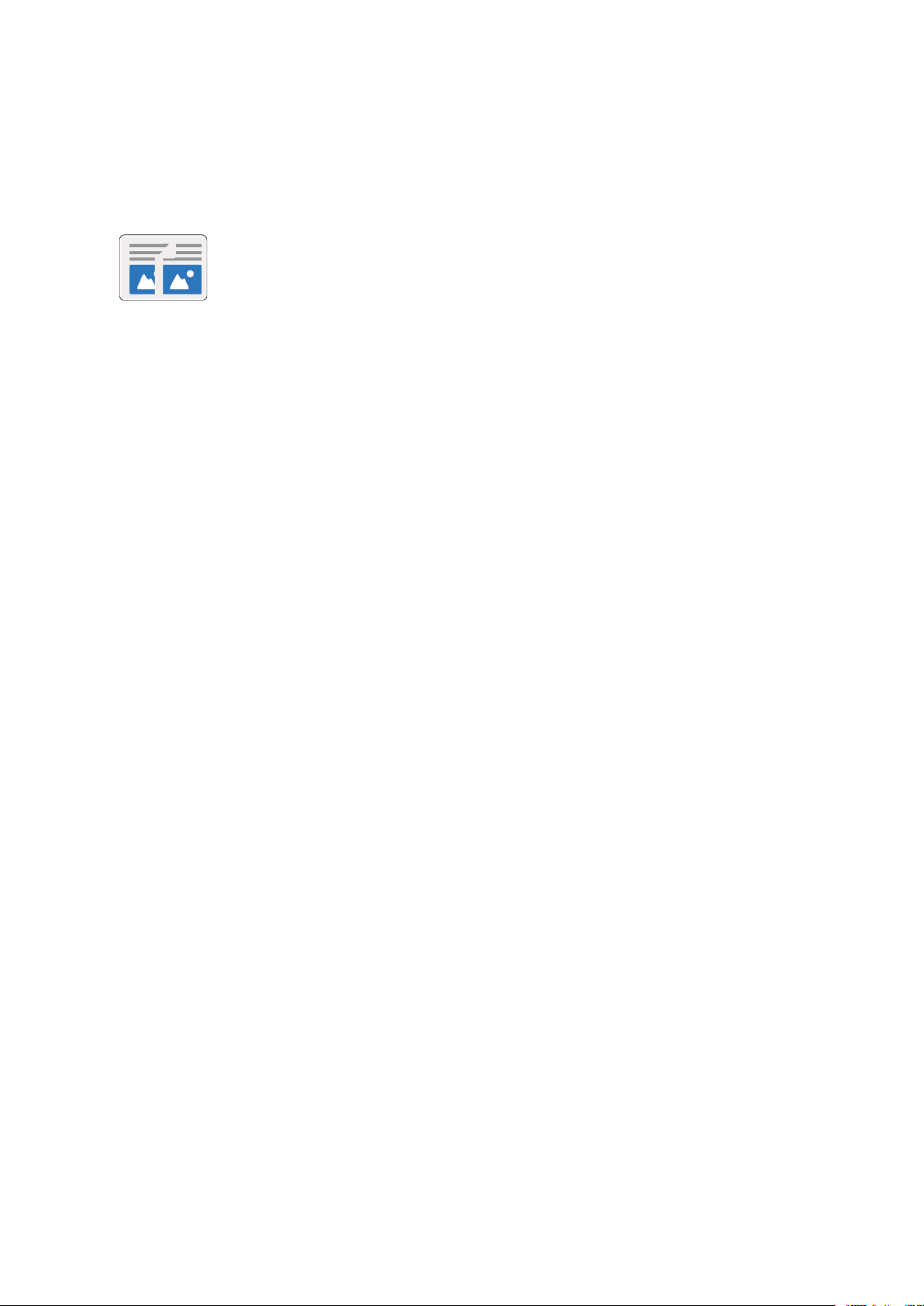
®
Xerox
Apps
Αντιγραφή
ΕΕππιισσκκόόππηησσηη ττηηςς εεφφααρρμμοογγήήςς ««ΑΑννττιιγγρρααφφήή»»
Για να κάνετε ένα αντίγραφο, η συσκευή σαρώνει τα πρωτότυπα έγγραφά
σας και αποθηκεύει προσωρινά τις εικόνες. Το είδωλο εκτυπώνεται με
βάση τις επιλογές που έχουν οριστεί.
Εάν στη συσκευή σας έχει ενεργοποιηθεί η Πιστοποίηση ή τα Λογιστικά, εισάγετε τα στοιχεία
σας σύνδεσης για πρόσβαση στις δυνατότητες της λειτουργίας Αντιγραφή.
Μπορείτε να προσαρμόσετε διάφορες ρυθμίσεις για μεμονωμένες εργασίες αντιγραφής και να
αποθηκεύσετε τις ρυθμίσεις ως Προεπιλογές για μελλοντικές εργασίες. Μπορείτε να
προσαρμόσετε τη λίστα λειτουργιών και ορισμένες από τις λειτουργίες να τις αποκρύψετε όταν
γίνεται η εγκατάσταση της εφαρμογής. Για να δείτε όλες τις διαθέσιμες λειτουργίες και για
πληροφορίες σχετικά με την προσαρμογή της εφαρμογής Αντιγραφή, ανατρέξτε στην ενότητα
Προσαρμογή και εξατομίκευση.
Για πληροφορίες σχετικά με τις λειτουργίες της εφαρμογής και τις διαθέσιμες ρυθμίσεις,
ανατρέξτε στην ενότητα Λειτουργίες εφαρμογών.
ΔΔηημμιιοουυρργγίίαα ααννττιιγγρράάφφοουυ
Για να δημιουργήσετε αντίγραφο:
1. Στον πίνακα ελέγχου του εκτυπωτή, πατήστε το κουμπί Αρχική σελίδα.
2. Για να διαγράψετε προηγούμενες ρυθμίσεις εφαρμογής, πατήστε Επαναφορά.
90
Xerox®VersaLink®C405 Έγχρωμος πολυλειτουργικός εκτυπωτής
Οδηγός χρήσης

Xerox®Apps
3. Τοποθετήστε τα πρωτότυπά σας.
• Χρησιμοποιήστε την επιφάνεια σάρωσης για μονές σελίδες ή για χαρτί που δεν μπορεί
να τροφοδοτηθεί με τον αυτόματο τροφοδότη εγγράφων διπλής όψης για εκτύπωση
μονού περάσματος. Ανυψώστε τον τροφοδότη εγγράφων, έπειτα τοποθετήστε το
πρωτότυπο με την όψη προς τα κάτω στην επάνω αριστερή γωνία της επιφάνειας
σάρωσης.
• Για μονές, πολλαπλές ή διπλής όψης σελίδες, χρησιμοποιήστε τον αυτόματο τροφοδότη
εγγράφων διπλής όψης για εκτύπωση μονού περάσματος. Αφαιρέστε τυχόν συρραπτικά
και συνδετήρες από τις σελίδες. Τοποθετήστε στον τροφοδότη εγγράφων τα πρωτότυπα
με την όψη προς τα επάνω και με το επάνω μέρος της σελίδας να εισέρχεται πρώτο στον
τροφοδότη. Ρυθμίζετε τους οδηγούς χαρτιού έτσι ώστε να εφαρμόζουν στα πρωτότυπα.
4. Πατήστε Αντιγραφή κι έπειτα εισάγετε τον αριθμό αντιγράφων που θέλετε.
Σημείωση: Για να τροποποιήσετε τον αριθμό αντιγράφων που εισήχθησαν, πατήστε
το κουμπί X και έπειτα εισάγετε την επιθυμητή ποσότητα.
5. Εάν σαρώνετε από πρωτότυπα διπλής όψης, πατήστε Διπλής όψης, στη συνέχεια ορίστε μια
επιλογή.
6. Προσαρμόστε τις ρυθμίσεις αντιγραφής όπως απαιτείται.
Για λεπτομέρειες σχετικά με τις διαθέσιμες λειτουργίες, ανατρέξτε στην ενότητα Λειτουργίες
εφαρμογών.
7. Πατήστε Έναρξη. Εάν τοποθετήσατε έγγραφα στον τροφοδότη, η σάρωση συνεχίζεται έως
ότου αδειάσει ο τροφοδότης.
Xerox
®
VersaLink®C405 Έγχρωμος πολυλειτουργικός εκτυπωτής
Οδηγός χρήσης
91
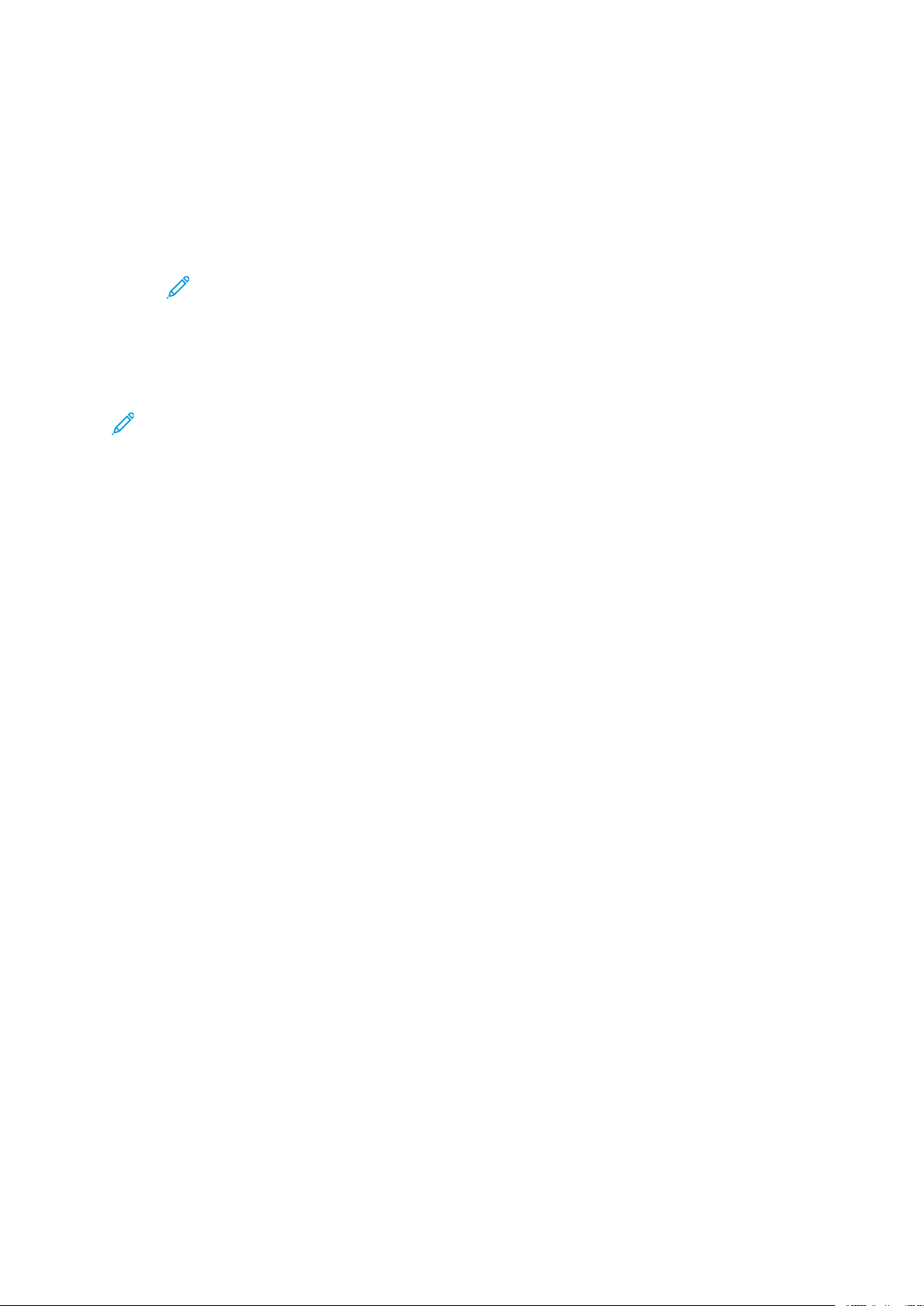
®
Xerox
8. Αν πραγματοποιείτε σάρωση από την επιφάνεια σάρωσης, όταν σας ζητηθεί, κάντε ένα από
9. Για επιστροφή στην αρχική οθόνη, πατήστε το κουμπί Αρχική σελίδα.
Apps
τα εξής:
• Για να ολοκληρώσετε την εργασία και να επιστρέψετε στην εφαρμογή αντιγραφής,
πατήστε Τέλος.
• Για σάρωση άλλης σελίδας, τοποθετήστε ένα νέο πρωτότυπο έγγραφο στην επιφάνεια
σάρωσης και έπειτα επιλέξτε Προσθήκη σελίδας.
• Για να διαγράψετε τη σάρωση και να επιστρέψετε στην εφαρμογή «Αντιγραφή», πατήστε
Ακύρωση κι έπειτα Διαγραφή.
Σημείωση: Αν πραγματοποιείτε σάρωση ενός εγγράφου από τον αυτόματο
τροφοδότη εγγράφων, δεν θα σας ζητηθεί.
ΡΡοοέέςς εερργγαασσίίααςς ααννττιιγγρρααφφήήςς
Σημείωση: Ορισμένες λειτουργίες είναι κρυμμένες και δεν φαίνονται όταν είναι
εγκατεστημένη η εφαρμογή αντιγραφής. Για περισσότερες πληροφορίες, ανατρέξτε στην
ενότητα Προσαρμογή ή εξατομίκευση της λίστας λειτουργιών.
ΡΡύύθθμμιισσηη εεξξιισσοορρρρόόππηησσηηςς χχρρωωμμάάττωωνν
Αν έχετε ένα έγχρωμο πρωτότυπο είδωλο, μπορείτε να ρυθμίσετε την εξισορρόπηση μεταξύ των
χρωμάτων εκτύπωσης (κυανό, ματζέντα, κίτρινο και μαύρο) προτού εκτυπώσετε το αντίγραφό
σας.
Ρύθμιση εξισορρόπησης χρωμάτων
1. Στον πίνακα ελέγχου του εκτυπωτή, πατήστε το πλήκτρο Αρχική σελίδα.
2. Πατήστε Αντιγραφή.
3. Πατήστε Εξισορρόπηση χρωμάτων.
4. Για να ρυθμίσετε τα επίπεδα πυκνότητας τονισμού, ενδιάμεσων τόνων και σκίασης ανά
χρώμα, πατήστε το χρώμα που θέλετε να ρυθμίσετε και στη συνέχεια μετακινήστε τα
ρυθμιστικά για να αυξήσετε ή να μειώσετε τα επίπεδα πυκνότητας.
5. Επιλέξτε OK.
Ρύθμιση του κορεσμού
1. Στον πίνακα ελέγχου του εκτυπωτή, πατήστε το πλήκτρο Αρχική σελίδα.
2. Πατήστε Αντιγραφή.
3. Πατήστε Κορεσμός.
4. Για να ρυθμίσετε τον κορεσμό, μετακινήστε το ρυθμιστικό.
5. Επιλέξτε OK.
Προσθήκη εφέ χρωμάτων
1. Στον πίνακα ελέγχου του εκτυπωτή, πατήστε το πλήκτρο Αρχική σελίδα.
2. Πατήστε Αντιγραφή.
3. Πατήστε Εφέ χρωμάτων.
4. Ορίστε την επιθυμητή επιλογή. Εμφανίζεται ένα μήνυμα επιβεβαίωσης.
5. Για να αποδεχτείτε τις νέες ρυθμίσεις χρωμάτων, πατήστε Εφαρμογή.
92
Xerox®VersaLink®C405 Έγχρωμος πολυλειτουργικός εκτυπωτής
Οδηγός χρήσης

Xerox®Apps
ΠΠρροοσσααρρμμοογγήή ρρυυθθμμίίσσεεωωνν ααννττίίθθεεσσηηςς
Μπορείτε να ρυθμίσετε την απόκλιση μεταξύ των φωτεινών και των σκοτεινών περιοχών του
αντιγράφου σας χρησιμοποιώντας τη λειτουργία «Αντίθεση». Μπορείτε να μειώσετε την
ευαισθησία του εκτυπωτή στις αποκλίσεις των χρωμάτων φωτεινού φόντου χρησιμοποιώντας
την «Αυτόματη καταστολή φόντου».
Για να ρυθμίσετε την αυτόματη καταστολή φόντου και την αντίθεσης
1. Στον πίνακα ελέγχου του εκτυπωτή, πατήστε το κουμπί Αρχική σελίδα.
2. Πατήστε Αντιγραφή.
3. Πατήστε Βελτίωση ειδώλου.
4. Για να ενεργοποιήσετε την «Αυτόματη καταστολή φόντου», πατήστε το κουμπί εναλλαγής
Αυτόματη καταστολή φόντου.
5. Για να ενεργοποιήσετε την «Αυτόματη αντίθεση», πατήστε το πλήκτρο εναλλαγής
Αυτόματη αντίθεση.
6. Για να ρυθμίσετε χειροκίνητα την αντίθεση, βεβαιωθείτε ότι το πλήκτρο εναλλαγής
«Αυτόματη αντίθεση» είναι απενεργοποιημένο κι έπειτα μετακινήστε το ρυθμιστικό για να
αυξήσετε ή να μειώσετε την αντίθεση.
7. Πατήστε OK.
ΑΑλλλλααγγήή ττηηςς δδιιάάττααξξηηςς σσεελλίίδδααςς
Μπορείτε να χρησιμοποιήσετε τη λειτουργία Διάταξη σελίδας για να τοποθετήσετε έναν
καθορισμένο αριθμό σελίδων στη μία ή και στις δύο όψεις του χαρτιού.
Για να αλλάξετε τη διάταξη σελίδας:
1. Στον πίνακα ελέγχου του εκτυπωτή, πατήστε το κουμπί Αρχική σελίδα.
2. Πατήστε Αντιγραφή.
3. Πατήστε Διάταξη σελίδας.
4. Επιλέξτε τον αριθμό σελίδων ανά όψη που θέλετε.
5. Για να αλλάξετε την επιλογή «Προσανατολισμός πρωτοτύπου», πατήστε Διάταξη σελίδας
και στη συνέχεια Περισσότερα. Επιλέξτε Κατακόρυφος ή Οριζόντιος.
Σημείωση: Η επιλογή «Προσανατολισμός πρωτοτύπου» διατίθεται μόνο όταν ο
επιλεγμένος αριθμός σελίδων ανά όψη είναι 2, 4 ή 8.
6. Για να αλλάξετε τη «Σειρά ειδώλων», πατήστε Διάταξη σελίδας και στη συνέχεια
Περισσότερα. Κάντε μία από τις παρακάτω επιλογές.
• Δεξιά και μετά κάτω: Αυτή η επιλογή εκτυπώνει τα είδωλα κατά μήκος της σελίδας ανά
σειρά.
• Κάτω και μετά δεξιά: Αυτή η επιλογή εκτυπώνει τα είδωλα κατακόρυφα στη σελίδα ανά
στήλη.
Σημείωση: Η επιλογή «Σειρά ειδώλων» διατίθεται μόνο όταν ο επιλεγμένος αριθμός
σελίδων ανά όψη είναι 4 ή 8.
7. Επιλέξτε OK.
Xerox
®
VersaLink®C405 Έγχρωμος πολυλειτουργικός εκτυπωτής
Οδηγός χρήσης
93

®
Xerox
Apps
ΑΑννττιιγγρρααφφήή ββιιββλλίίοουυ
Μπορείτε να χρησιμοποιήσετε τη λειτουργία «Αντιγραφή βιβλίου» για να δημιουργήσετε
αντίγραφα βιβλίων, περιοδικών ή άλλων δεμένων εγγράφων. Μπορείτε να χρησιμοποιήσετε
αυτή τη λειτουργία για να αντιγράψετε είδωλα με διαφορετικά αποτελέσματα.
• Αντιγράψτε είτε την αριστερή είτε τη δεξιά σελίδα σε ένα μόνο φύλλο χαρτιού.
• Αντιγράψτε και την αριστερή και τη δεξιά σελίδα σε δύο φύλλα χαρτιού.
• Αντιγράψτε και την αριστερή και τη δεξιά σελίδα ως μονό είδωλο σε ένα φύλλο χαρτιού.
Σημείωση: Για να κάνετε αντίγραφα από βιβλία, περιοδικά ή άλλα δεμένα έγγραφα,
χρησιμοποιήστε μόνο την επιφάνεια σάρωσης. Μην τοποθετείτε δεμένα πρωτότυπα
έγγραφα στον τροφοδότη εγγράφων.
Για να ρυθμίσετε τη λειτουργία αντιγραφής βιβλίου:
1. Στον πίνακα ελέγχου του εκτυπωτή, πατήστε το κουμπί Αρχική σελίδα.
2. Πατήστε Αντιγραφή.
3. Πατήστε Αντιγραφή βιβλίου.
4. Πατήστε Λειτουργία και προβείτε σε μία από τις παρακάτω επιλογές:
• Όχι: Αυτή η επιλογή είναι η προεπιλεγμένη ρύθμιση.
• Και οι δύο σελίδες: Αυτή η επιλογή σαρώνει και τις δύο σελίδες ενός ανοιχτού βιβλίου
σε δύο φύλλα χαρτιού.
• Μόνο αριστερή/δεξιά σελίδα: Αυτή η επιλογή σαρώνει την αριστερή ή τη δεξιά σελίδα
ενός ανοιχτού βιβλίου σε ένα μόνο φύλλο χαρτιού.
5. Αν απαιτείται διαγραφή άκρων βιβλιοδεσίας, πατήστε Διαγραφή άκρων βιβλιοδεσίας και
στη συνέχεια μετακινήστε το ρυθμιστικό προς τα δεξιά για να διαγράψετε έως και 50 χλστ.
(1,97 ίντσες).
6. Πατήστε OK.
ΜΜεεττααττόόππιισσηη ττοουυ εειιδδώώλλοουυ
Μπορείτε να αλλάξετε τη θέση ενός ειδώλου στη σελίδα του αντιγράφου. Αυτό είναι χρήσιμο
εάν το μέγεθος του ειδώλου είναι μικρότερο από το μέγεθος της σελίδας. Για να λειτουργήσει
σωστά η μετατόπιση ειδώλου, τοποθετήστε τα πρωτότυπα έγγραφα ως εξής:
• Τροφοδότης εγγράφων: Τοποθετήστε τα πρωτότυπα έγγραφα με την όψη προς τα επάνω
και τη μικρή πλευρά να εισέρχεται πρώτη στον τροφοδότη.
• Επιφάνεια σάρωσης: Τοποθετήστε τα πρωτότυπα έγγραφα με την όψη προς τα κάτω, στην
επάνω αριστερή γωνία της επιφάνειας σάρωσης, με τη μικρή πλευρά προς τα αριστερά.
Για να αλλάξετε τη θέση τοποθέτησης του ειδώλου:
1. Στον πίνακα ελέγχου του εκτυπωτή, πατήστε το κουμπί Αρχική σελίδα.
2. Πατήστε Αντιγραφή.
3. Πατήστε Μετατόπιση ειδώλου.
94
Xerox®VersaLink®C405 Έγχρωμος πολυλειτουργικός εκτυπωτής
Οδηγός χρήσης

4. Κάντε μία από τις παρακάτω επιλογές.
• Όχι: Αυτή η επιλογή είναι η προεπιλεγμένη ρύθμιση.
• Αυτόμ. κεντράρισμα: Αυτή η επιλογή κεντράρει το είδωλο στη σελίδα.
• Συγκράτ. στην άκρη: Αυτή η λειτουργία μετατοπίζει το είδωλο προς την άκρη του
εγγράφου. Ορίστε μία από τις επιλογές θέσης του ειδώλου.
• Αντεστραμμένη όψη 1: Αυτή η επιλογή σας επιτρέπει να ορίζετε τη «Μετατόπιση
ειδώλου» για την όψη 1 και ταιριάζει αναλόγως τη «Μετατόπιση ειδώλου» για την
όψη 2. Για να μετακινήσετε το είδωλο στην άκρη της σελίδας που θέλετε, πατήστε το
κατάλληλο βέλος.
• Ανεξάρτητες όψεις: Αυτή η επιλογή σας επιτρέπει να τοποθετείτε τα είδωλα στην
όψη 1 και την όψη 2 ανεξάρτητα τη μία από την άλλη. Για να μετακινήσετε κάθε
είδωλο στην άκρη της σελίδας που θέλετε, πατήστε το κατάλληλο βέλος.
• Χειροκίνητα: Αυτή η επιλογή σας δίνει τη δυνατότητα να καθορίσετε το ποσοστό
μετατόπισης ειδώλου που απαιτείται. Ορίστε μία από τις επιλογές θέσης του ειδώλου.
• Αντεστραμμένη όψη 1: Αυτή η επιλογή σας επιτρέπει να ορίζετε τη «Μετατόπιση
ειδώλου» για την όψη 1 και ταιριάζει αναλόγως τη «Μετατόπιση ειδώλου» για την
όψη 2. Πατήστε τα κατάλληλα πεδία. Για να ρυθμίσετε τη μετατόπιση ειδώλου,
μετακινήστε το ρυθμιστικό.
• Ανεξάρτητες όψεις: Αυτή η επιλογή σας επιτρέπει να τοποθετείτε τα είδωλα στην
όψη 1 και την όψη 2 ανεξάρτητα τη μία από την άλλη. Πατήστε τα κατάλληλα πεδία.
Για να ρυθμίσετε τη μετατόπιση ειδώλου, μετακινήστε το ρυθμιστικό.
Xerox®Apps
5. Για να καθορίσετε τον προσανατολισμό του πρωτότυπου εγγράφου, επιλέξτε
Προσανατολισμός πρωτοτύπου και, στη συνέχεια, ορίστε μια επιλογή.
6. Πατήστε OK.
ΔΔηημμιιοουυρργγίίαα φφυυλλλλααδδίίοουυ
Η δυνατότητα φυλλαδίου πραγματοποιεί σμίκρυνση των ειδώλων του πρωτοτύπου προκειμένου
να χωρέσουν δύο είδωλα σε κάθε πλευρά της εκτυπωμένης σελίδας. Μπορείτε να εκτυπώσετε
αντίγραφα σε μορφή φυλλαδίου.
Σημείωση:
• Αυτή η επιλογή φυλλαδίου είναι διαθέσιμη μόνο σε εκτυπωτές στους οποίους έχει
εγκατασταθεί προαιρετικό «Κιτ παραγωγικότητας».
• Στη λειτουργία φυλλαδίου, ο εκτυπωτής σαρώνει όλα τα πρωτότυπα έγγραφα πριν
από την εκτύπωση των αντιγράφων.
Για να δημιουργήσετε ένα φυλλάδιο:
1. Στον πίνακα ελέγχου του εκτυπωτή, πατήστε το κουμπί Αρχική σελίδα.
2. Πατήστε Αντιγραφή.
3. Πατήστε Δημιουργία φυλλαδίου.
Σημείωση: Εάν έχει ρυθμιστεί η επιλογή Σμίκρυνση/Μεγέθυνση, εμφανίζεται ένα
μήνυμα που επιβεβαιώνει ότι η Σμίκρυνση/Μεγέθυνση έχει αλλάξει σε Αυτόματο%.
Εάν η Τροφοδοσία χαρτιού έχει οριστεί σε Αυτόμ. επιλογή, εμφανίζεται ένα μήνυμα
που επιβεβαιώνει ότι η Τροφοδοσία χαρτιού έχει αλλάξει σε Δίσκος 1.
4. Πατήστε το κουμπί εναλλαγής Δημιουργία φυλλαδίου.
®
Xerox
VersaLink®C405 Έγχρωμος πολυλειτουργικός εκτυπωτής
95
Οδηγός χρήσης

®
Xerox
5. Πατήστε Πρωτότυπο έγγραφο και ορίστε την επιλογή που ταιριάζει με τα πρωτότυπα
6. Εάν απαιτείται συνοδευτικό εξώφυλλο, πατήστε το κουμπί εναλλαγής Εξώφυλλο και
7. Πατήστε OK.
Apps
έγγραφά σας:
• Πρωτότυπο μονής όψης: Αυτή η επιλογή πραγματοποιεί σάρωση μόνο της μίας όψης
του ειδώλου πρωτοτύπου και παράγει αρχεία εξόδου μονής όψης.
• Πρωτότυπο διπλής όψης: Αυτή η επιλογή πραγματοποιεί σάρωση και των δύο όψεων
του ειδώλου πρωτοτύπου.
• Διπλής όψης, περιστροφή όψης 2: Αυτή η επιλογή πραγματοποιεί σάρωση και των δύο
όψεων του ειδώλου πρωτοτύπου, περιστρέφοντας τη δεύτερη όψη.
ρυθμίστε την Τροφοδοσία χαρτιού και την Εκτύπωση σε εξώφυλλο αναλόγως.
ΠΠρροοσσθθήήκκηη μμππρροοσσττιιννοούύ εεξξωωφφύύλλλλοουυ
Μπορείτε να εκτυπώσετε την πρώτη σελίδα της εργασίας σας αντιγραφής σε διαφορετικό χαρτί,
όπως έγχρωμο ή βαρύ χαρτί. Ο εκτυπωτής επιλέγει το ειδικό χαρτί από διαφορετικό δίσκο. Το
εξώφυλλο μπορεί να είναι κενό ή εκτυπωμένο.
Σημείωση: Αυτή η λειτουργία είναι διαθέσιμη μόνο σε εκτυπωτές στους οποίους έχει
εγκατασταθεί προαιρετικό Κιτ παραγωγικότητας.
Για να προσθέσετε μπροστινό εξώφυλλο στην εργασία αντιγραφής σας:
1. Στον πίνακα ελέγχου του εκτυπωτή, πατήστε το κουμπί Αρχική σελίδα.
2. Πατήστε Αντιγραφή.
3. Πατήστε Μπροστινό εξώφυλλο.
4. Πατήστε το κουμπί εναλλαγής Μπροστινό εξώφυλλο.
Σημείωση: Εάν η «Τροφοδοσία χαρτιού» έχει οριστεί σε Αυτόμ. επιλογή, εμφανίζεται
ένα μήνυμα που επιβεβαιώνει ότι η «Τροφοδοσία χαρτιού» έχει αλλάξει σε «Δίσκος 1».
5. Πατήστε Επιλογές εκτύπωσης και ορίστε μια επιλογή.
• Κενό: Αυτή η επιλογή εισάγει ένα κενό μπροστινό εξώφυλλο.
• Εκτύπωση μόνο στην όψη 1: Αυτή η επιλογή πραγματοποιεί εκτύπωση μόνο στην
μπροστινή όψη του εξωφύλλου.
• Εκτύπωση μόνο στην όψη 2: Αυτή η επιλογή πραγματοποιεί εκτύπωση μόνο στην πίσω
όψη του εξωφύλλου.
• Εκτύπωση και στις δύο όψεις: Αυτή η επιλογή εκτυπώνει και στις δύο όψεις του
εξωφύλλου.
6. Πατήστε Τροφοδοσία χαρτιού κι επιλέξτε την απαιτούμενη πηγή χαρτιού.
7. Επιλέξτε OK.
ΔΔιιααγγρρααφφήή ττωωνν άάκκρρωωνν ττωωνν ααννττιιγγρράάφφωωνν
Μπορείτε να διαγράψετε περιεχόμενο από τις άκρες των αντιγράφων σας χρησιμοποιώντας τη
λειτουργία «Διαγραφή άκρων». Μπορείτε να καθορίσετε το ποσοστό που θα διαγραφεί στη
δεξιά, στην αριστερή, στην επάνω και στην κάτω άκρη.
Για να διαγράψετε τις άκρες των αντιγράφων:
1. Στον πίνακα ελέγχου του εκτυπωτή, πατήστε το κουμπί Αρχική σελίδα.
2. Πατήστε Αντιγραφή.
3. Πατήστε Διαγραφή άκρων.
96
Xerox®VersaLink®C405 Έγχρωμος πολυλειτουργικός εκτυπωτής
Οδηγός χρήσης

Xerox®Apps
4. Κάντε μία από τις παρακάτω επιλογές:
• Όλες οι άκρες: Αυτή η επιλογή διαγράφει και τις τέσσερις άκρες κατά το ίδιο ποσοστό.
Για να ρυθμίσετε το ποσοστό που θα διαγραφεί, μετακινήστε το ρυθμιστικό.
• Εκτύπωση ως την άκρη: Αυτή η επιλογή εκτυπώνει χωρίς διαγραφή άκρων.
• Μεμονωμένες άκρες: Αυτή η επιλογή σας δίνει τη δυνατότητα να καθορίσετε
διαφορετικά ποσοστά για διαγραφή από τις άκρες. Ορίστε μια επιλογή διαγραφής.
• Αντεστραμμένες άκρες: Αυτή η επιλογή σας επιτρέπει να ορίζετε τη «Διαγραφή
άκρων» για την όψη 1 και ταιριάζει αναλόγως τη «Διαγραφή άκρων» για την όψη 2.
Για να ρυθμίσετε τη «Διαγραφή άκρων», μετακινήστε το ρυθμιστικό.
• Ανεξάρτητες άκρες: Αυτή η επιλογή σας επιτρέπει να ορίζετε τη «Διαγραφή άκρων»
για την όψη 1 και την όψη 2 ανεξάρτητα τη μία από την άλλη. Πατήστε το κατάλληλο
πεδίο. Για να ρυθμίσετε τη «Διαγραφή άκρων», μετακινήστε το ρυθμιστικό.
5. Για να καθορίσετε τον προσανατολισμό του πρωτότυπου εγγράφου, επιλέξτε
Προσανατολισμός πρωτοτύπου και, στη συνέχεια, ορίστε μια επιλογή.
6. Πατήστε OK.
ΕΕκκττύύππωωσσηη δδοοκκιιμμαασσττιικκοούύ ααννττιιγγρράάφφοουυ
Η λειτουργία «Δοκιμαστικό αντίγραφο» σας δίνει τη δυνατότητα να εκτυπώσετε ένα δοκιμαστικό
αντίγραφο μιας εργασίας για να το ελέγξετε προτού εκτυπώσετε πολλαπλά αντίγραφα. Αυτή η
λειτουργία είναι χρήσιμη για σύνθετες ή ογκώδεις εργασίες. Αφού εκτυπώσετε και ελέγξετε το
δοκιμαστικό αντίγραφο, μπορείτε να επιλέξετε να εκτυπώσετε ή να ακυρώσετε τα υπόλοιπα
αντίγραφα.
Για να εκτυπώσετε ένα δοκιμαστικό αντίγραφο της εργασίας σας:
1. Στον πίνακα ελέγχου του εκτυπωτή, πατήστε το κουμπί Αρχική σελίδα.
2. Πατήστε Αντιγραφή.
3. Προσαρμόστε τις ρυθμίσεις αντιγραφής, όπως απαιτείται.
4. Εισάγετε τον αριθμό αντιγράφων που απαιτούνται.
5. Πατήστε το κουμπί εναλλαγής Δοκιμαστικό αντίγραφο.
6. Πατήστε το κουμπί Έναρξη. Το δοκιμαστικό αντίγραφο εκτυπώνεται.
7. Ελέγξτε το δοκιμαστικό αντίγραφο κι έπειτα κάντε μία από τις παρακάτω επιλογές.
• Αν το αντίγραφο δεν είναι ικανοποιητικό, πατήστε Διαγραφή. Η εργασία ακυρώνεται και
δεν εκτυπώνονται άλλα αντίγραφα.
• Αν το αντίγραφο είναι ικανοποιητικό, πατήστε Αποδέσμευση. Εκτυπώνονται τα
υπόλοιπα αντίγραφα.
8. Για επιστροφή στην αρχική οθόνη, πατήστε το κουμπί Αρχική σελίδα.
Xerox
®
VersaLink®C405 Έγχρωμος πολυλειτουργικός εκτυπωτής
Οδηγός χρήσης
97

®
Xerox
Apps
ΠΠρροοσσθθήήκκηη εεππιισσηημμεειιώώσσεεωωνν
Μπορείτε να χρησιμοποιήστε τη λειτουργία «Επισημειώσεις» για να προσθέσετε αριθμό σελίδας,
σχόλιο, ημερομηνία ή αρίθμηση Bates στα αντίγραφά σας.
Σημείωση:
• Αυτή η λειτουργία είναι διαθέσιμη μόνο σε εκτυπωτές στους οποίους έχει
εγκατασταθεί προαιρετικό «Κιτ παραγωγικότητας».
• Εάν έχει επιλεγεί η «Δημιουργία φυλλαδίου», δεν μπορείτε να προσθέσετε
«Επισημειώσεις».
Για να προσθέσετε επισημειώσεις:
1. Στον πίνακα ελέγχου του εκτυπωτή, πατήστε το κουμπί Αρχική σελίδα.
2. Πατήστε Αντιγραφή.
3. Πατήστε Επισημειώσεις.
4. Για να εισάγετε αριθμούς σελίδων:
a. Επιλέξτε τη θέση που θέλετε στη σελίδα και πατήστε Αρ. σελίδας.
b. Εισάγετε τον αριθμό σελίδας έναρξης.
c. Για να ρυθμίσετε ποιες σελίδες περιέχουν την επιλεγμένη επισημείωση, πατήστε
Εφαρμογή σε, έπειτα επιλέξτε Όλες οι σελίδες ή Όλες οι σελίδες εκτός της πρώτης.
d. Πατήστε OK.
5. Για να εισάγετε ένα σχόλιο:
a. Επιλέξτε τη θέση που θέλετε στη σελίδα και πατήστε Σχόλιο.
b. Επιλέξτε την καταχώριση που θέλετε και πατήστε OK.
Σημείωση: Για να δημιουργήσετε ένα σχόλιο, πατήστε το εικονίδιο επεξεργασίας
για Δεν χρησιμοποιείται. Εισάγετε το κείμενο που θέλετε και πατήστε OK.
c. Για να ρυθμίσετε ποιες σελίδες περιέχουν την επιλεγμένη επισημείωση, πατήστε
Εφαρμογή σε, έπειτα κάντε την επιλογή που θέλετε.
d. Επιλέξτε OK.
Σημείωση: Για να δημιουργήσετε ένα πρόθεμα, πατήστε το εικονίδιο επεξεργασίας
για Δεν χρησιμοποιείται. Εισάγετε το κείμενο που θέλετε και πατήστε OK.
6. Για να εισάγετε την τρέχουσα ημερομηνία:
a. Επιλέξτε τη θέση που θέλετε στη σελίδα και πατήστε Σφραγίδα ημ/νίας.
b. Πατήστε Μορφή και επιλέξτε τη μορφή ημερομηνίας που θέλετε.
c. Για να ρυθμίσετε ποιες σελίδες περιέχουν την επιλεγμένη επισημείωση, πατήστε
Εφαρμογή σε, έπειτα κάντε την επιλογή που θέλετε.
d. Πατήστε OK.
7. Για να εισάγετε Αρίθμηση Bates:
a. Επιλέξτε τη θέση που θέλετε στη σελίδα και πατήστε «Αρίθμηση Bates».
b. Πατήστε Πρόθεμα και επιλέξτε την καταχώριση που θέλετε. Πατήστε OK.
Σημείωση: Για να δημιουργήσετε ένα πρόθεμα, πατήστε το εικονίδιο
επεξεργασίας για Δεν χρησιμοποιείται. Εισάγετε το κείμενο που θέλετε και
πατήστε OK.
c. Πατήστε Αριθμός έναρξης. Εισάγετε τον αριθμό έναρξης που θέλετε και πατήστε OK.
98
Xerox®VersaLink®C405 Έγχρωμος πολυλειτουργικός εκτυπωτής
Οδηγός χρήσης

Xerox®Apps
d. Πατήστε Αριθμός ψηφίων και κάντε την επιλογή που θέλετε.
e. Για να ρυθμίσετε ποιες σελίδες περιέχουν την επιλεγμένη επισημείωση, πατήστε
Εφαρμογή σε, έπειτα κάντε την επιλογή που θέλετε.
f. Επιλέξτε OK.
8. Για να αλλάξετε τη μορφή του κειμένου, πατήστε Μορφή & στυλ. Προσαρμόστε τις
ρυθμίσεις όπως θέλετε και πατήστε OK.
9. Επιλέξτε OK.
10. Εάν χρειάζεται, για να αφαιρέσετε όλες τις επισημειώσεις που έχετε καταχωρίσει, πατήστε
Διαγραφή όλων.
Σημείωση: Δεν διατίθενται όλες οι επισημειώσεις σε όλες τις θέσεις στη σελίδα.
Xerox
®
VersaLink®C405 Έγχρωμος πολυλειτουργικός εκτυπωτής
Οδηγός χρήσης
99

®
Xerox
Apps
Αντιγραφή ταυτότητας
ΕΕππιισσκκόόππηησσηη ττηηςς εεφφααρρμμοογγήήςς ««ΑΑννττιιγγρρααφφήή
ττααυυττόόττηηττααςς»»
Μπορείτε να χρησιμοποιήσετε την εφαρμογή Αντιγραφή ταυτότητας για να
αντιγράψετε και τις δύο πλευρές μιας ταυτότητας ή ενός μικρού εγγράφου
σε μία όψη χαρτιού. Για να αντιγράψετε την ταυτότητα, τοποθετήστε κάθε
όψη στην επάνω αριστερή γωνία της επιφάνειας σάρωσης. Ο εκτυπωτής
αποθηκεύει και τις δύο όψεις του εγγράφου και τις εκτυπώνει τη μία δίπλα
στην άλλη στο χαρτί.
Η εφαρμογή Αντιγραφή ταυτότητας είναι κρυμμένη κατά την αρχική ρύθμιση του εκτυπωτή.
Μπορείτε να προσαρμόσετε τη λίστα λειτουργιών και ορισμένες από τις λειτουργίες να τις
αποκρύψετε. Για περισσότερες πληροφορίες σχετικά με την προσθήκη και την προσαρμογή
εφαρμογών, ανατρέξτε στην ενότητα Προσαρμογή ή εξατομίκευση της λίστας λειτουργιών.
Για πληροφορίες σχετικά με τις λειτουργίες της εφαρμογής και τις διαθέσιμες ρυθμίσεις,
ανατρέξτε στην ενότητα Λειτουργίες εφαρμογών.
ΑΑννττιιγγρρααφφήή ττααυυττόόττηηττααςς
Για να αντιγράψετε μια ταυτότητα:
1. Στον πίνακα ελέγχου του εκτυπωτή, πατήστε το πλήκτρο Αρχική σελίδα.
2. Για να διαγράψετε προηγούμενες ρυθμίσεις εφαρμογής, πατήστε Επαναφορά.
3. Ανυψώστε τον αυτόματο τροφοδότη εγγράφων, έπειτα τοποθετήστε το πρωτότυπο
έγγραφο στην επάνω αριστερή γωνία της επιφάνειας σάρωσης.
4. Επιλέξτε Αντιγραφή ταυτότητας.
5. Προσαρμόστε τις ρυθμίσεις όπως απαιτείται.
6. Πατήστε Σάρωση.
7. Όταν η σάρωση ολοκληρωθεί, ανασηκώστε τον αυτόματο τροφοδότη εγγράφων.
Αναστρέψτε το πρωτότυπο έγγραφο κι έπειτα τοποθετήστε το στην επάνω αριστερή γωνία
της επιφάνειας σάρωσης.
8. Για να σαρώσετε τη δεύτερη όψη του πρωτότυπου εγγράφου και να εκτυπώσετε τα
αντίγραφα, πατήστε Σάρωση.
9. Για επιστροφή στην αρχική οθόνη, πατήστε το κουμπί Αρχική σελίδα.
100
Xerox®VersaLink®C405 Έγχρωμος πολυλειτουργικός εκτυπωτής
Οδηγός χρήσης
